Configurer BYOIP dans Oracle Cloud Infrastructure à l'aide d'un bloc CIDR IPv6 à partir du NCC RIPE
Présentation
Dans ce tutoriel, nous aborderons le processus complet de l'espace d'adresses IP (BYOIP) dans Oracle Cloud Infrastructure (OCI) à l'aide d'un bloc CIDR IPv6 affecté et administré au moyen du Réseaux IP Européens Network Coordination Centre (RIPE NCC). Cette approche profite aux organisations qui possèdent déjà des plages IPv6 ou qui doivent maintenir un adressage IP cohérent dans des environnements hybrides ou multinuages.
En suivant ce tutoriel, vous apprendrez non seulement à préparer votre espace d'adresses IPv6 pour l'importation dans OCI, mais également à configurer correctement les enregistrements administratifs dans le portail RIPE NCC, à autoriser Oracle à annoncer votre préfixe et, en fin de compte, à affecter vos adresses IPv6 personnalisées aux ressources OCI telles que les réseaux en nuage virtuels et les instances de calcul.
Ce tutoriel couvre chaque tâche en détail, depuis l'acquisition ou la vérification de votre bloc CIDR IPv6 jusqu'à la mise à jour des enregistrements de registre pour l'utilisation de l'intervalle importé dans le service de réseau OCI. Que vous migriez des charges de travail, que vous configuriez une connectivité hybride ou que vous créiez une architecture orientée Internet, ce tutoriel vous donne la base pour intégrer BYOIP IPv6 dans votre OCI.
L'espace d'adresses BYOIP dans OCI vous donne un contrôle total sur votre identité IP. Cette fonctionnalité prend en charge un réseau cohérent dans les environnements hybrides et multinuagiques, tout en permettant une conception de réseau plus flexible et personnalisée.
Dans ce tutoriel, vous apprendrez à acquérir ou à utiliser un bloc CIDR IPv6 existant, à effectuer les étapes d'administration nécessaires avec RIPE NCC, et à importer et valider le bloc CIDR dans OCI. Vous verrez également comment déployer le bloc CIDR IPv6 dans votre réseau en nuage virtuel (VCN) et gérer les adresses IPv6 routables globalement dans vos charges de travail, le tout sous votre propre affectation de registre Internet régional (RIR). Que vos objectifs soient axés sur la conformité, la propriété du réseau ou la cohérence architecturale, la fonctionnalité BYOIP IPv6 d'OCI fournit une base puissante pour créer un environnement de réseau en nuage entièrement autonome.
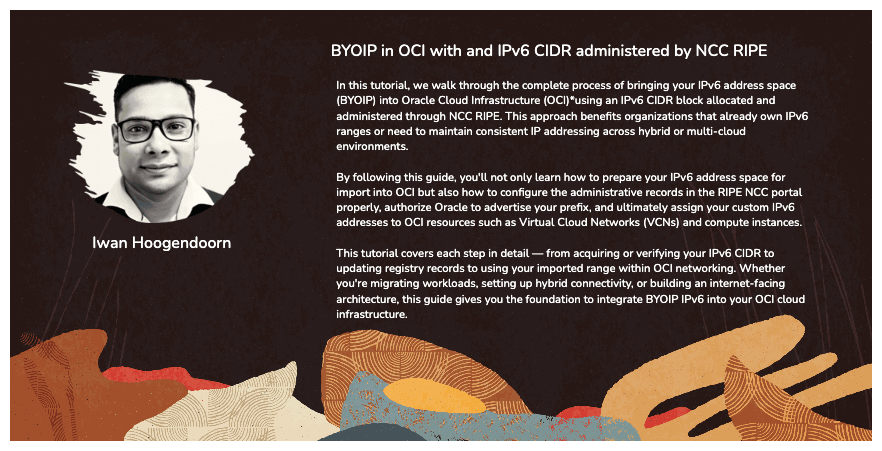
Objectifs
- Tâche 1 : Obtenir l'intervalle IPv6 pour l'importation dans OCI.
- Tâche 1.1 : Acheter ou louer un bloc CIDR IPv6.
- Tâche 1.2 : Terminer les tâches d'administration du CCN RIPE.
- Tâche 1.3 : Vérifier l'affectation du bloc CIDR IPv6 dans la console RIPE NCC.
- Tâche 2 : Démarrez l'importation du bloc CIDR IPv6 dans OCI.
- Tâche 3 : Ajoutez la chaîne de jeton dans le nouveau champ
descrassocié à votre intervalle d'adresses. - Tâche 4 : Créer un objet ROA (Route Origin Authorization) qui autorise Oracle à annoncer le bloc CIDR BYOIP.
- Tâche 5 : Terminer l'importation du bloc CIDR IPv6 dans OCI.
- Tâche 6 : Vérifiez l'importation du bloc CIDR IPv6 dans OCI.
- Tâche 7 : Annoncez le CIDR IPv6 sur Internet.
- Tâche 8 : Affecter le bloc CIDR BYOIP IPv6 à un VCN.
- Tâche 9 : Créer un sous-réseau dans l'intervalle CIDR BYOIP IPv6.
- Tâche 10 : Créer et affecter une nouvelle table de routage pour le VCN.
- Tâche 11 : Créez une instance et utilisez une adresse IPv6 dans l'intervalle CIDR BYOIP IPv6.
Tâche 1 : Obtenir un intervalle IPv6 pour l'importation dans OCI
Pour utiliser la fonction BYOIP dans OCI avec un bloc CIDR IPv6, la première exigence est d'avoir un espace d'adresses IPv6 routable publiquement et correctement enregistré et administré au moyen d'un registre Internet régional (RIR), dans ce cas, il s'agit de RIPE NCC.
Note : Nous louons de l'espace IPv6 auprès d'un fournisseur tiers, car nous ne sommes pas responsables d'une affectation IPv6. Si vous possédez déjà l'espace d'adresses IPv6 et que vous le gérez directement sous votre compte RIPE ou le registre Internet local (LIR), vous pouvez ignorer la tâche 1 et poursuivre avec la tâche 2.
Tâche 1.1 : Acheter ou louer un bloc CIDR IPv6
Si vous ne disposez pas encore d'un intervalle IPv6, vous devez :
- Achetez un bloc d'adresses IPv6 d'un fournisseur ou d'un courtier,
Ou,
- Louez un bloc CIDR IPv6 d'une société tierce offrant un espace d'adresses, un acheminement et un contrôle de registre loués.
Dans ce tutoriel, nous utilisons une société appelée NoPKT LLC qui fournit des services LIR. Plusieurs autres fournisseurs offrent des services LIR similaires, vous pouvez donc choisir celui qui correspond le mieux à vos besoins.
Avant d'effectuer des achats chez NoPKT LLC, nous devons créer un compte.
-
Une fois inscrit et connecté, allez au magasin NoPKT LLC et cliquez sur Service LIR.
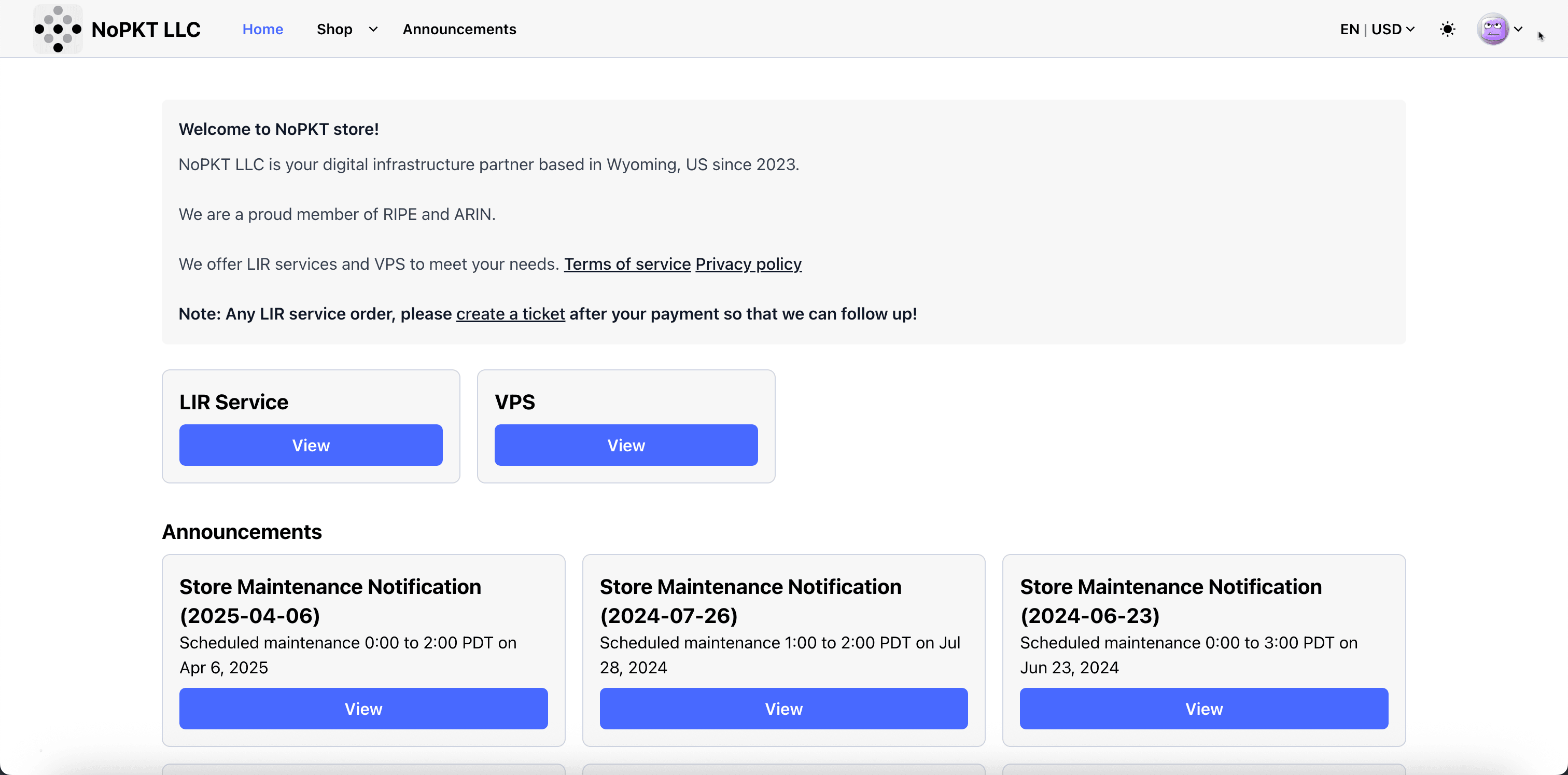
-
NoPKT LLC a la possibilité de louer des CIDR IPv6 de RIPE ou ARIN. Nous allons avec l'option RIPE.
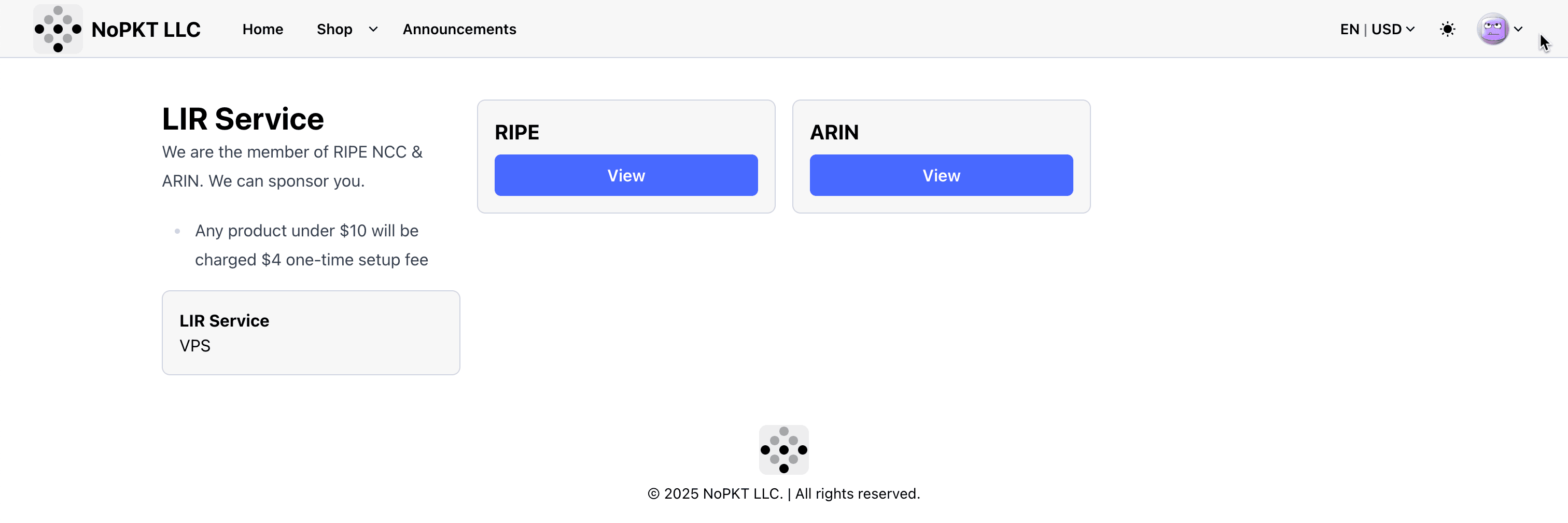
-
Sélectionnez le produit RIPE /44 IPv6 (2,00 $).
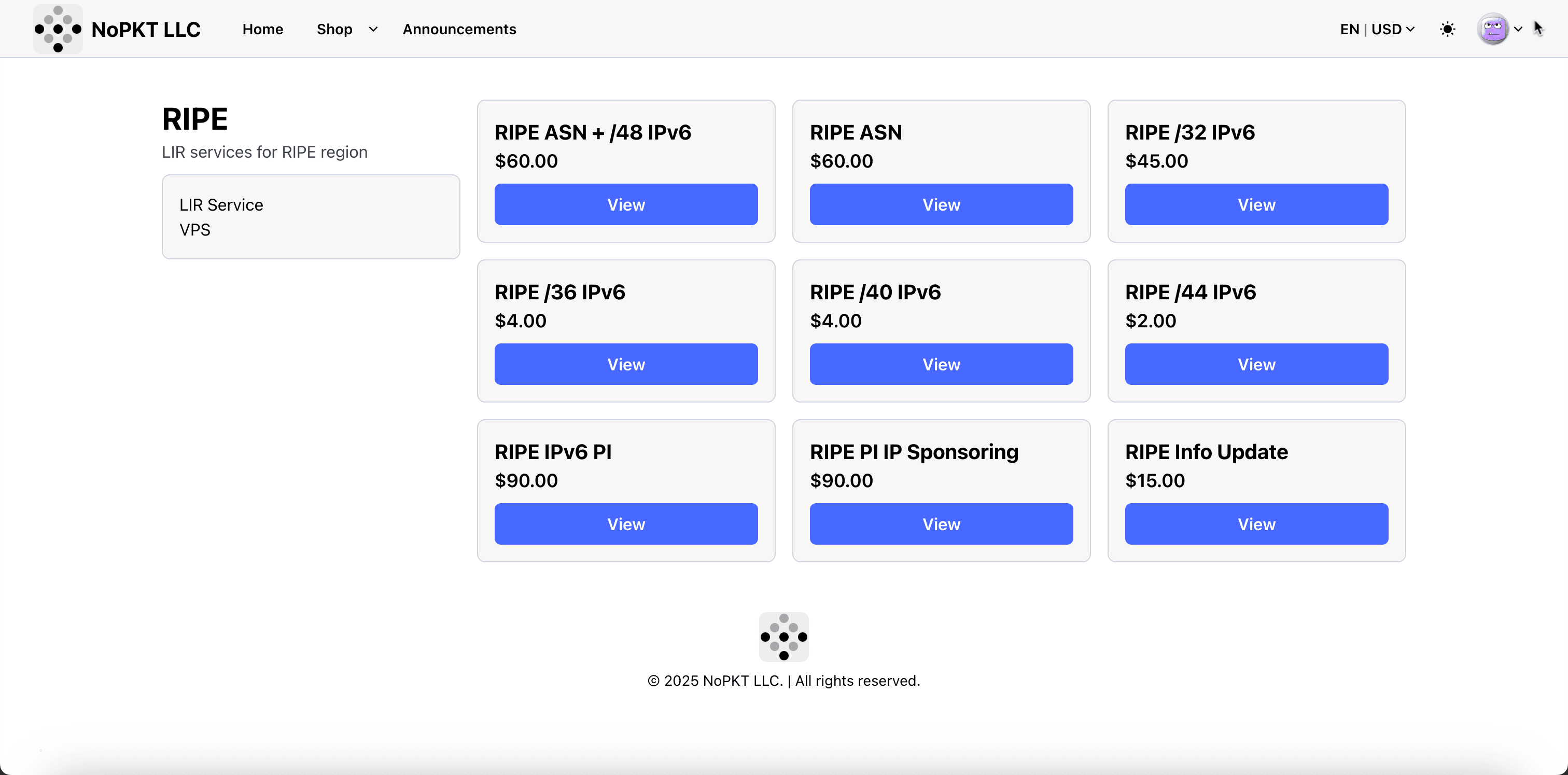
-
Ajoutez RIPE /44 IPv6 au panier.
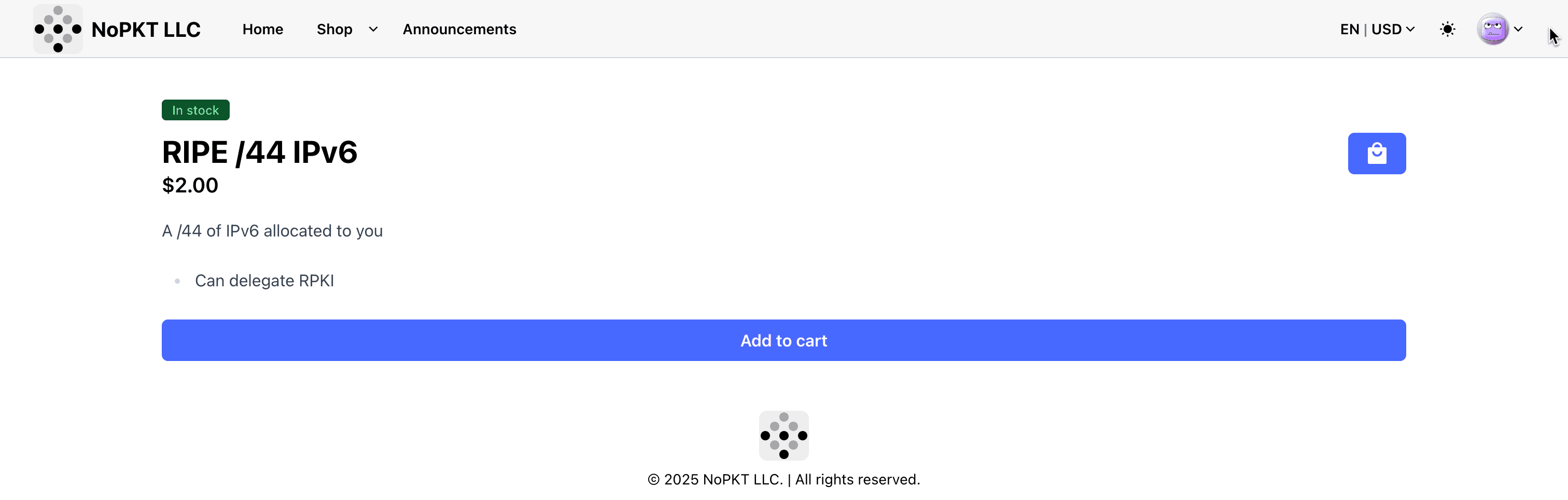
-
Sélectionnez le plan. Pour ce tutoriel, nous sélectionnerons le plan annuel et cliquerons sur Départ.
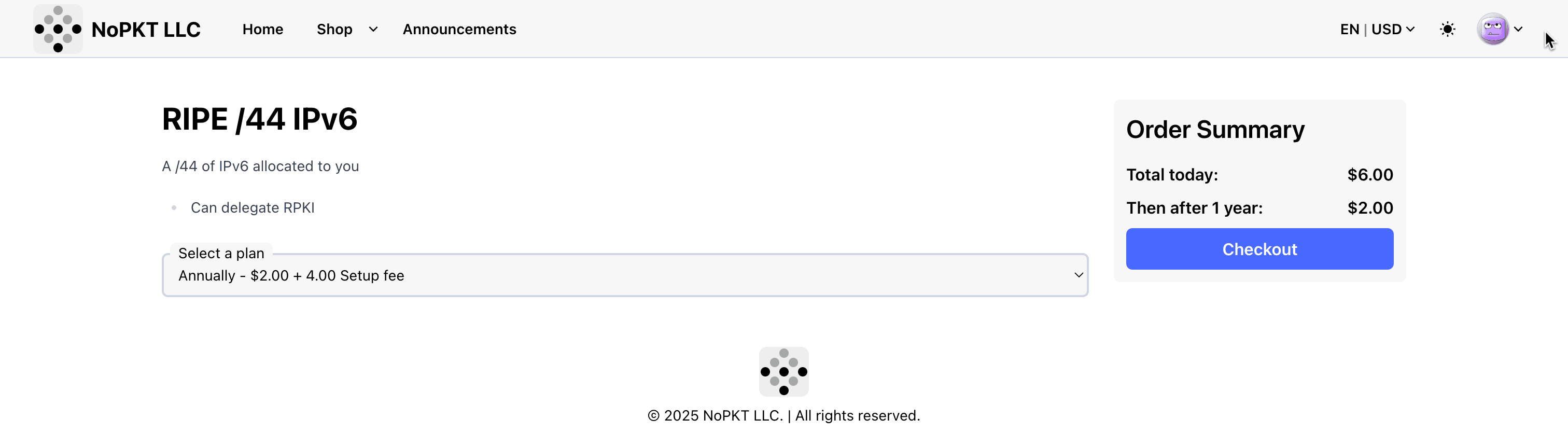
-
Cliquez sur Départ.
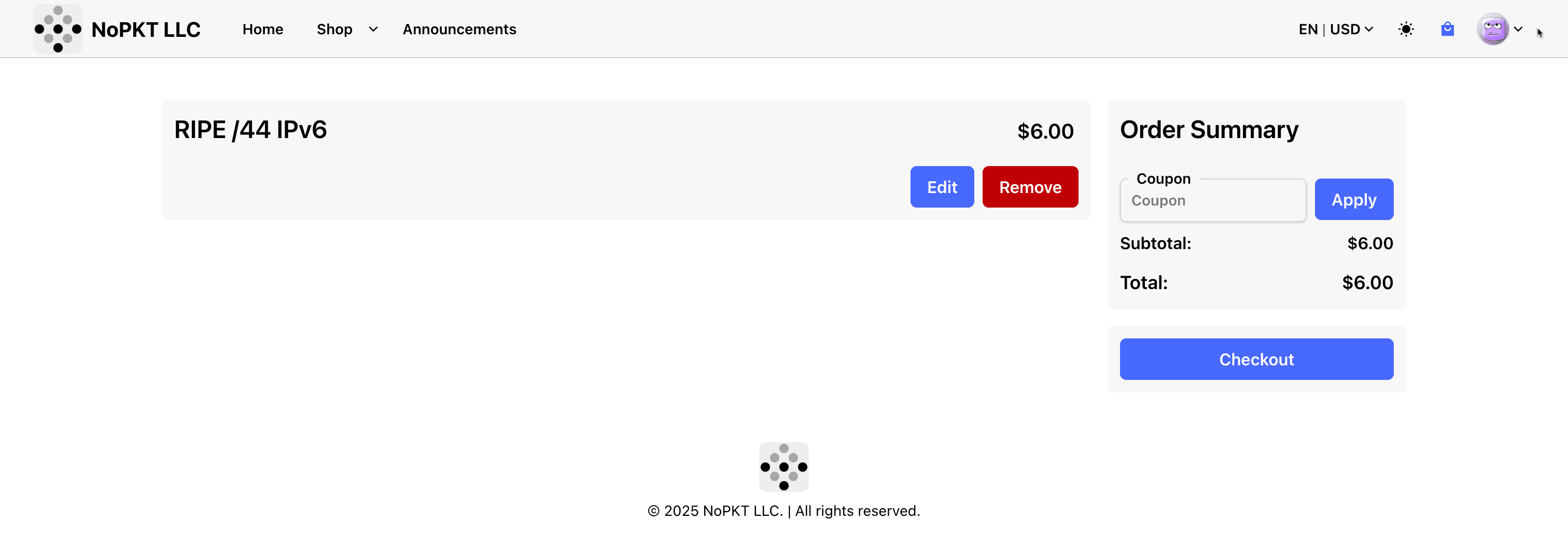
-
Cliquez sur Payer et effectuez le paiement.
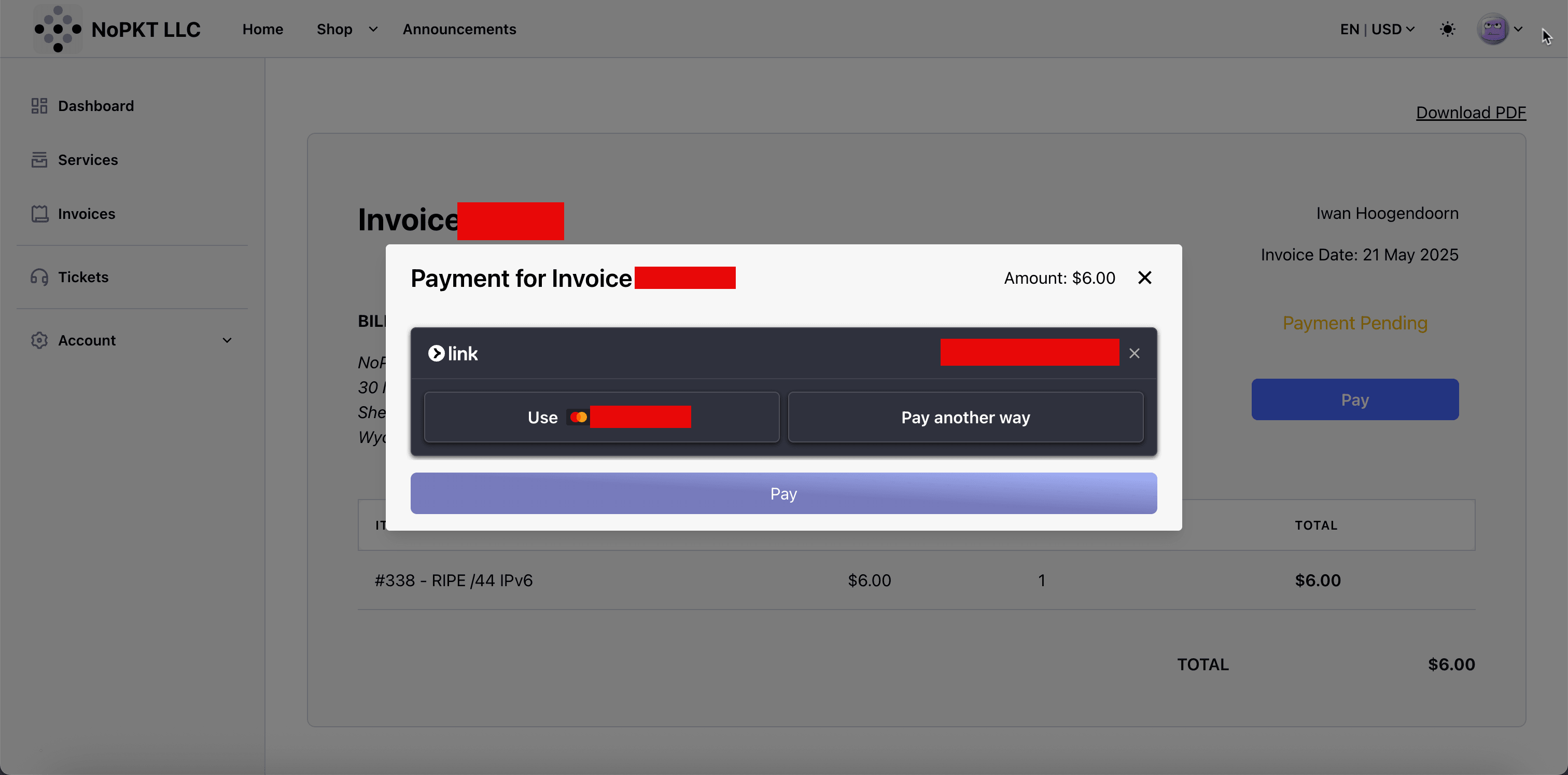
-
Une fois le paiement terminé, il peut prendre quelques heures avant que NoPKT LLC affecte le bloc CIDR /44 IPv6 à votre compte.
- Vous pouvez voir que la commande est une ressource affectée.
- Il s'agit de l'intervalle IPv6 que nous utiliserons dans OCI avec BYOIP.
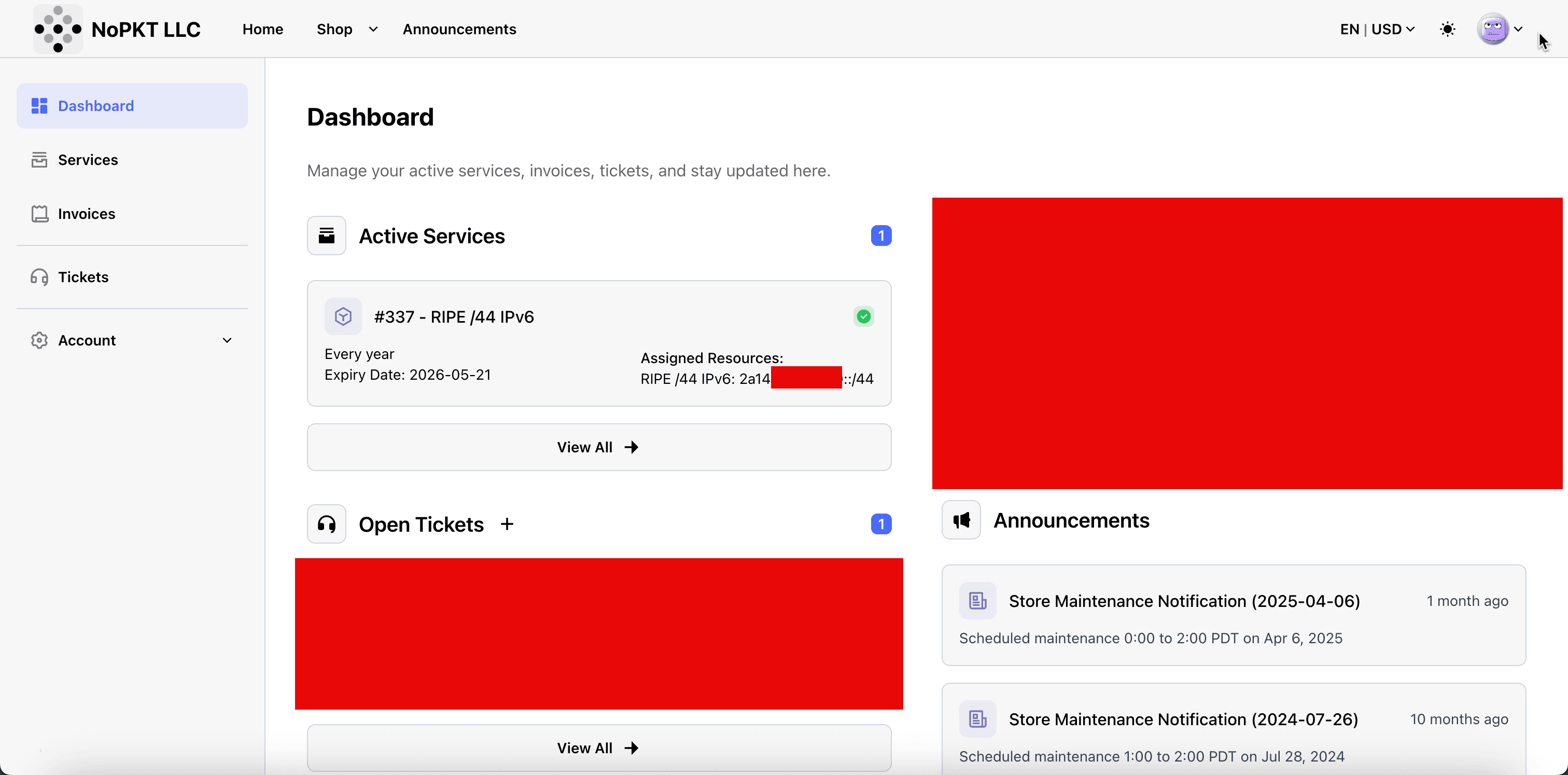
-
Cliquez sur Services pour vérifier les services.
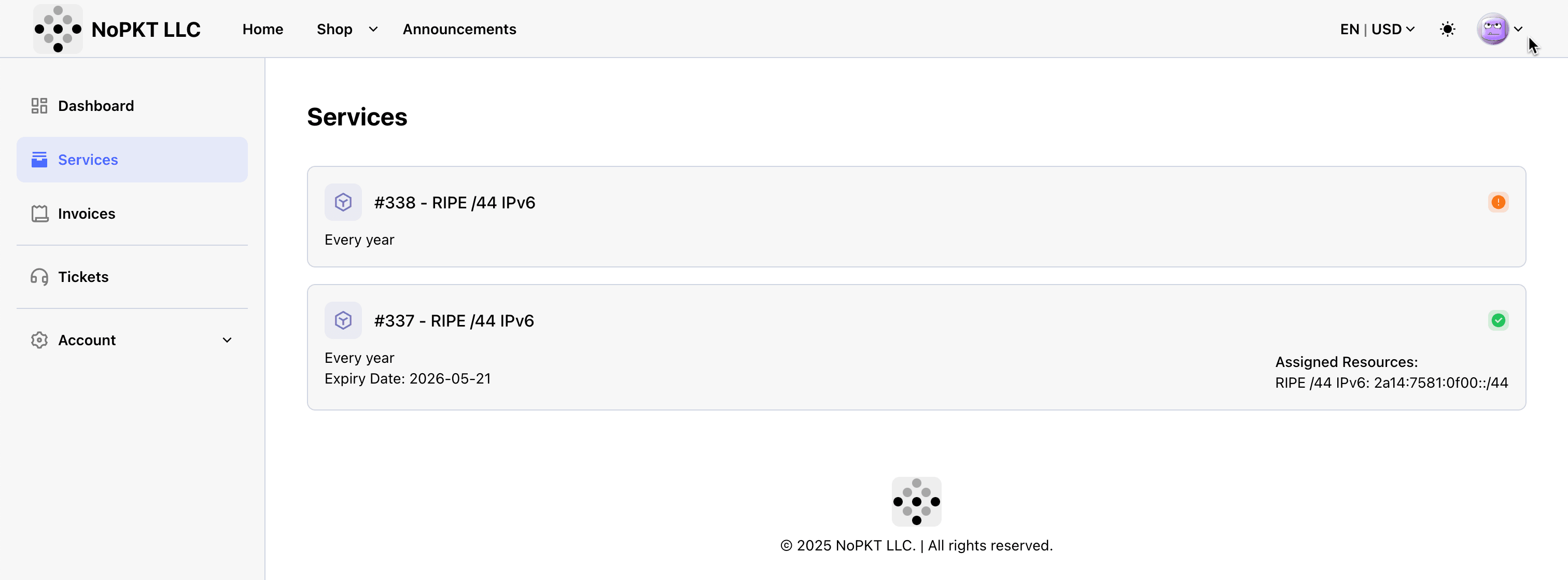
-
OCI nécessite l'autorisation d'origine de routage (ROA) à effectuer avec l'infrastructure de clé publique de ressource (RPKI), car il s'agit d'un mécanisme de sécurité standard utilisé pour valider l'origine de route BGP. Pour plus d'informations, voir Utilisation de votre propre adresse IP.
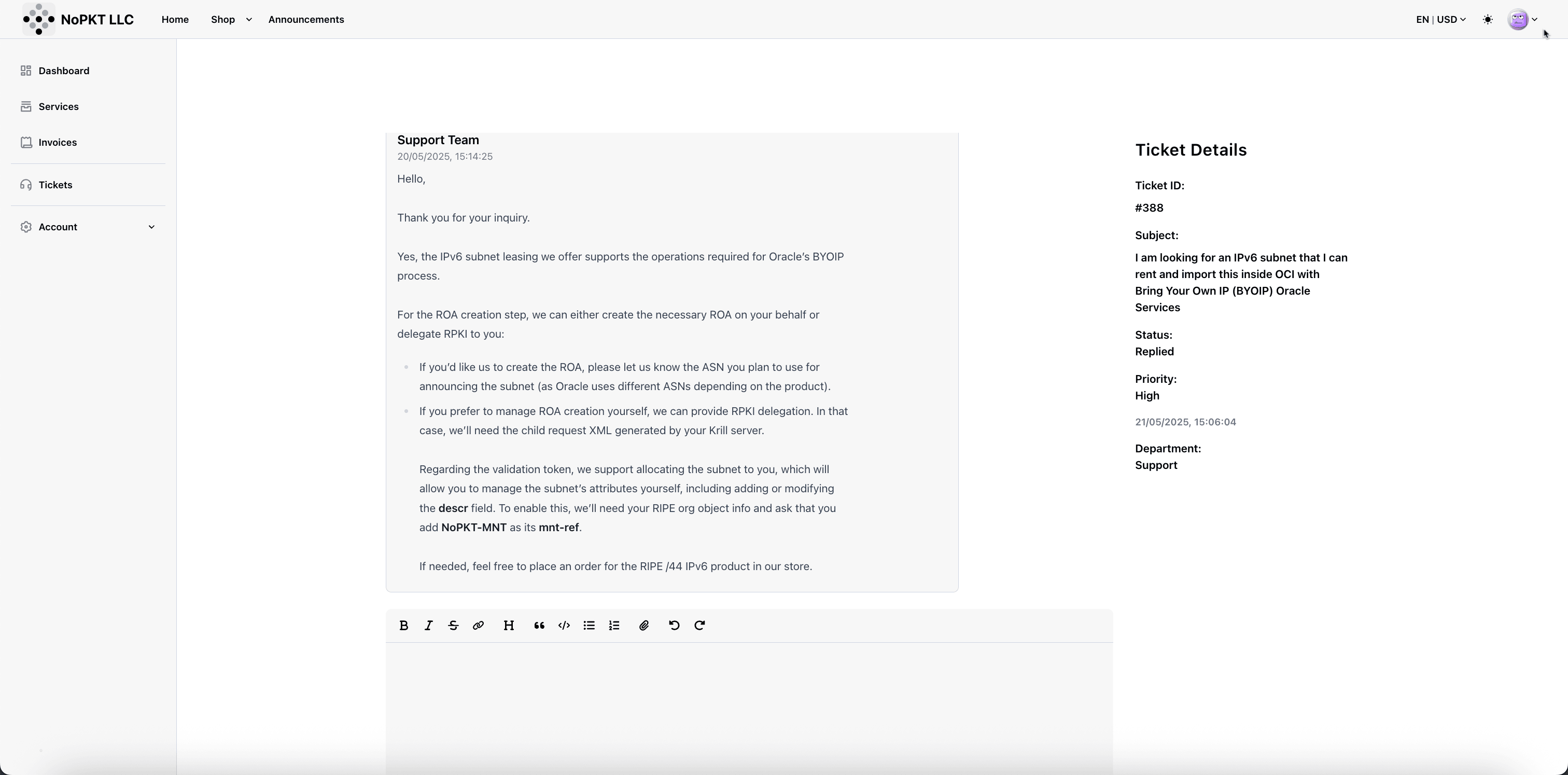
-
Nous avons ouvert un ticket de soutien avec cette demande et avons fourni le numéro ASN BGP Oracle afin que le LIR puisse terminer la demande.
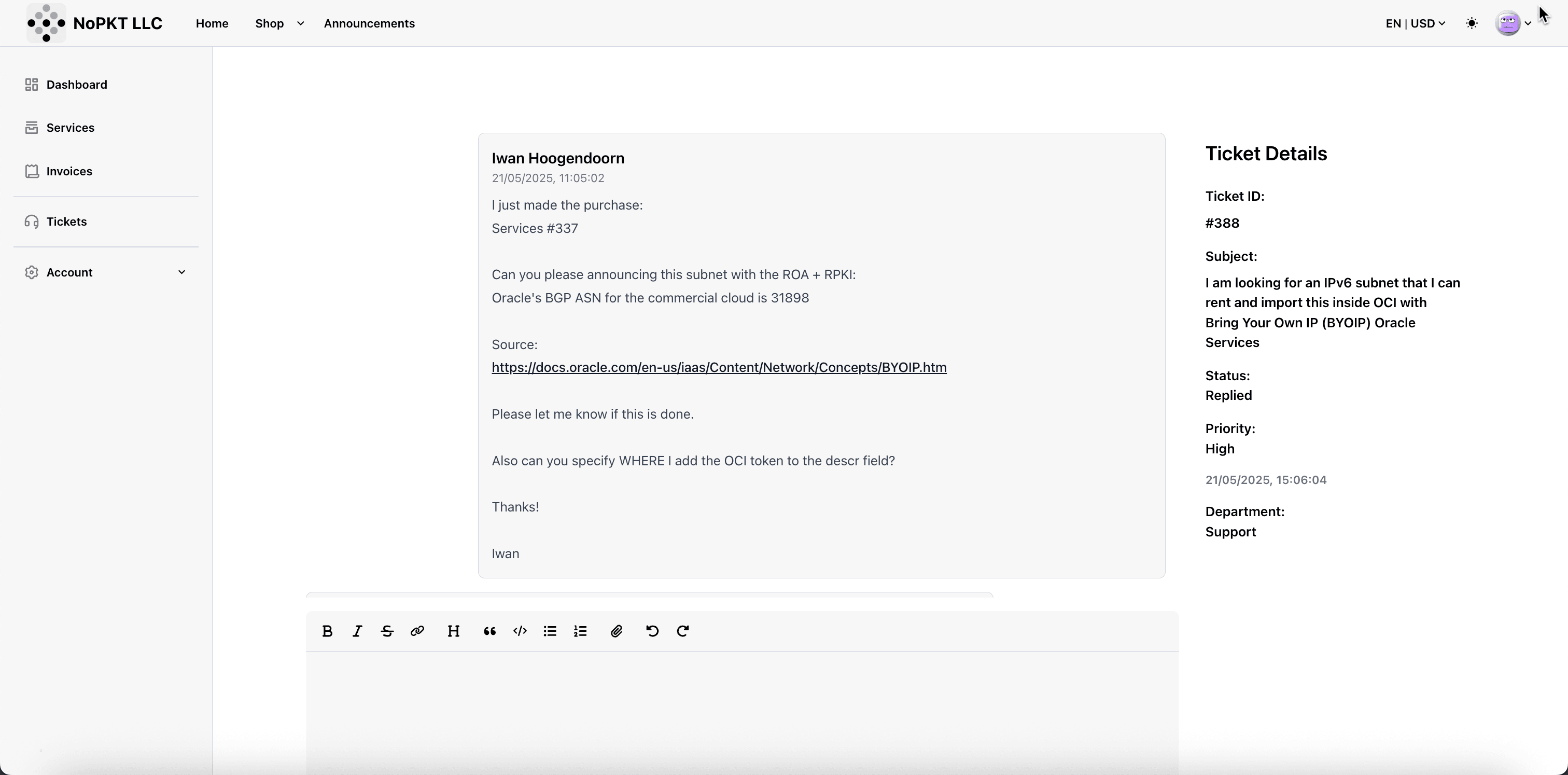
Avant que le LIR puisse affecter l'intervalle IPv6 loué à votre compte afin que vous puissiez effectuer les tâches administratives requises. Vous devez d'abord créer un compte RIPE NCC et définir les objets administratifs nécessaires. Ces objets (tels que role, mntner et organization) doivent être configurés et liés de manière appropriée. Une fois cette configuration terminée, RIPE NCC émettra un ID organisation, que vous devez fournir au LIR. Le LIR utilisera ensuite cet ID pour affecter l'intervalle IPv6 à votre compte RIPE NCC.
Tâche 1.2 : Terminer les tâches d'administration RIPE NCC
Pour préparer votre bloc CIDR IPv6 pour l'importation dans OCI, vous devez effectuer les tâches d'administration suivantes dans la base de données RIPE NCC. Ces étapes garantissent que vous disposez d'un contrôle approprié sur l'espace d'adresses et que vous répondez aux exigences de validation d'OCI.
Vous devez :
-
Inscrivez-vous à un compte RIPE NCC, si vous n'en avez pas déjà un. Ce compte vous donnera accès au portail LIR et vous permettra de gérer des objets de registre.
-
Créez un objet
roleet un objetmntner(maintainer). Ces objets sont nécessaires pour définir qui gère les ressources et sécuriser l'accès aux entrées du registre. -
Ajoutez un attribut
abuse-cà votre objetrole. Il s'agit d'un champ obligatoire pour signaler les abus liés à l'espace IP. -
Créez un objet
organizationpour représenter votre entité dans la base de données RIPE.- Cet objet sera lié au bloc CIDR IPv6 et à d'autres entrées de registre.
- Une fois que cela est fait et que l'organisation est identifiée, vous obtenez un ID organisation unique que vous devez fournir au LIR afin qu'il puisse affecter l'intervalle IPv6 loué à votre compte RIPE NCC (organisation).
-
Ajoutez le responsable de la maintenance de votre fournisseur LIR (par exemple,
NoPKT-MNTsi vous utilisez NoPKT LLC) commemnt-refdans l'objet de votre organisation. Cela garantit que le LIR peut continuer à gérer l'allocation en votre nom.
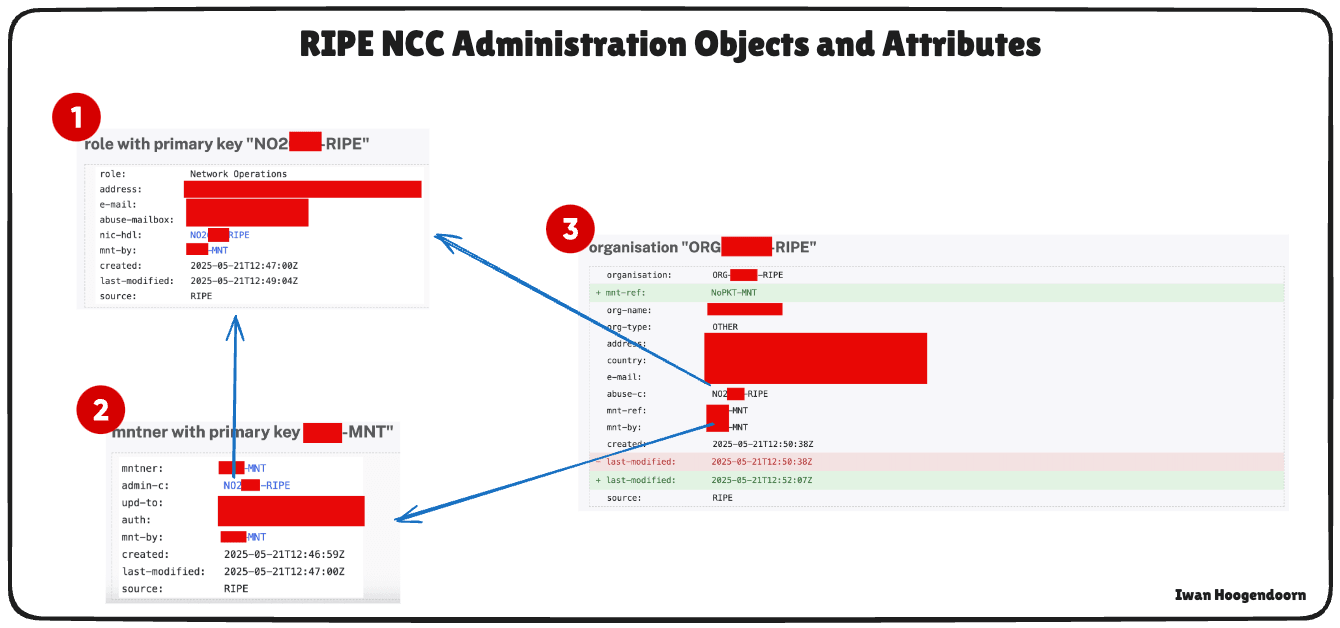
Assurez-vous que tous les objets sont correctement liés et visibles dans la base de données RIPE. Vous allez ultérieurement mettre à jour l'objet inet6num associé à votre intervalle IPv6 pour terminer les étapes de validation OCI.
Cette étape administrative est essentielle. OCI validera votre propriété ou votre contrôle du préfixe au moyen des modifications que vous apportez à la base de données RIPE.
-
Créez un compte RIPE NCC et connectez-vous.
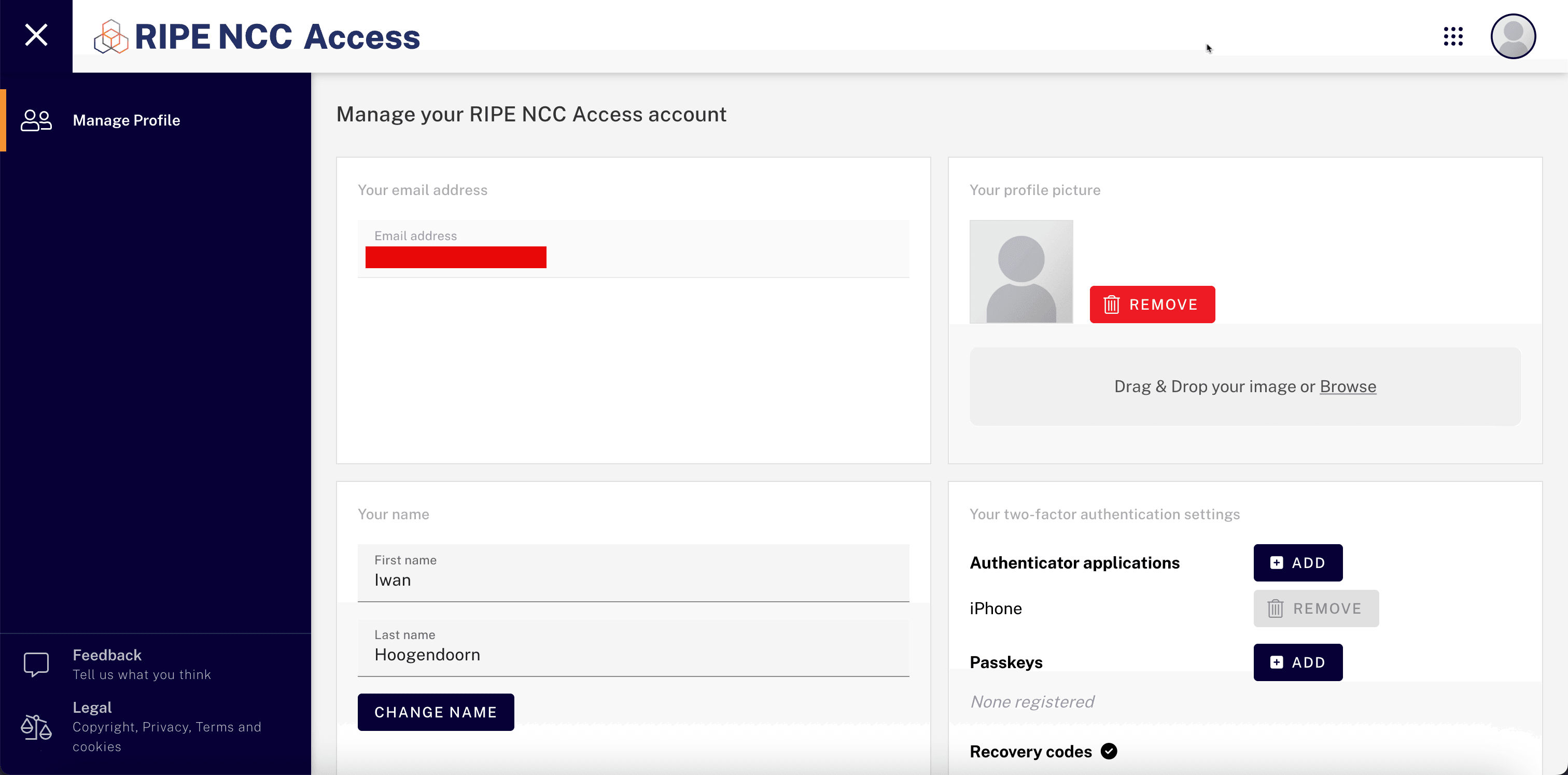
-
Cliquez sur Créer un objet.
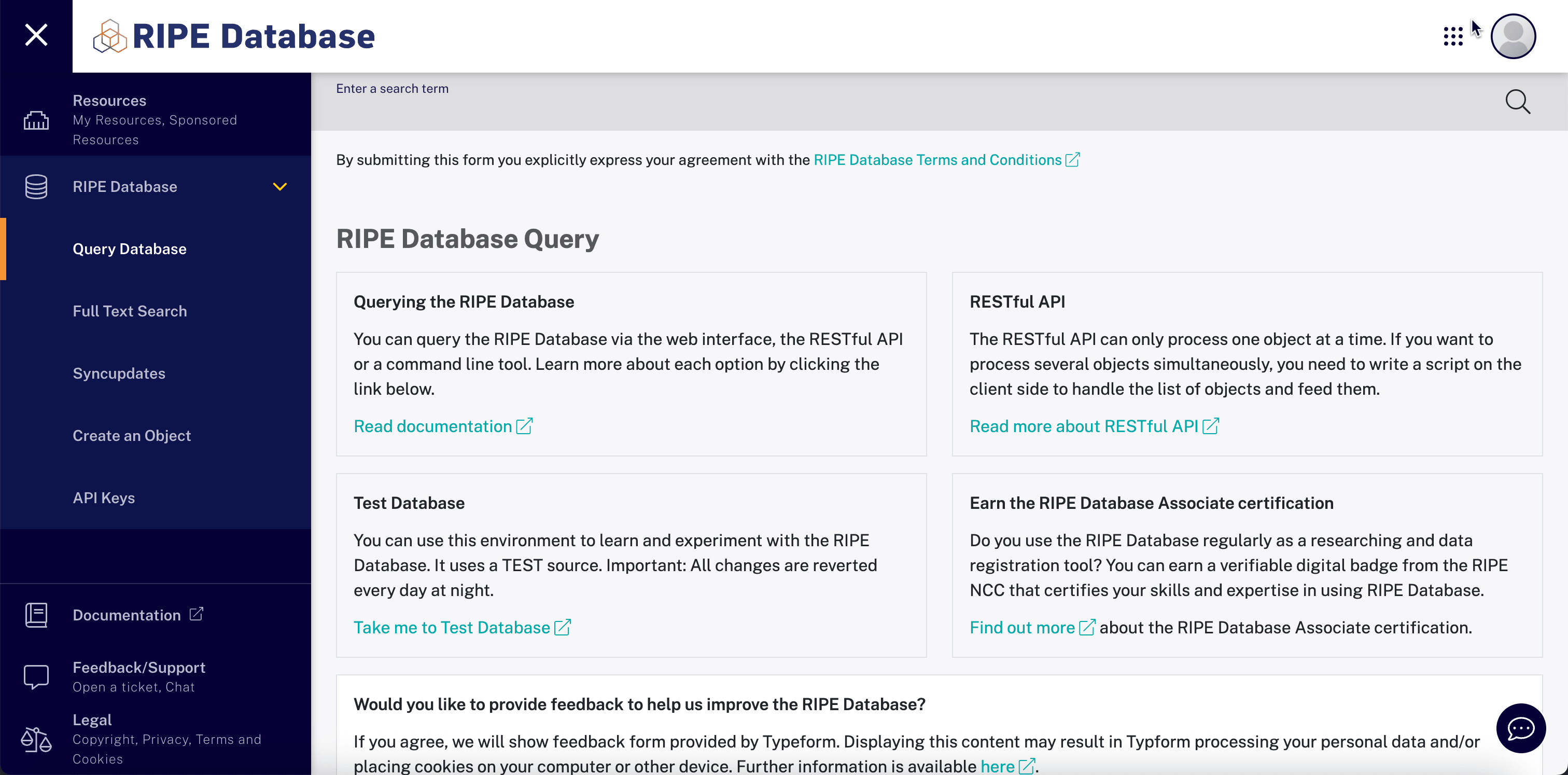
-
Sélectionnez Type d'objet comme paire de rôle et de responsable et cliquez sur Créer.
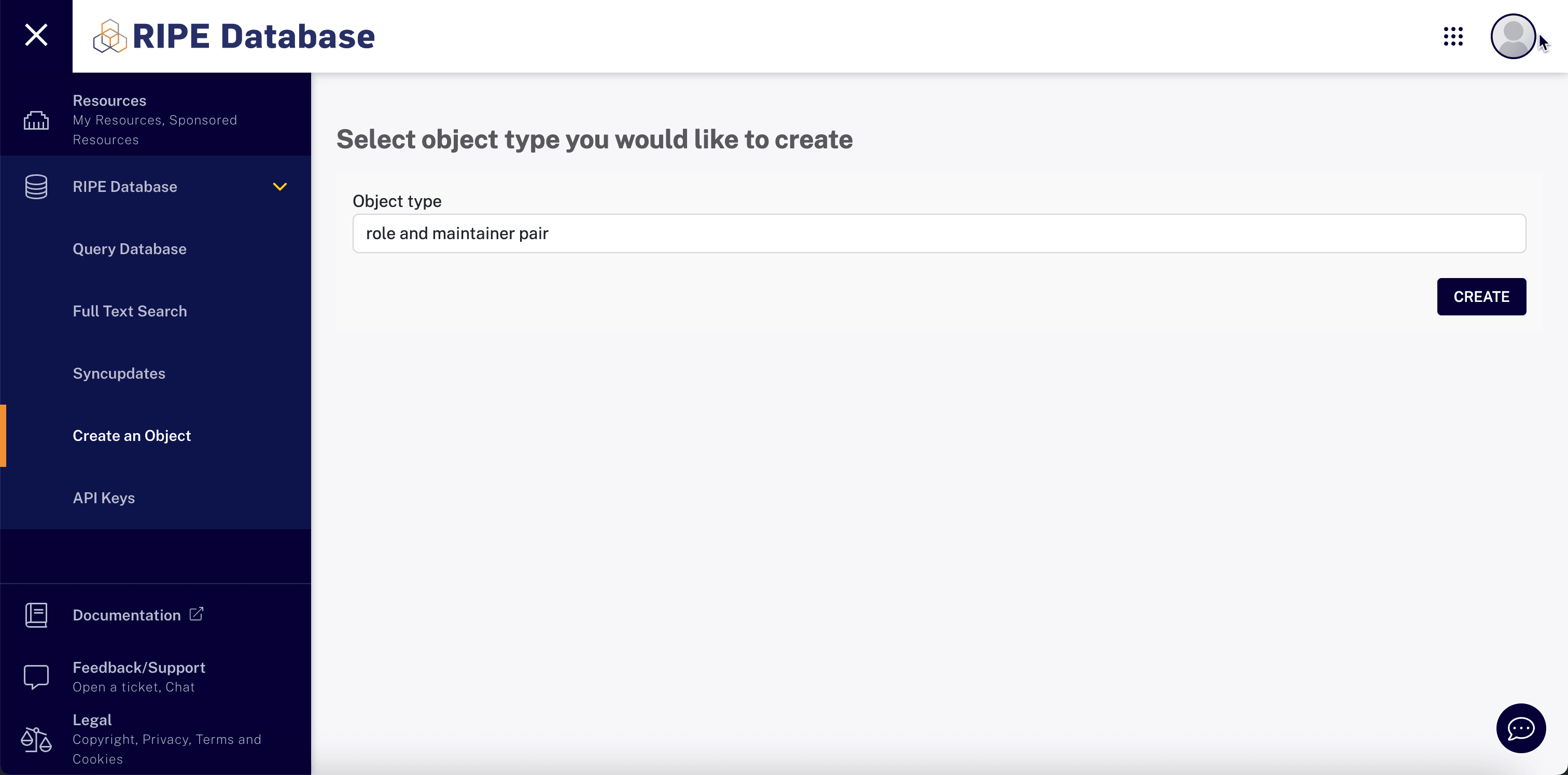
-
Créez le maintenant RIPE et le rôle, et assurez-vous que le responsable du maintien est lié au rôle. Assurez-vous de spécifier tous les champs comme indiqué dans l'image suivante.
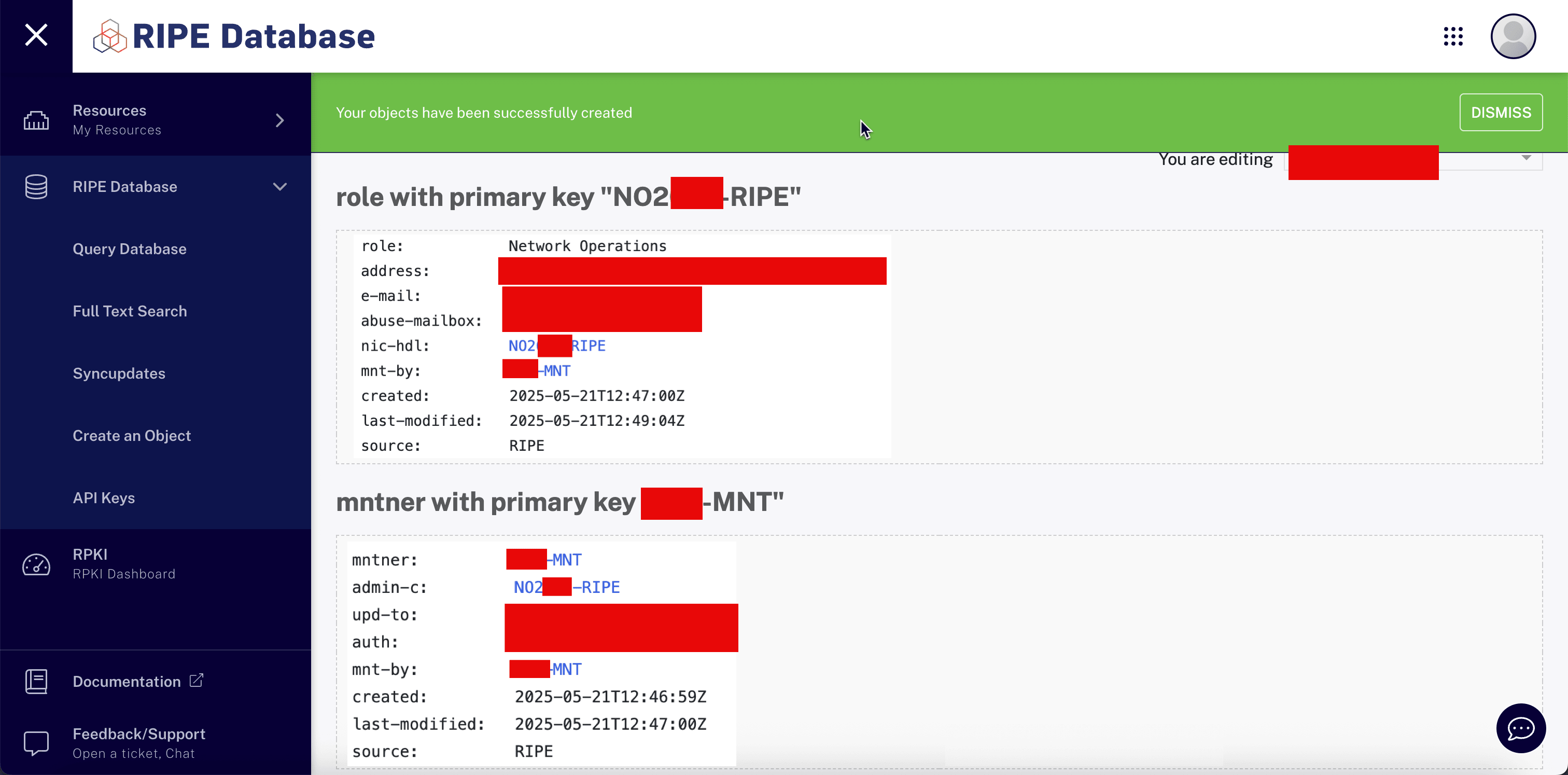
-
Liez un nouvel objet d'organisation à l'objet responsable de la maintenance approprié.
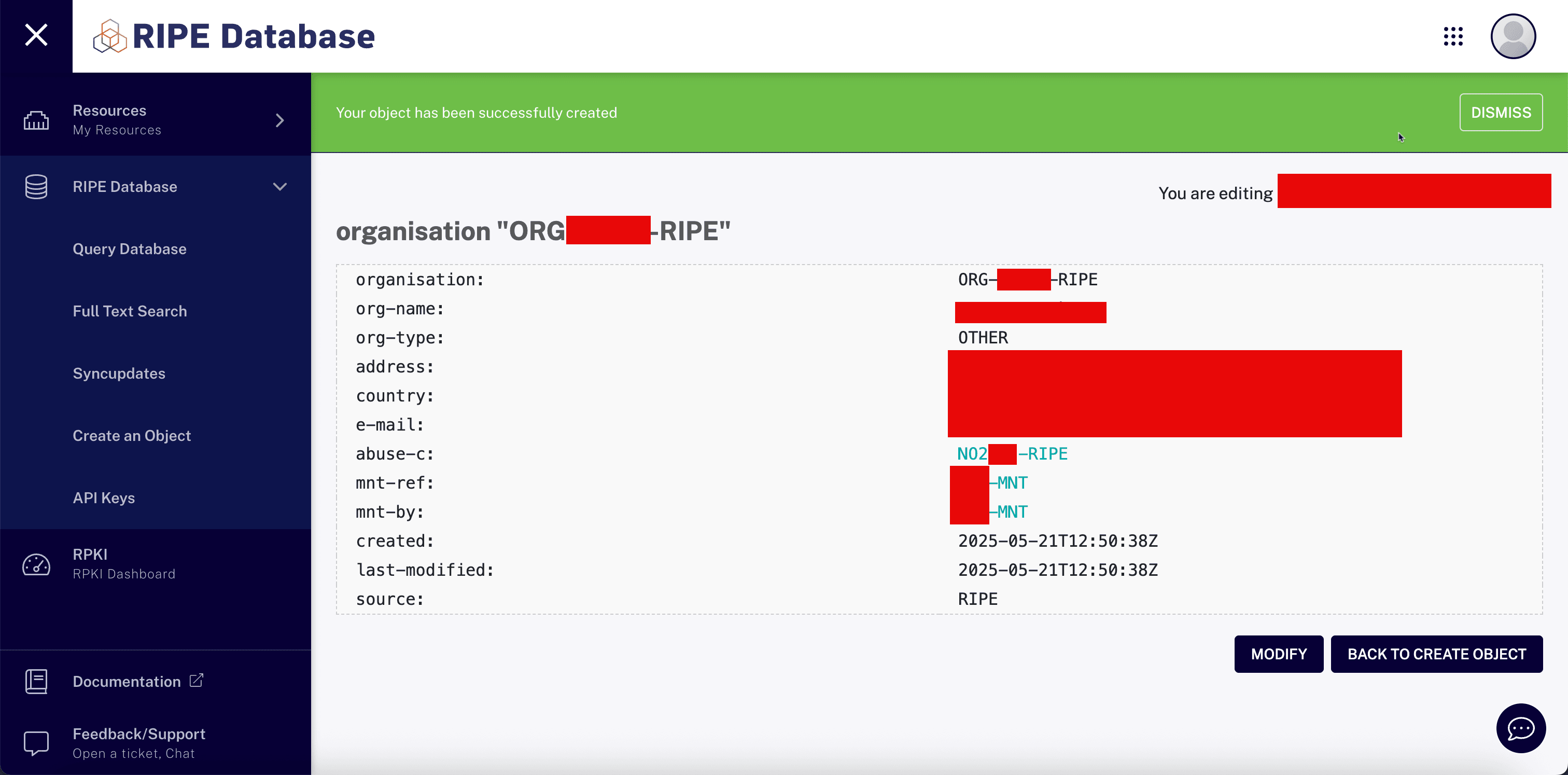
-
L'ajout de
NoPKT-MNTà votre objet d'organisation RIPE est nécessaire pour autoriser et contrôler vos ressources RIPE. Assurez-vous que le programme de maintenanceNoPKT-MNTest ajouté en tant qu'organisation à l'aide du champmnt-ref.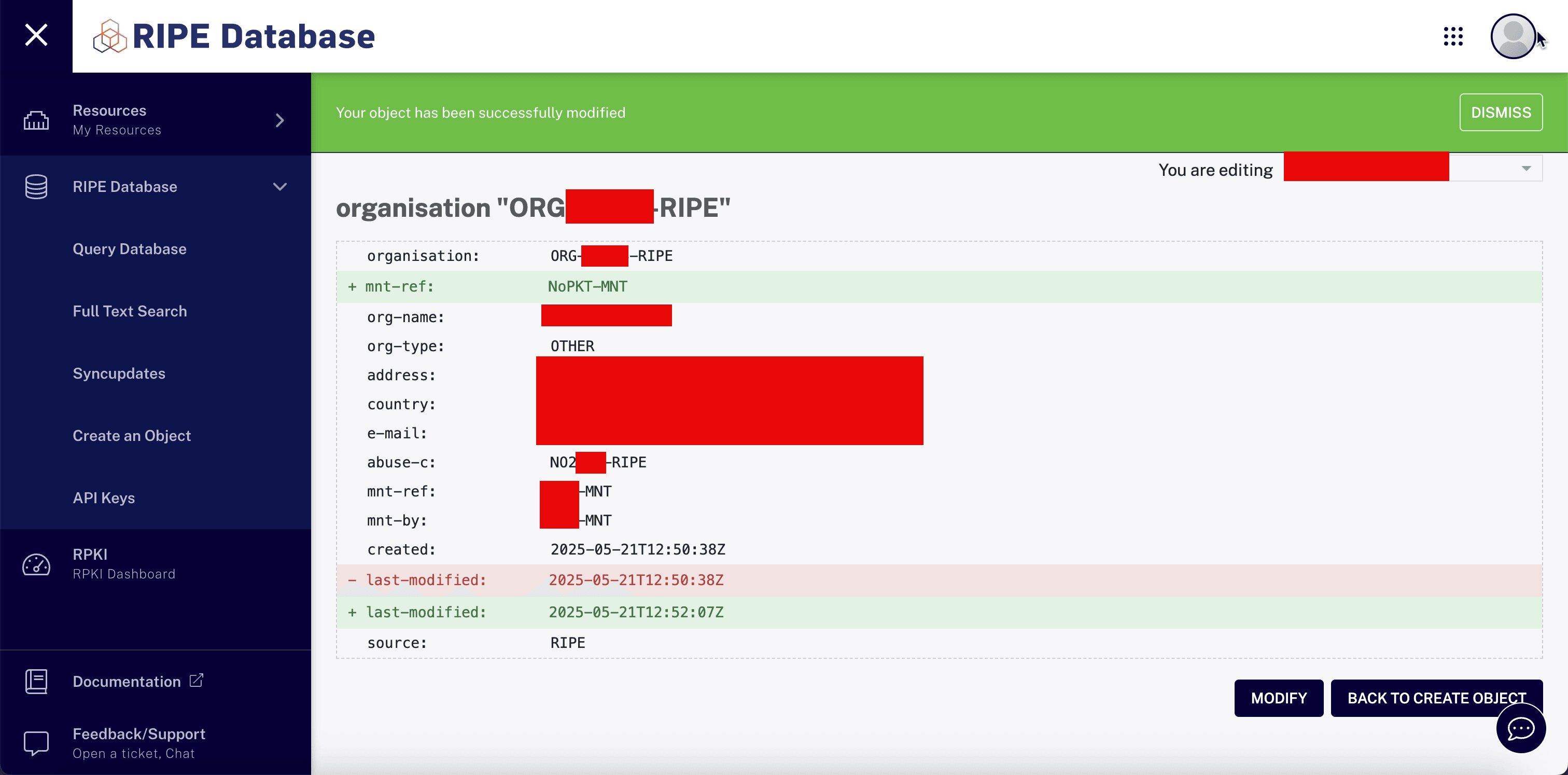
-
Notez les ID RIPE uniques :
- Rôle avec clé primaire :
NO2XXX-RIPE. - Modèle avec la clé primaire :
XXX-MNT. - Organisation :
ORG-XXXXX-RIPE.
- Rôle avec clé primaire :
-
Entrez l'ID organisation à l'ILR afin qu'il puisse affecter le bloc IPv6 loué à votre compte/rôle/organisation RIPE.
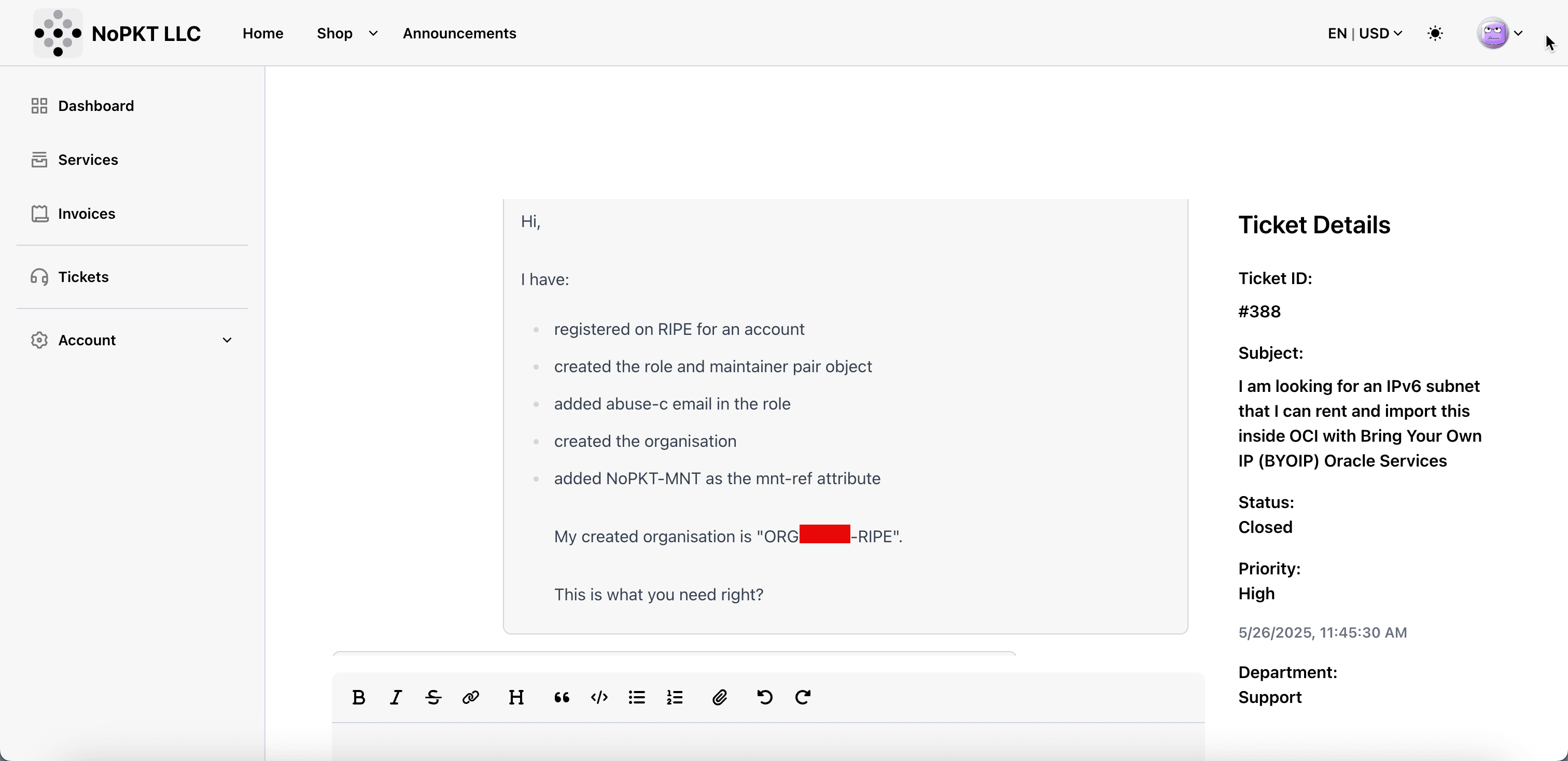
Tâche 1.3 : Vérifier l'affectation de bloc CIDR IPv6 dans la console RIPE NCC
-
Le LIR affectera le bloc IPv6 loué à votre compte/rôle/organisation RIPE. Une fois cela fait, ils vous en informeront.
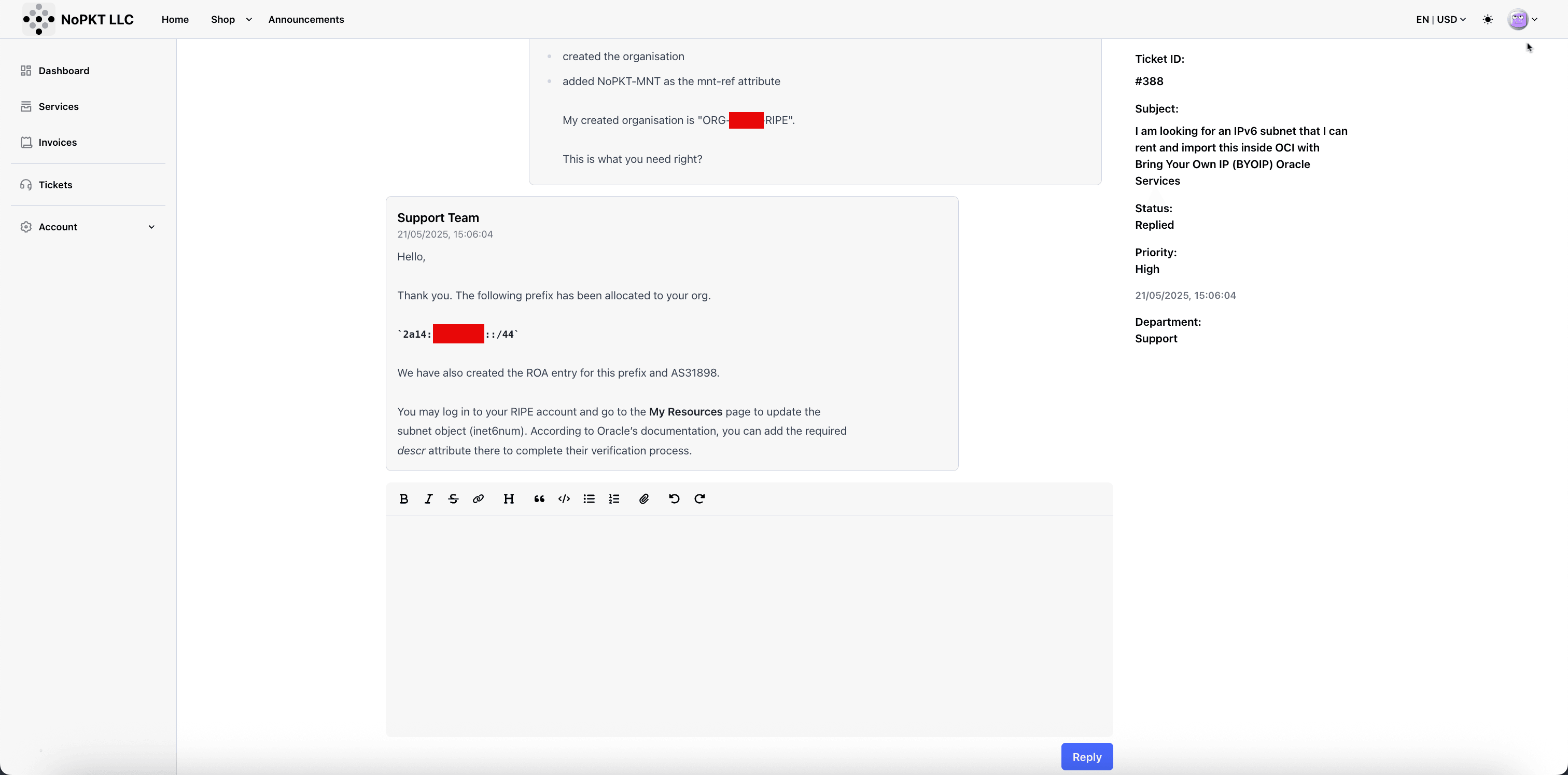
-
Dans la console RIPE NCC, cliquez sur Mes ressources, sur IPv6 et vérifiez l'intervalle IPv6 loué. Maintenant, vous pouvez effectuer des tâches d'administration sur le sous-réseau que l'adresse BYOIP OCI doit effectuer.
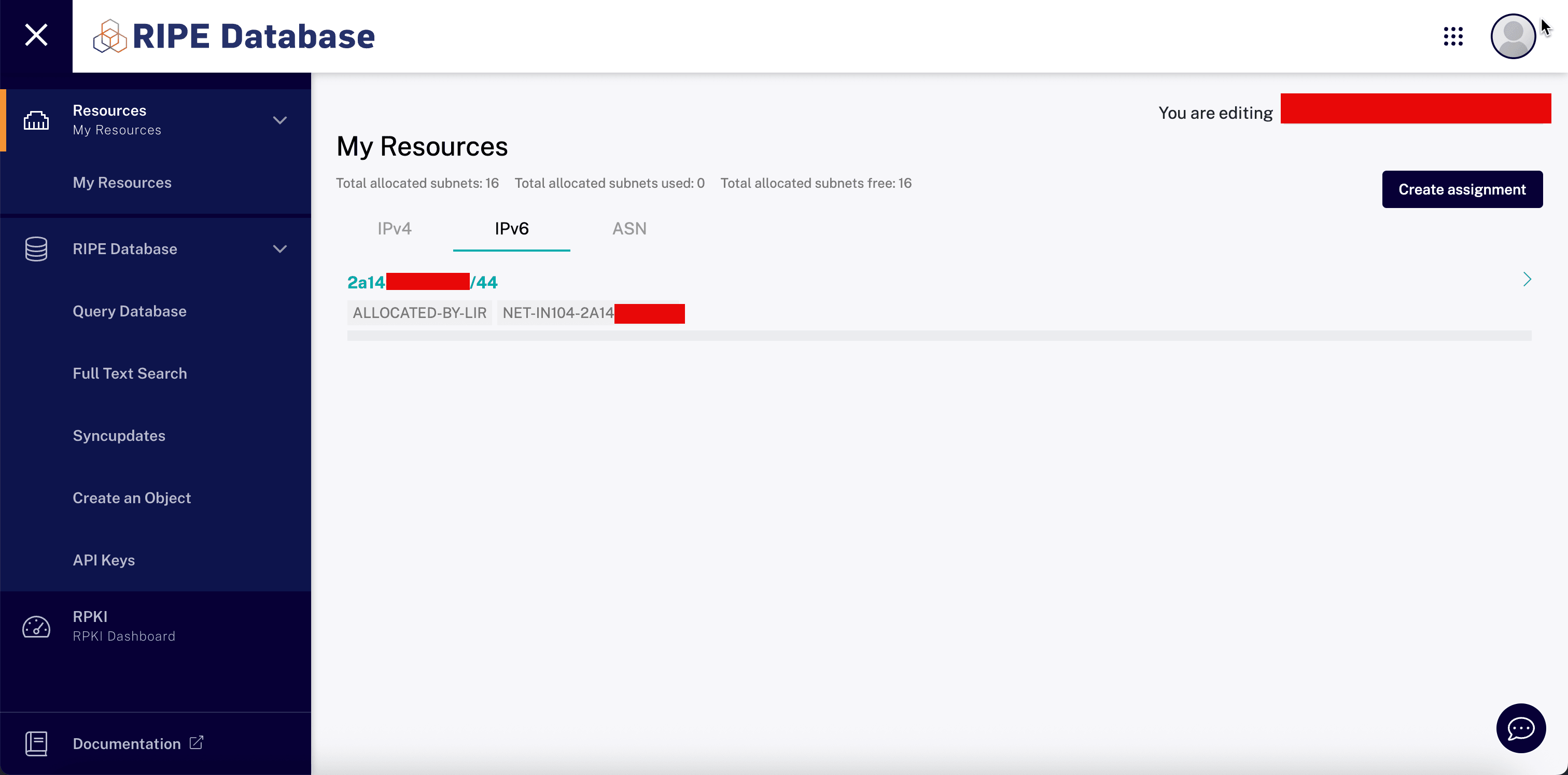
Tâche 2 : Démarrer l'importation du bloc CIDR IPv6 dans OCI
Une fois que votre bloc CIDR IPv6 est enregistré et visible dans la base de données RIPE NCC sous votre ID organisation, vous pouvez commencer le processus d'importation BYOIP dans OCI.
-
Allez à la console OCI, naviguez jusqu'à Réseau et cliquez sur BYOIP (Utiliser sa propre adresse IP).
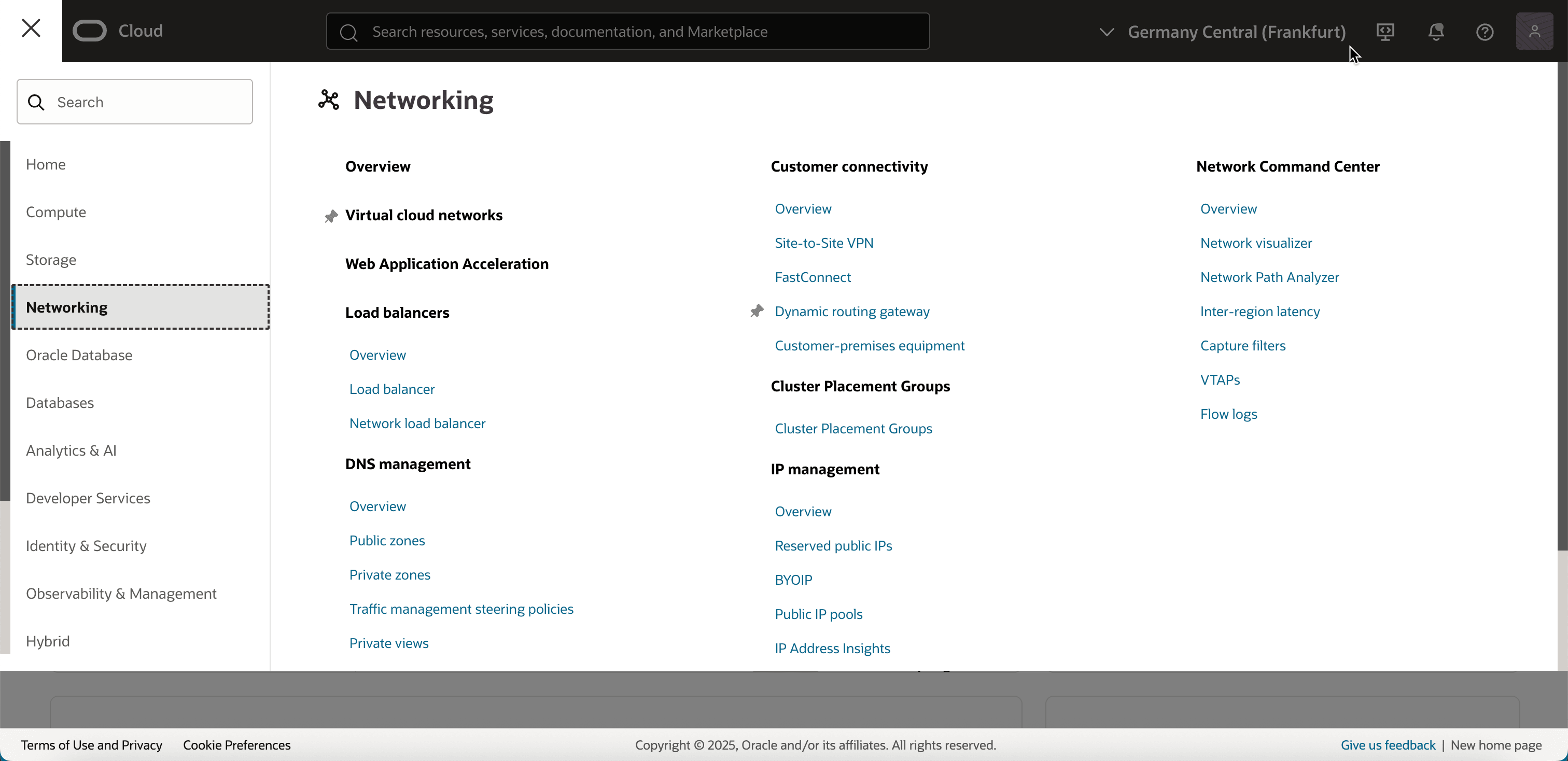
-
Cliquez sur Importer le bloc/préfixe CIDR BYOIP.
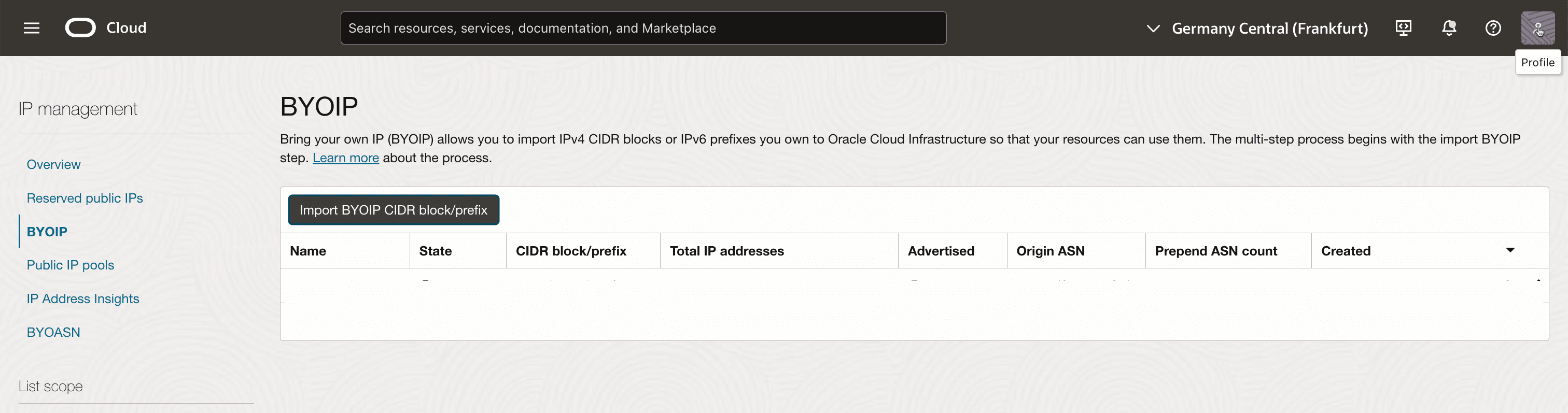
-
Entrez les informations suivantes et cliquez sur Importer le bloc/préfixe CIDR BYOIP.
- Nom : Spécifiez le nom du préfixe.
- Bloc CIDR IPv6 : Entrez le préfixe IPv6 exact tel qu'il apparaît dans la base de données RIPE.
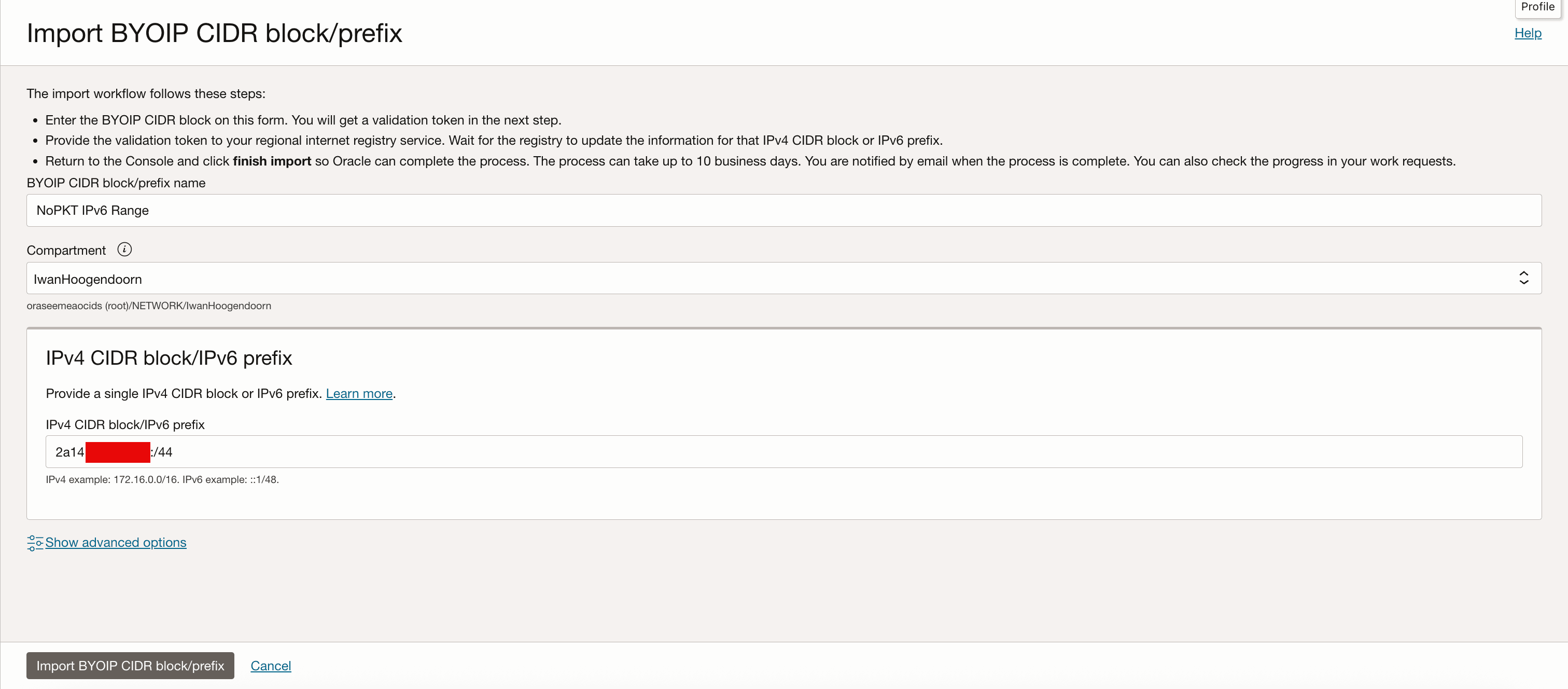
-
Notez que l'état du préfixe est Création.
-
Cliquez sur le nom du préfixe.
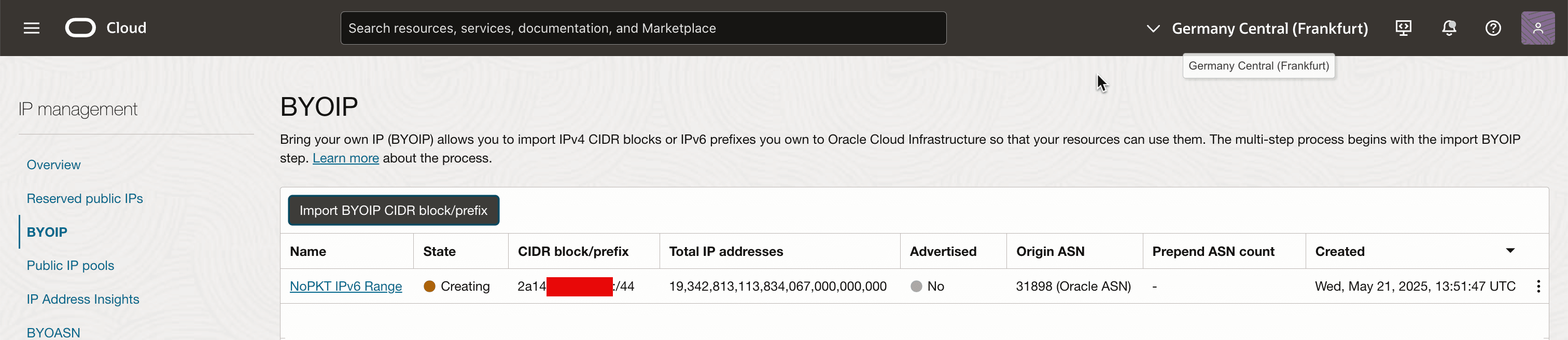
-
OCI générera un jeton de validation, que vous devez publier dans la base de données RIPE lors de la tâche suivante. Copiez ce jeton de validation dans un bloc-notes. OCI validera plus tard ce jeton pour confirmer que vous disposez d'un contrôle administratif sur le bloc IPv6.
Note :
- N'effectuez pas encore l'importation.
- Vous devez d'abord ajouter le jeton de vérification à votre objet RIPE
inet6numdans la tâche 3 et créer un objet ROA dans la tâche 4.- Une fois ces deux opérations terminées, OCI peut valider et terminer le processus d'importation.
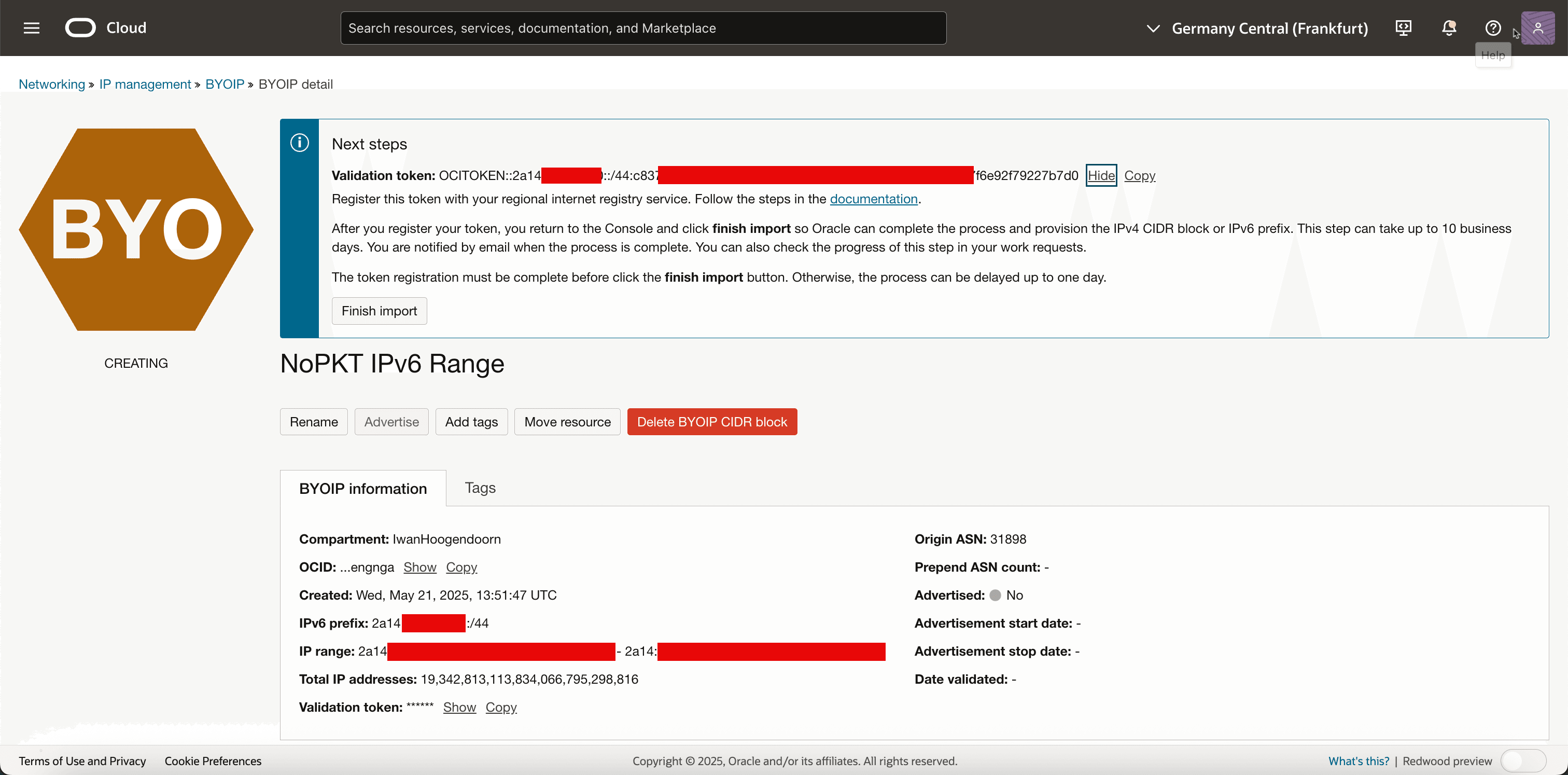
Tâche 3 : Ajouter le jeton en tant que nouveau descr associé à votre intervalle d'adresses
Une fois le processus d'importation lancé dans OCI, un jeton de vérification est généré. Ce jeton est une chaîne unique qu'Oracle utilise pour confirmer que vous disposez d'un contrôle administratif sur le bloc CIDR IPv6 que vous tentez d'apporter dans le nuage.
Pour vérifier la responsabilité, vous devez ajouter ce jeton en tant que nouveau descr dans l'objet inet6num pour votre intervalle IPv6 dans la base de données RIPE.
-
Dans la console Base de données RIPE, naviguez jusqu'à Mes ressources, IPv6 et cliquez sur le sous-réseau IPv6.
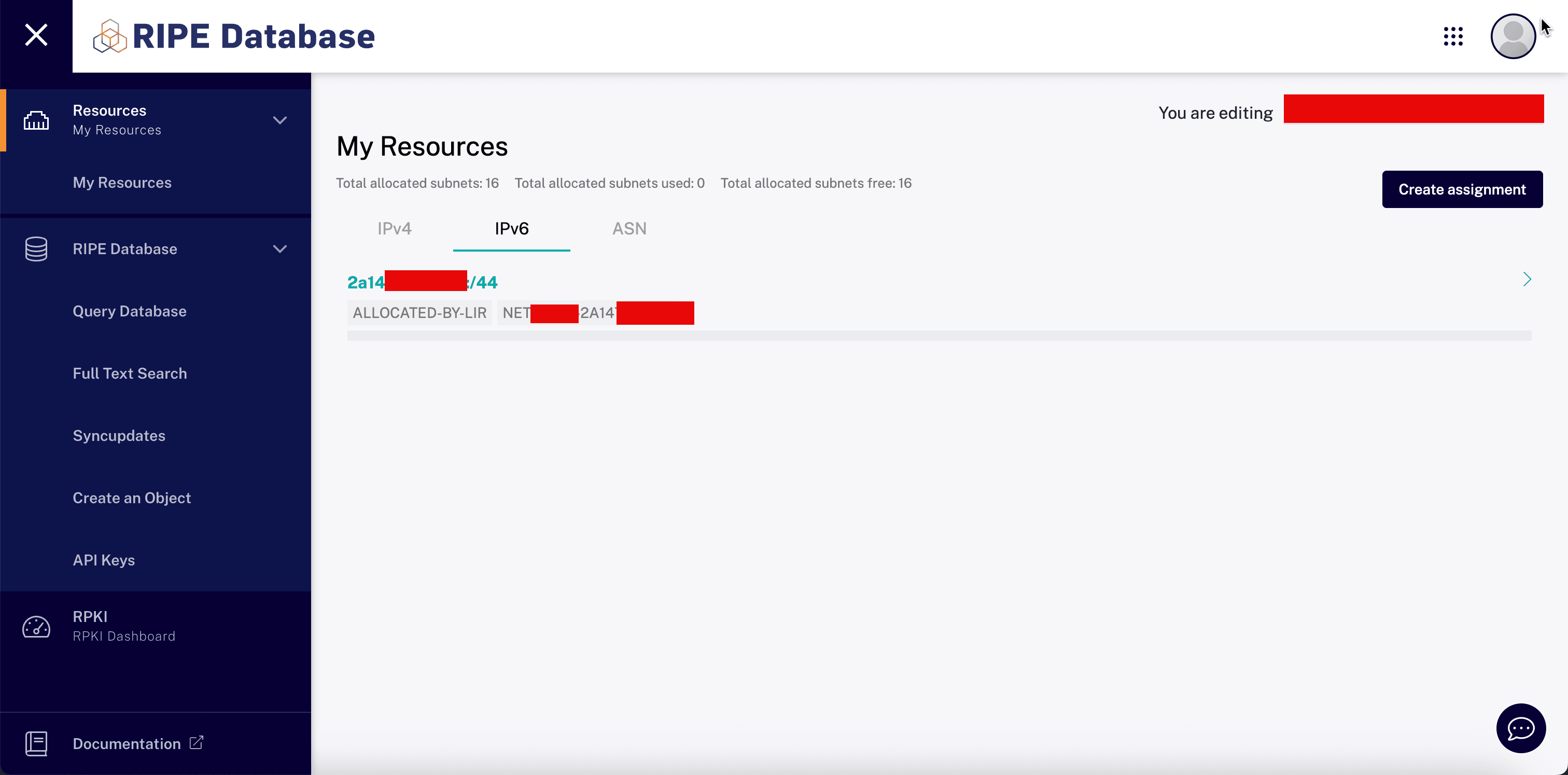
-
Cliquez sur Mettre à jour l'objet.
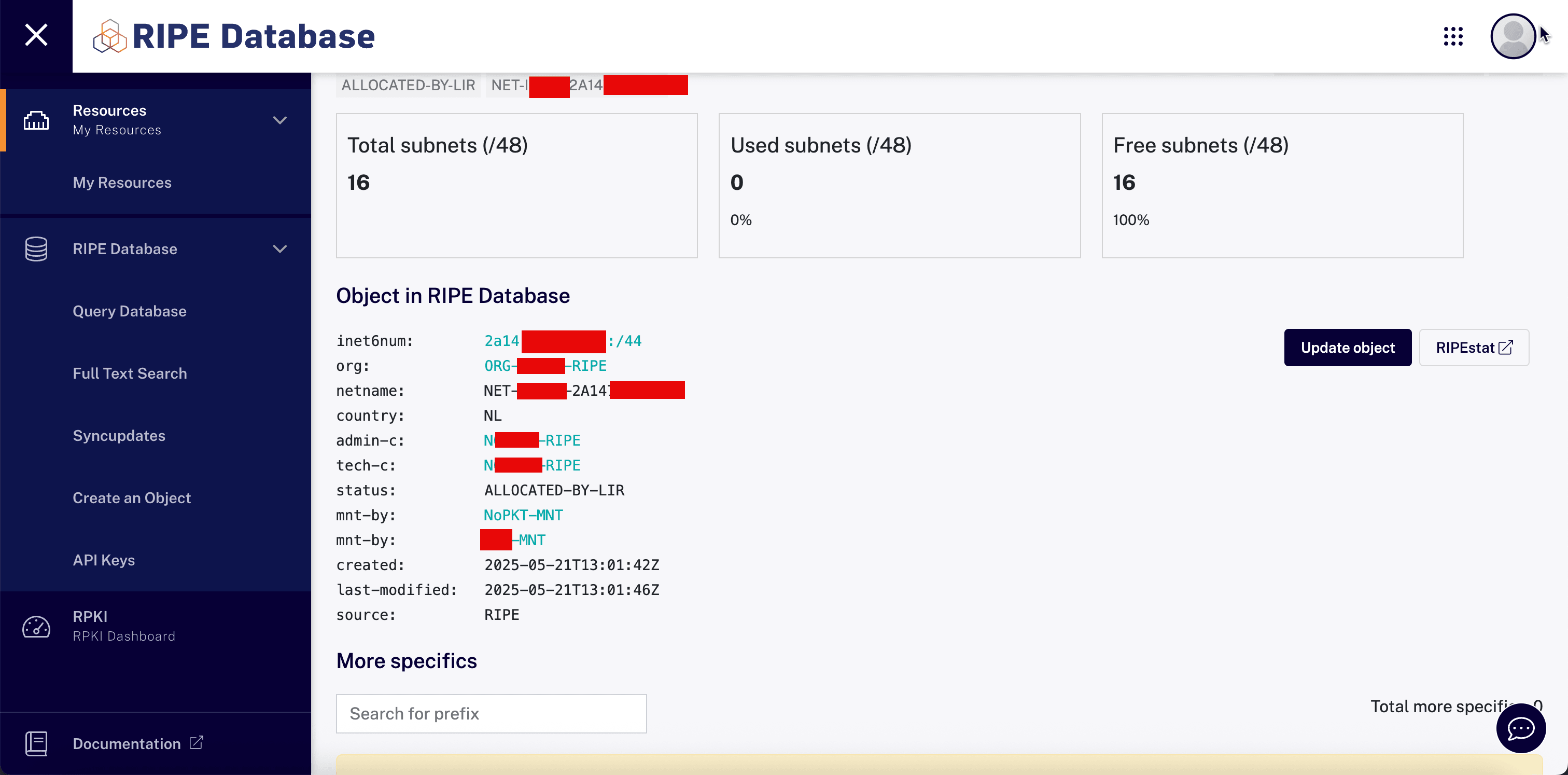
-
Cliquez sur un signe + et entrez les informations suivantes.
- Pour ajouter une nouvelle valeur
descr, collez le jeton OCI fourni dans la console OCI. - Cliquez sur Soumettre.
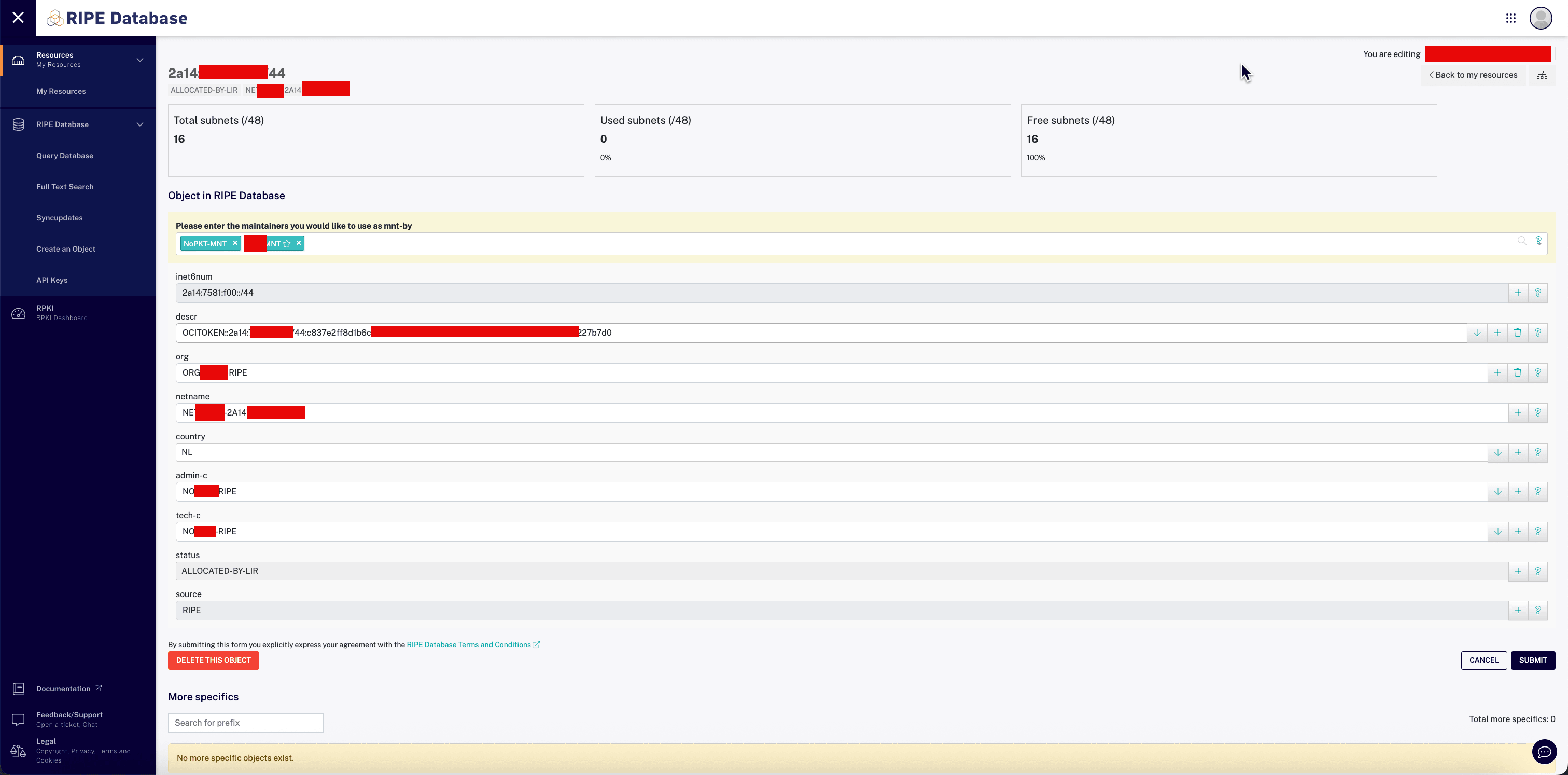
- Pour ajouter une nouvelle valeur
-
Notez que l'objet a été mis à jour avec succès avec le nouvel attribut
descr.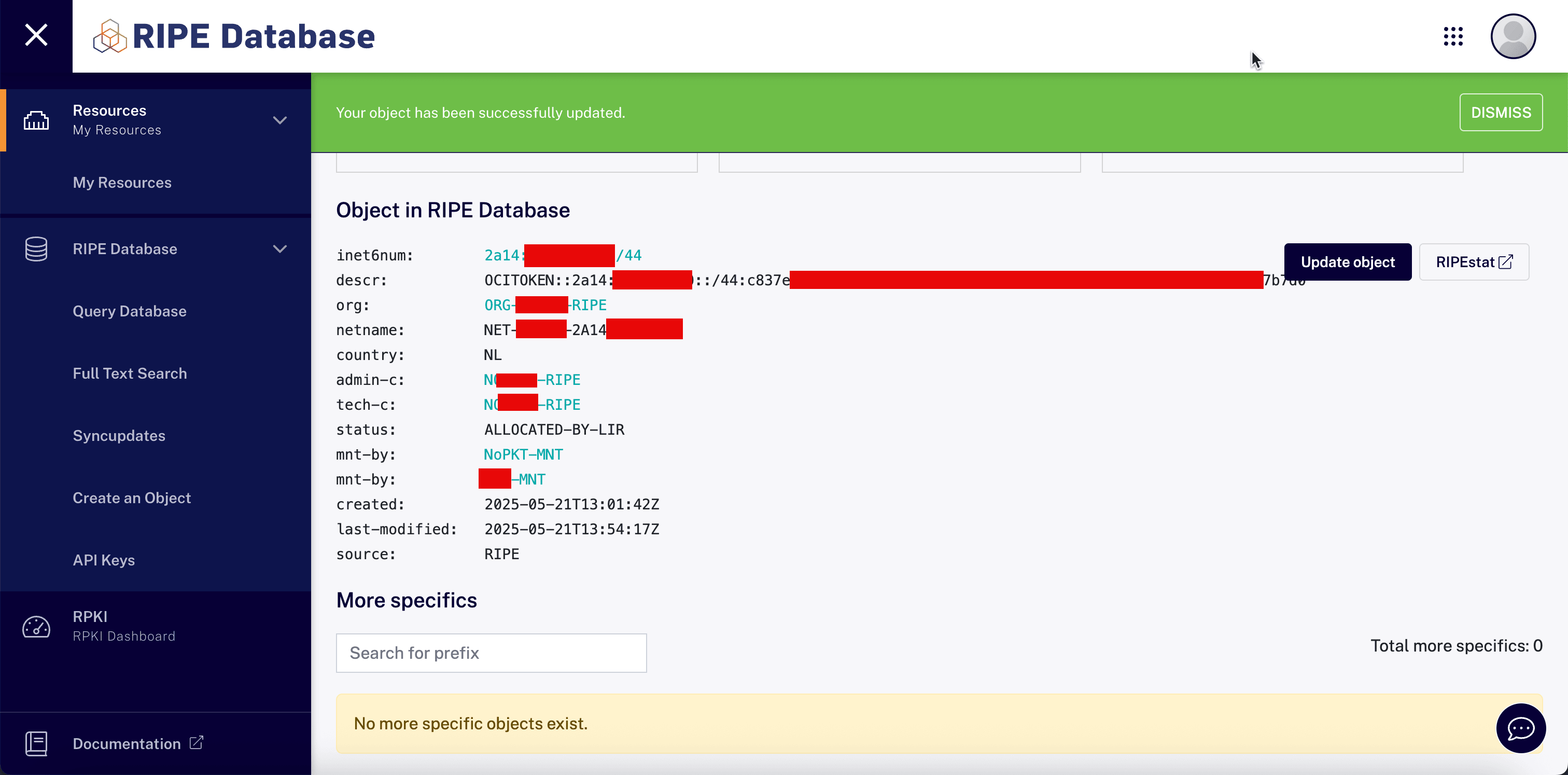
OCI vérifiera périodiquement la présence de ce jeton dans le registre RIPE. Une fois le jeton détecté, le CIDR peut passer à l'étape de vérification suivante (validation RCA).
Tâche 4 : Créer un objet ROA pour autoriser Oracle à annoncer le bloc CIDR BYOIP
En plus d'ajouter le jeton de vérification à la base de données RIPE, Oracle exige que vous l'autorisiez explicitement à annoncer votre bloc CIDR IPv6 au moyen de BGP. Pour ce faire, créez un objet ROA dans le tableau de bord RPKI RIPE NCC.
L'objet ROA indique à l'écosystème de routage Internet qu'Oracle (identifié par son numéro de système autonome) peut annoncer votre préfixe IPv6. Sans cette autorisation, OCI ne terminera pas le processus d'importation BYOIP.
Nous avons demandé au LIR de le faire, et ils ont confirmé dans le billet de la tâche 1.3 que c'est fait.
Nous pouvons également vérifier cela à partir d'ici : Routinateur.
-
Aller au site Web.
-
Entrez votre préfixe IPv6.
-
Entrez votre ASN (il s'agira du numéro AS Oracle AS31898).
-
Cliquez sur Valider.
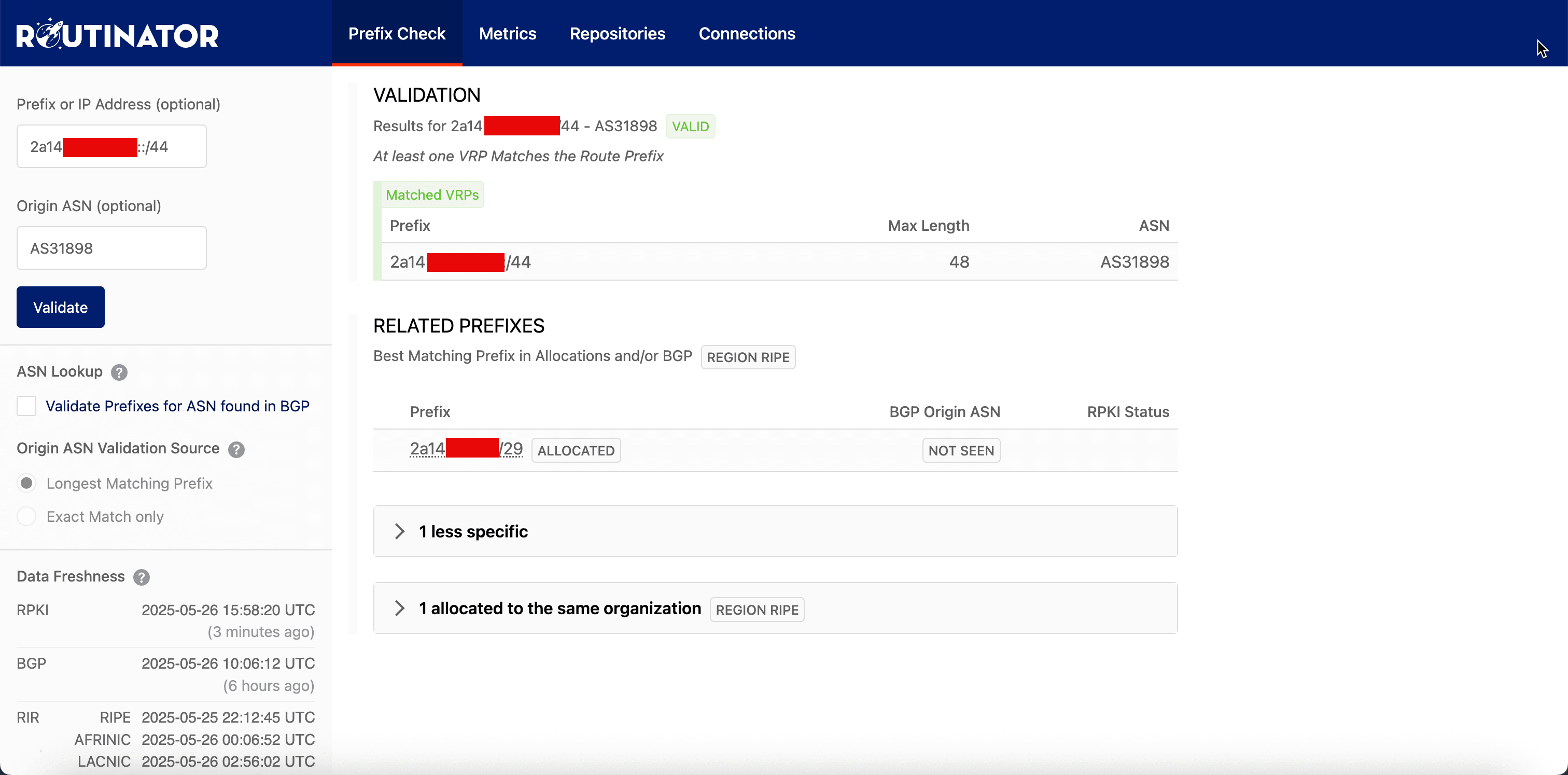
Une fois le jeton de vérification et l'objet ROA publiés et reconnus, Oracle validera la responsabilité et l'autorisation d'acheminement de votre bloc CIDR BYOIP IPv6. Mais pour ce faire, vous devez toujours cliquer sur Terminer l'importation dans la console OCI.
Tâche 5 : Terminer l'importation du bloc CIDR IPv6 dans OCI
Lorsque vous avez ajouté le jeton de vérification en tant que descr dans l'objet RIPE inet6num et créé un objet ROA valide autorisant le numéro ASN AS31898 d'Oracle, OCI lance automatiquement le processus de vérification une fois que vous cliquez sur Terminer l'importation.
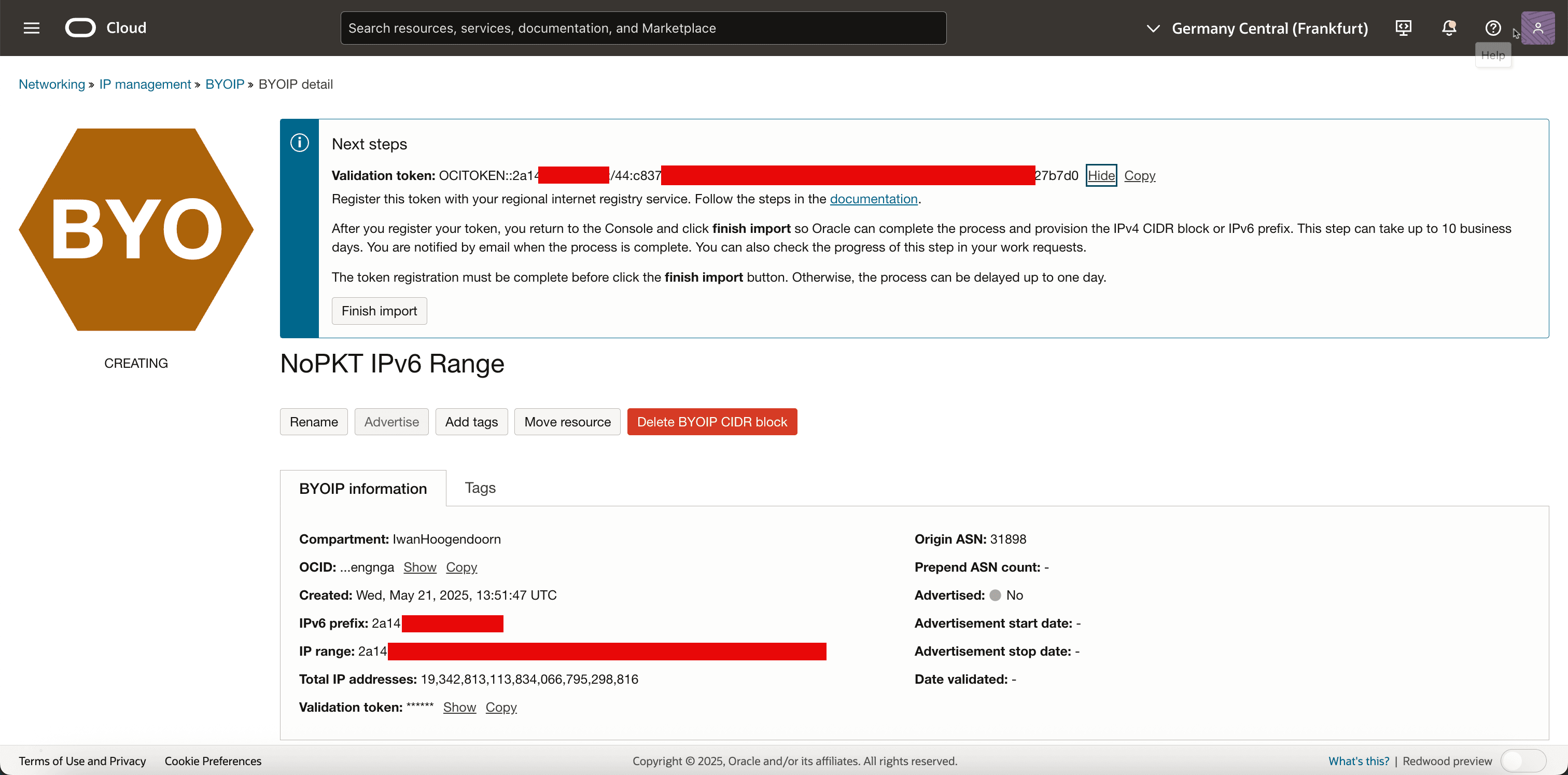
-
Cliquez sur Terminer l'importation pour confirmer.
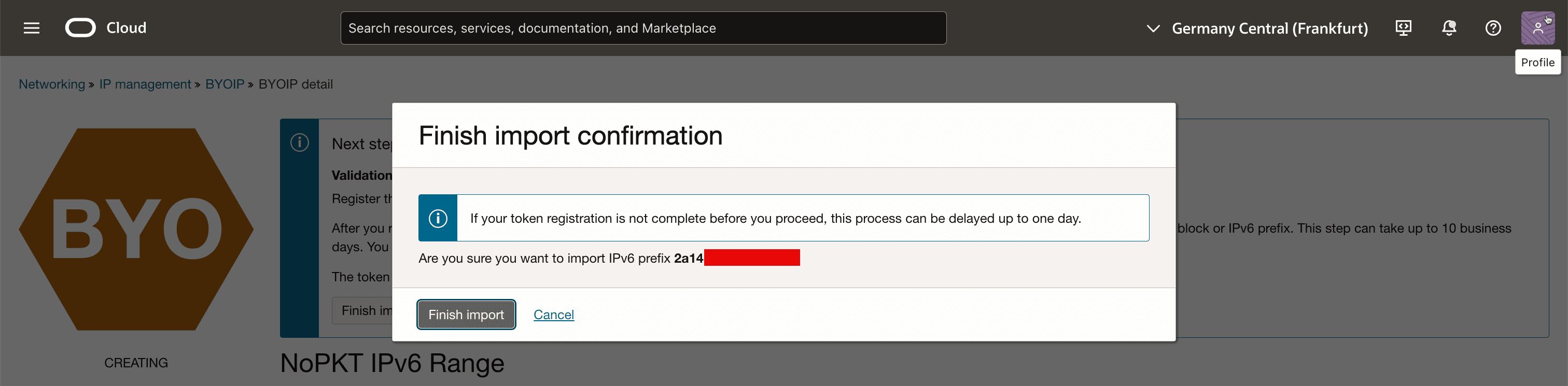
-
Notez que le statut est passé de CREATING à VALIDATING et que le processus d'importation peut prendre jusqu'à 10 jours ouvrables.
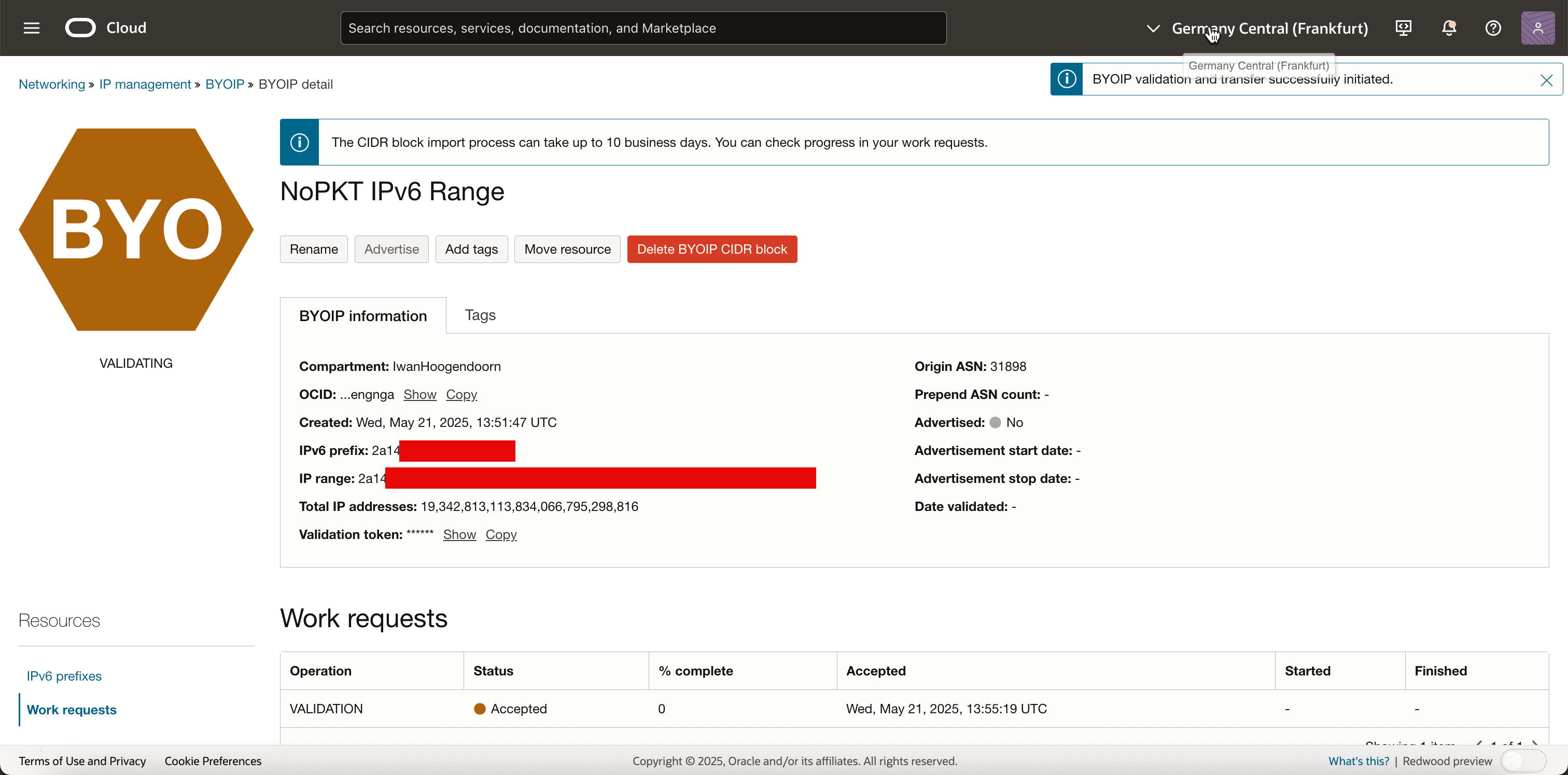
-
Vérifiez l'écran d'état BYOIP.
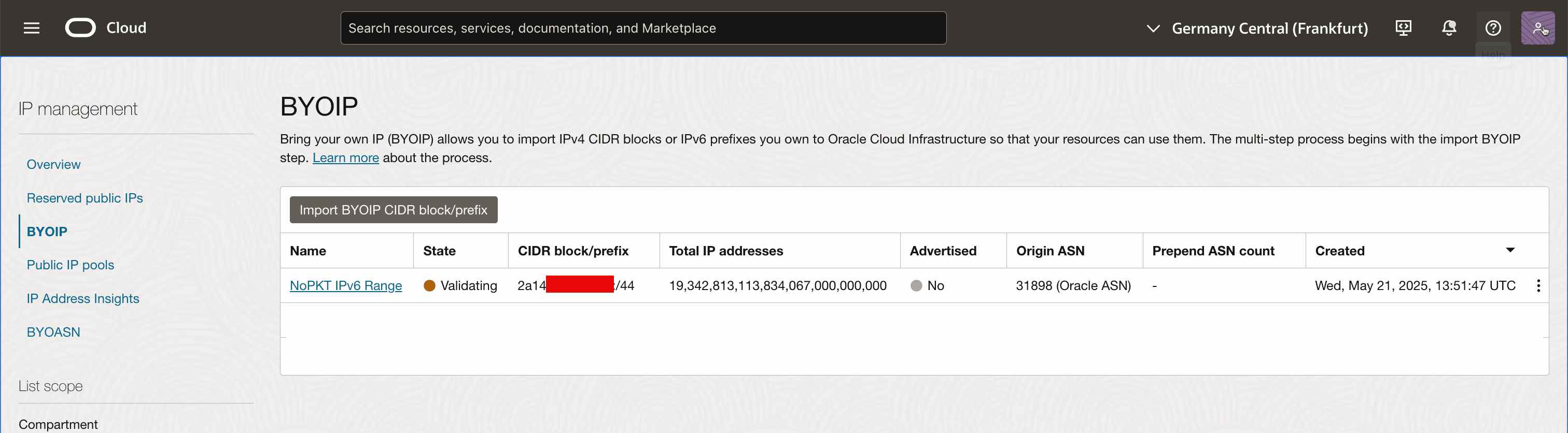
Oracle effectuera les validations internes requises et les configurations internes requises pour terminer l'importation.
Tâche 6 : Vérifier l'importation du bloc CIDR IPv6 dans OCI
Une fois le processus d'importation terminé dans la console OCI, il est essentiel de vérifier que le bloc CIDR IPv6 a été validé et provisionné et qu'il est prêt à être utilisé.
-
Dans l'écran de gestion BYOIP, vous verrez que l'état de l'intervalle BYOIP importé est maintenant réglé à Provisionné.
-
Notez que la colonne Advertised est réglée à No (Non).
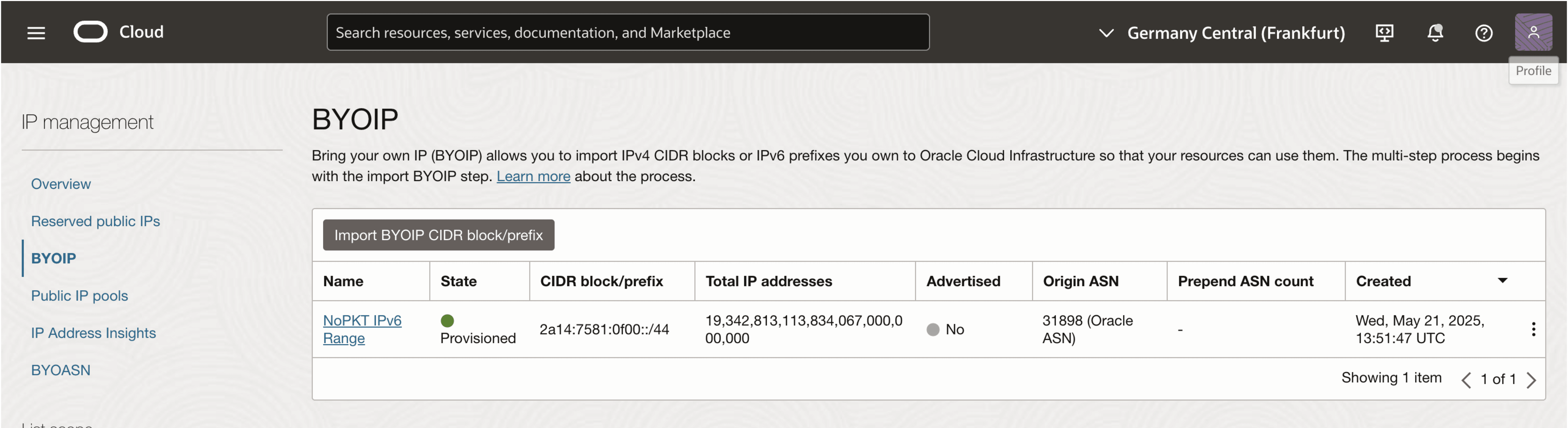
-
Nous pouvons vérifier que le sous-réseau est disponible en ligne à partir d'ici : bgp.tools site Web.
-
Lorsque nous entrons dans le préfixe et le recherchons, nous pouvons voir qu'il n'est pas trouvé sur Internet.
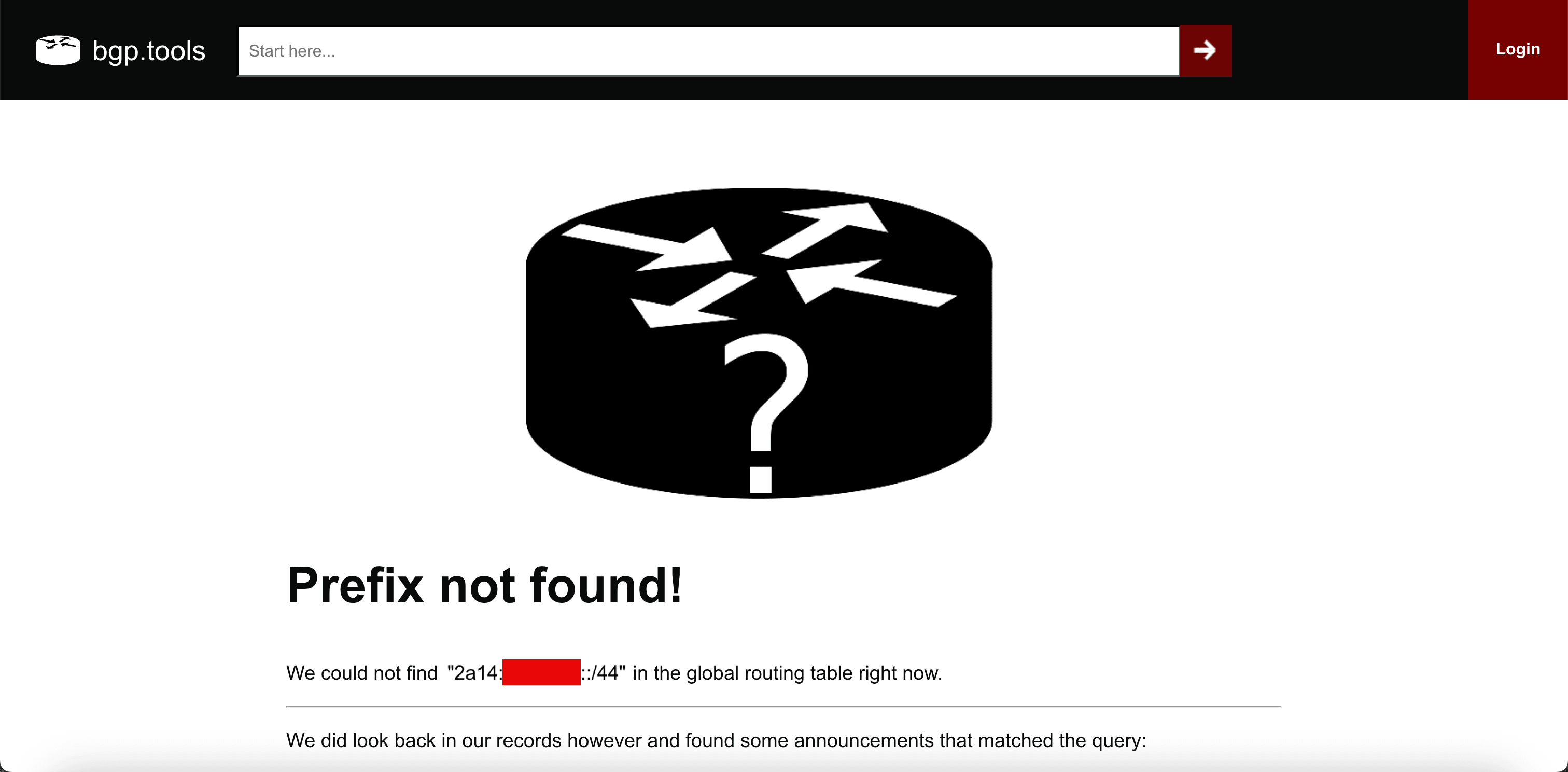
Une fois vérifié, votre bloc CIDR IPv6 est entièrement intégré et prêt à être annoncé et affecté dans OCI. Dans la tâche suivante, rendez-le disponible sur Internet.
Tâche 7 : Annoncer le CIDR IPv6 sur Internet
Une fois que votre bloc CIDR IPv6 a été importé et vérifié dans OCI, la tâche finale pour le rendre accessible globalement consiste à le publier sur Internet.
Cette tâche indique à OCI de commencer à annoncer votre bloc CIDR IPv6 au moyen de BGP à partir du réseau d'Oracle (ASN 31898), ce qui permet au trafic provenant de l'Internet public d'atteindre votre espace IPv6 dans le nuage.
Note : La publicité pour le bloc CIDR est requise avant d'utiliser l'intervalle IPv6 avec des ressources OCI accessibles par Internet telles que l'équilibreur de charge OCI, les instances de calcul OCI, etc.
-
Cliquez sur les trois points à la fin du sous-réseau et sélectionnez Avertir.
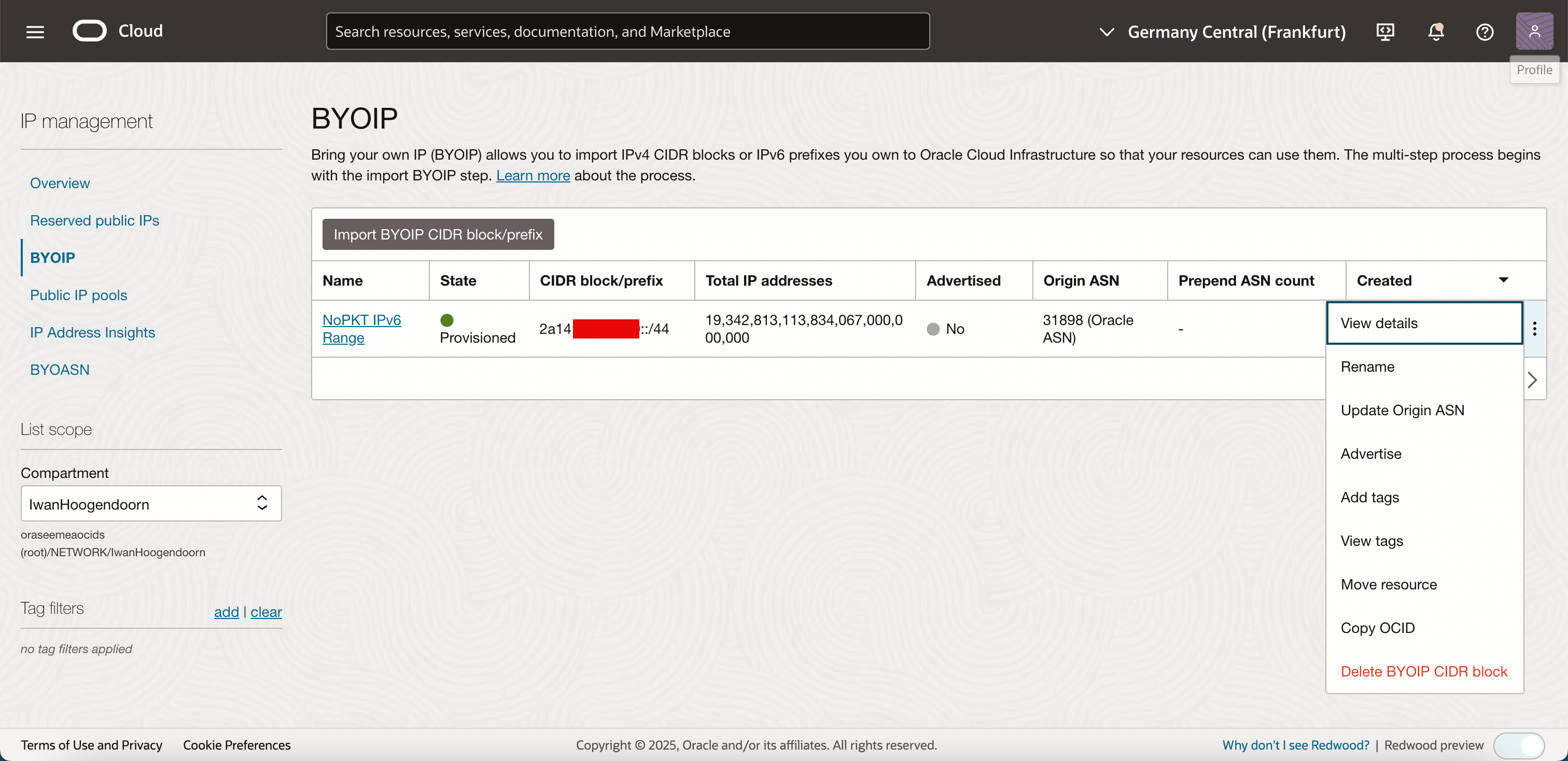
-
Cliquez sur Avertir pour confirmer.
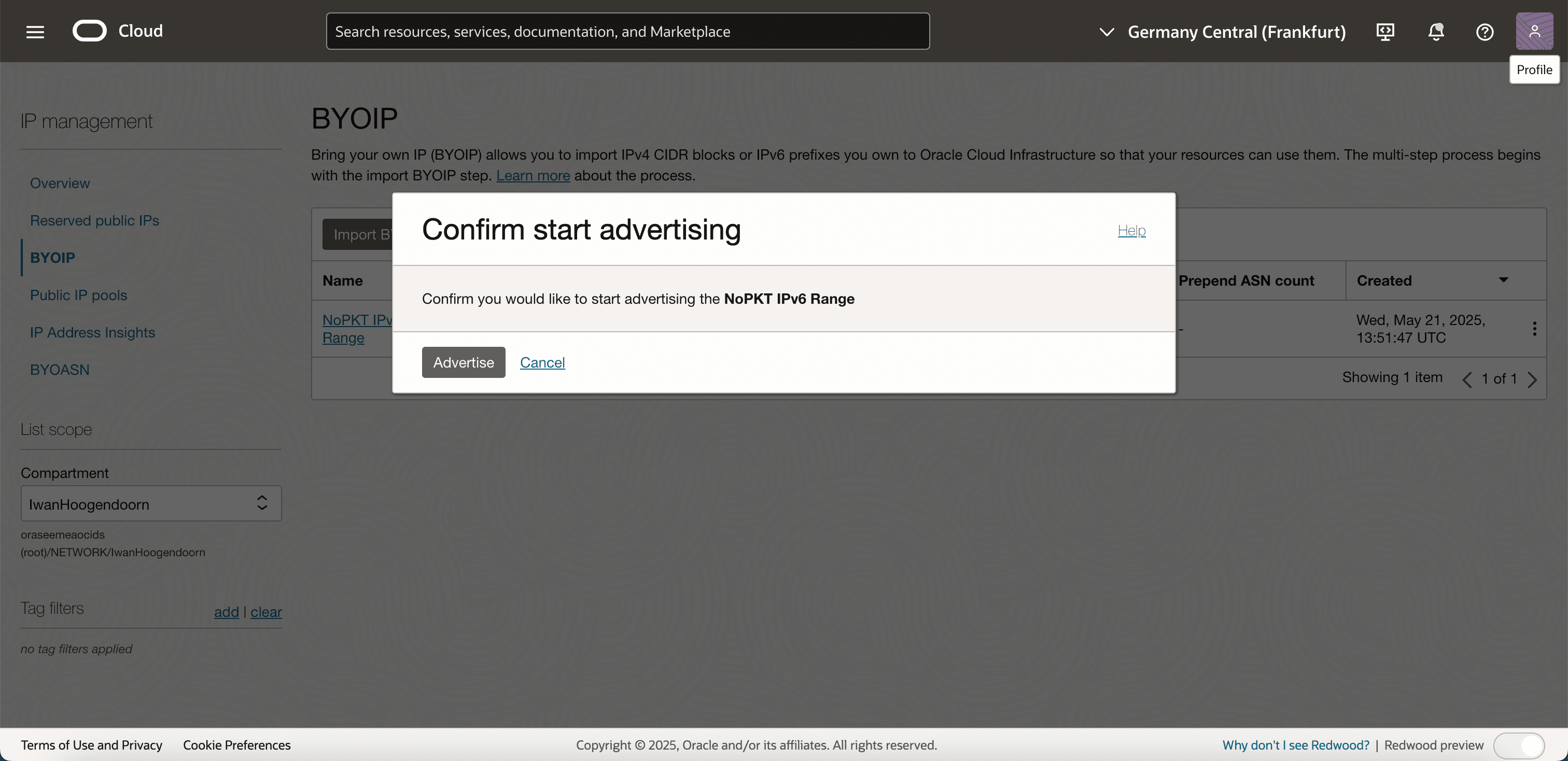
-
Notez que la colonne Advertised est réglée à Yes (Oui).
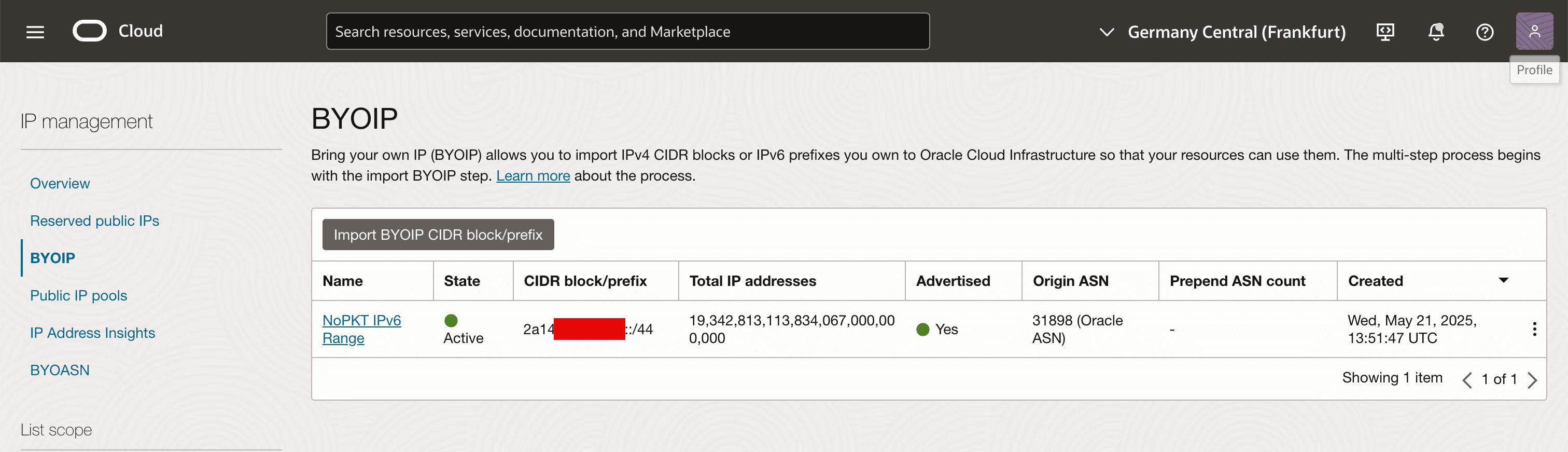
-
Pour vérifier si le sous-réseau est disponible en ligne, allez à bgp.tools website.
-
Entrez le préfixe et recherchez-le, nous pouvons voir qu'il se trouve sur Internet.
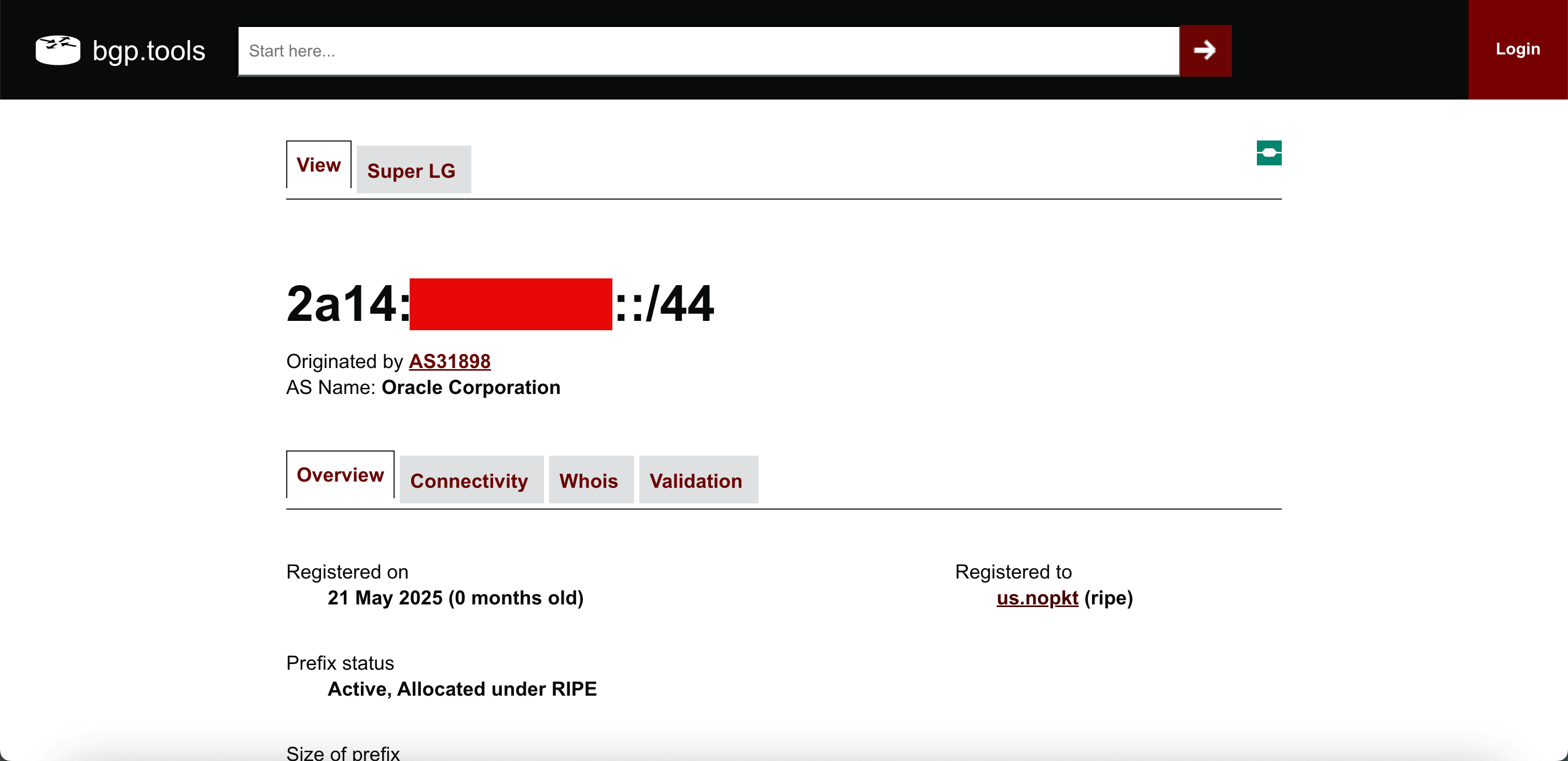
Une fois la publicité active, vous pouvez affecter votre intervalle IPv6 à un réseau VCN et l'utiliser dans OCI.
Tâche 8 : Affecter le bloc CIDR BYOIP IPv6 à un VCN
Dans cette tâche, affectez le bloc CIDR IPv6 à un VCN. Cela rend le bloc CIDR utilisable pour créer des sous-réseaux et attacher des adresses IPv6 à des ressources telles que des instances de calcul OCI et l'équilibreur de charge OCI.
-
Allez à la console OCI, naviguez jusqu'à Réseau, Réseaux en nuage virtuels et cliquez sur le VCN auquel vous voulez affecter cette adresse BYOIP IPv6.
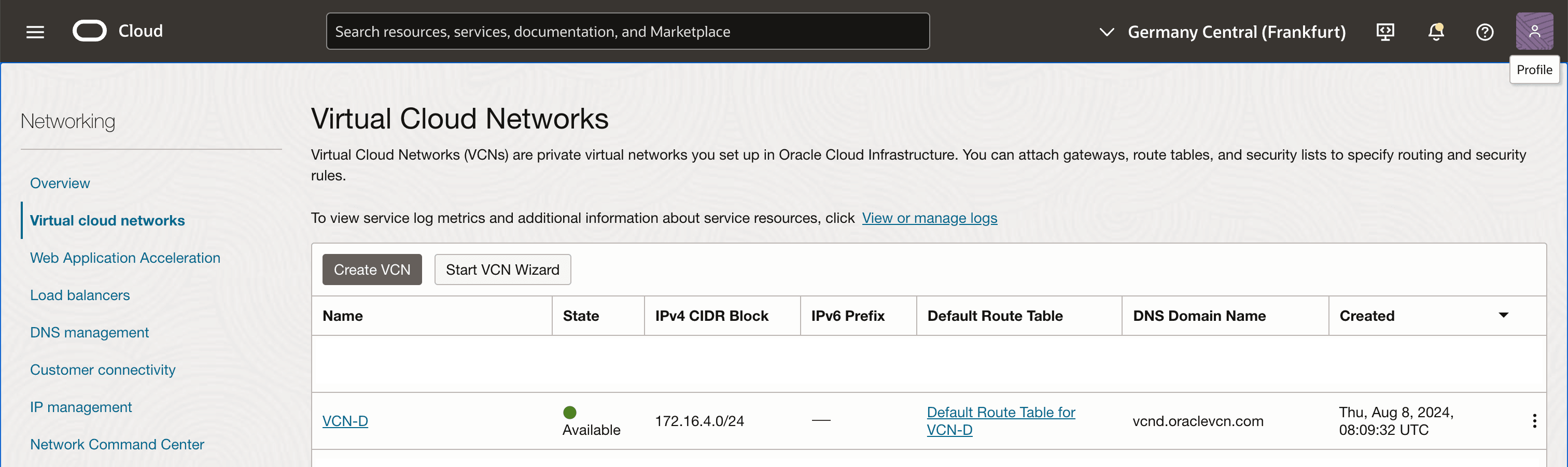
-
Faire défiler vers le bas.
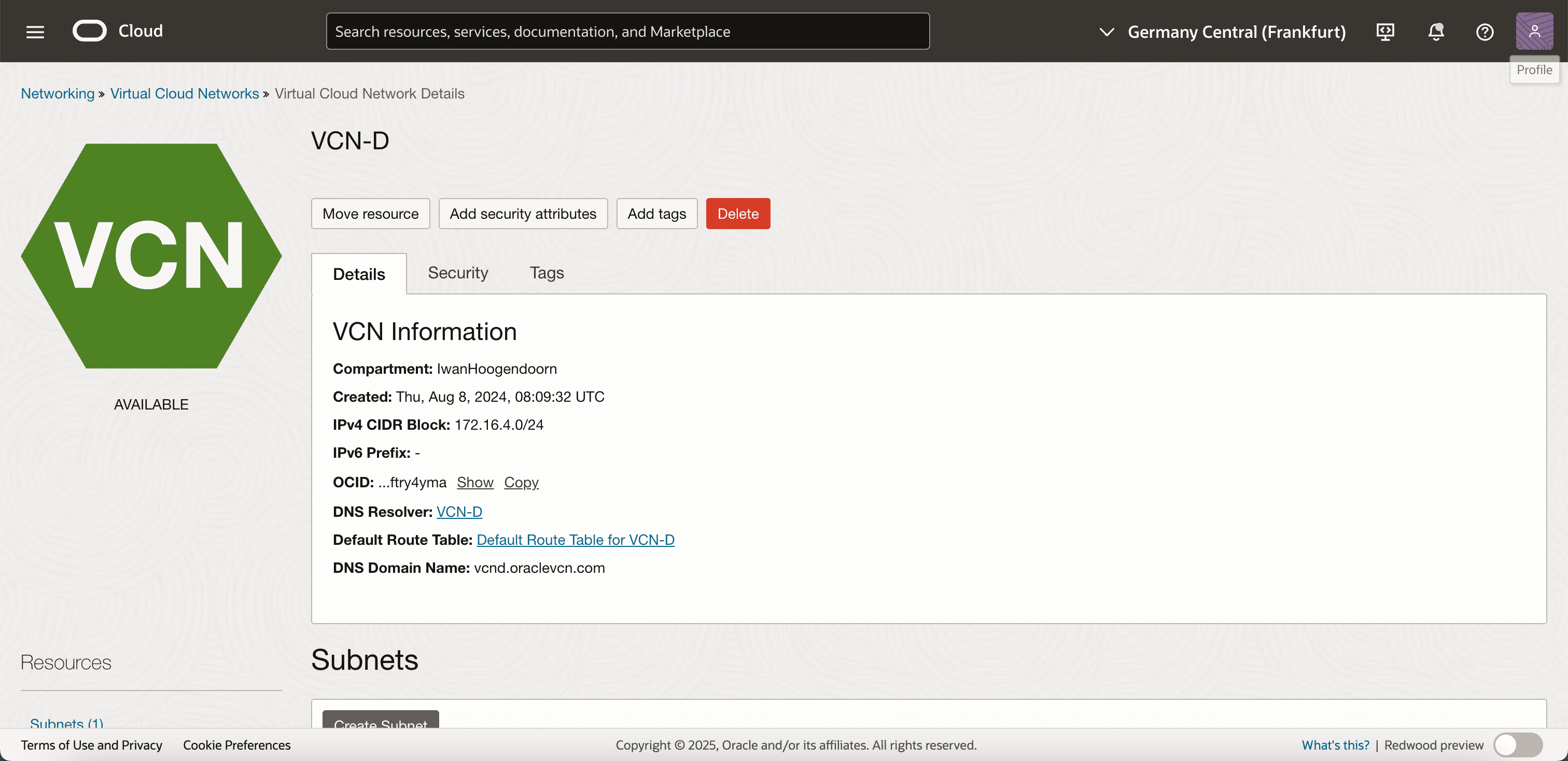
-
Notez qu'un seul sous-réseau est disponible et qu'il s'agit d'un sous-réseau privé.
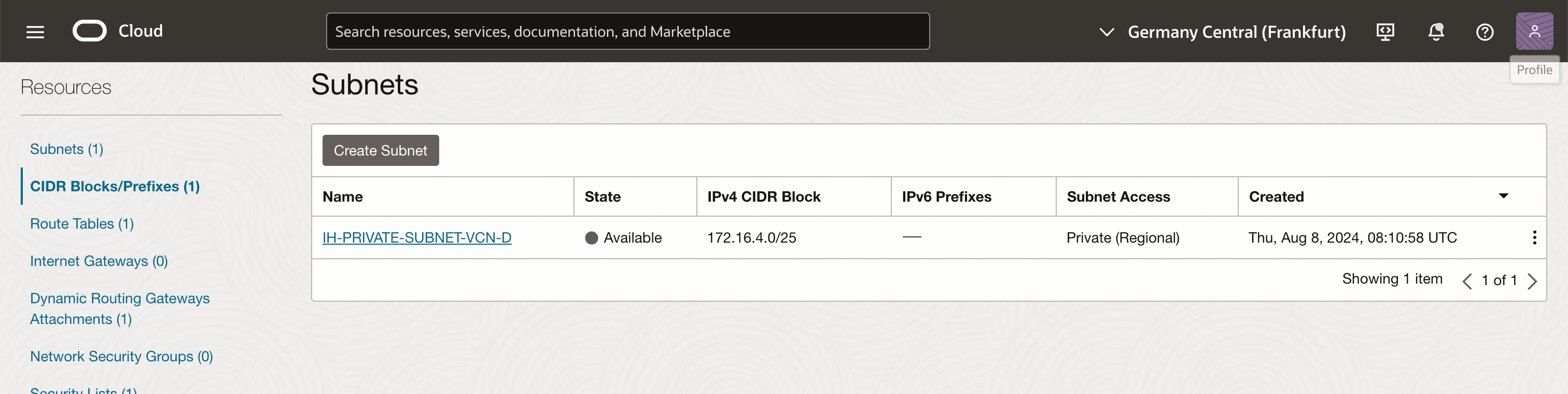
-
Cliquez sur CIDR Blocks/Prefixes. Notez qu'un seul blocs/préfixe CIDR est disponible.
-
Cliquez sur Ajouter un bloc CIDR/préfixeIPv6.
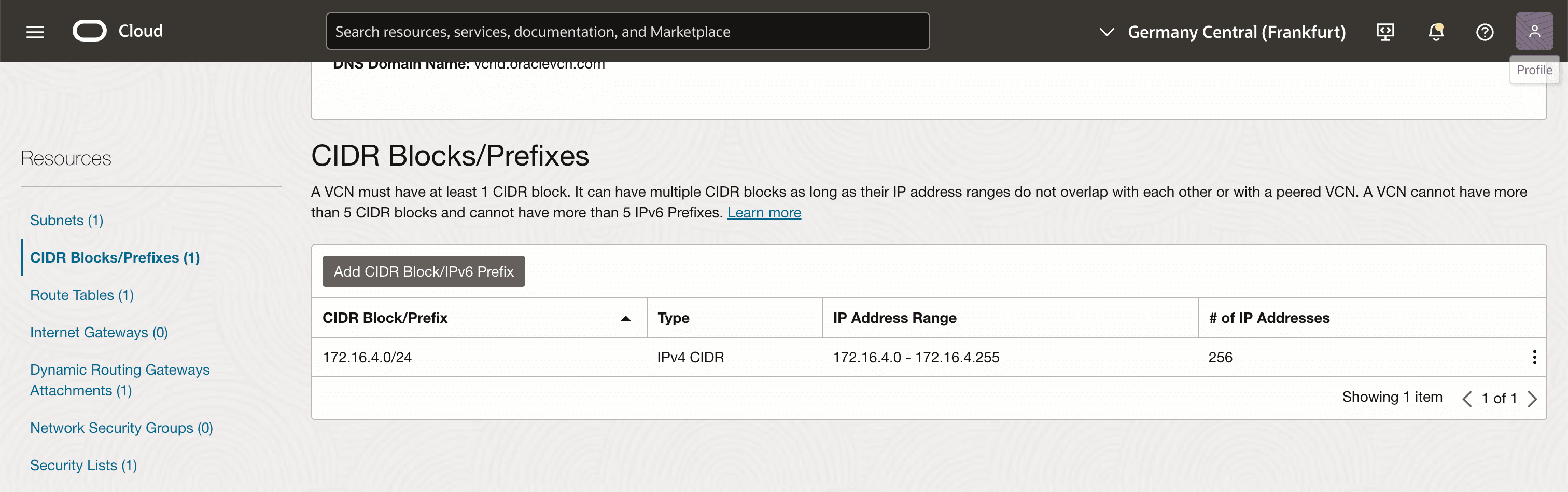
-
Sélectionnez le préfixe BYOIP dans le menu déroulant et cliquez sur Ajouter des blocs CIDR/préfixes IPv6.
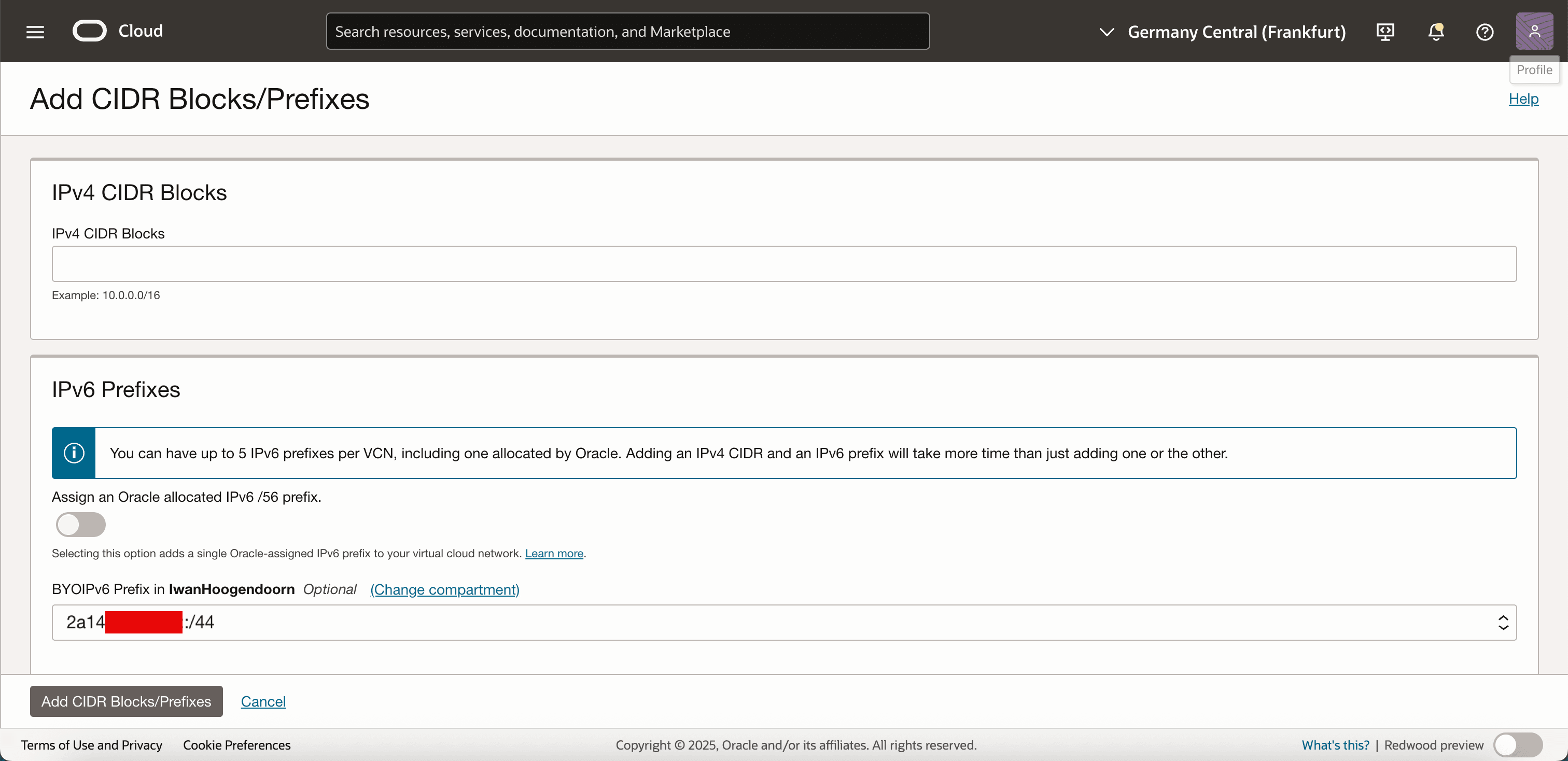
-
Notez que le bloc CIDR BYOIP IPv6 est maintenant ajouté au VCN.

-
Allez à la console OCI, naviguez jusqu'à Réseau, BYOIP et cliquez sur l'intervalle BYOIP importé. Notez que l'intervalle est maintenant affecté au VCN.
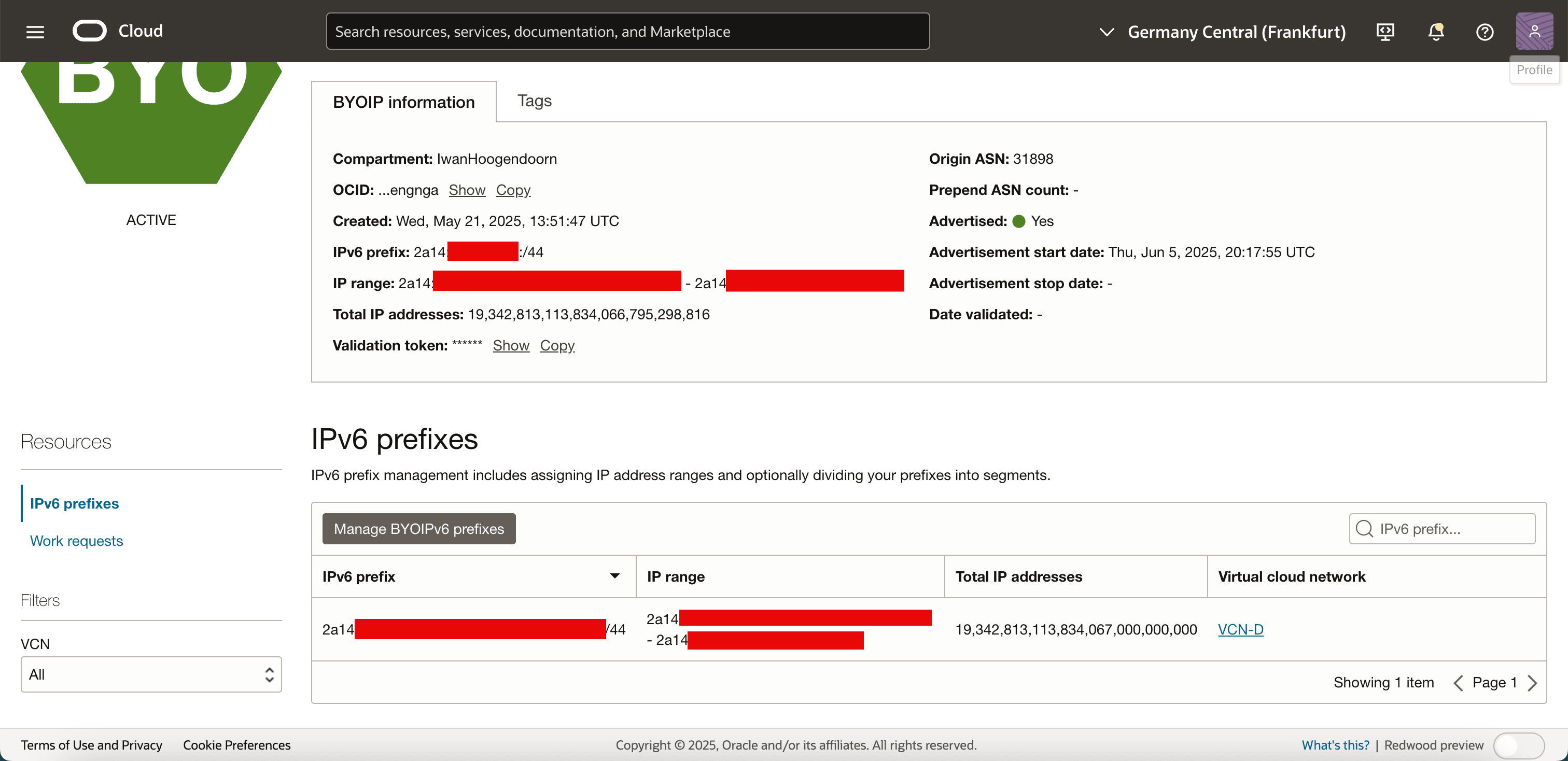
-
Naviguez jusqu'à Réseau, Gestion des adresses IP et cliquez sur Données clés sur les adresses IP. Notez que l'intervalle IPv6 est affecté au VCN.
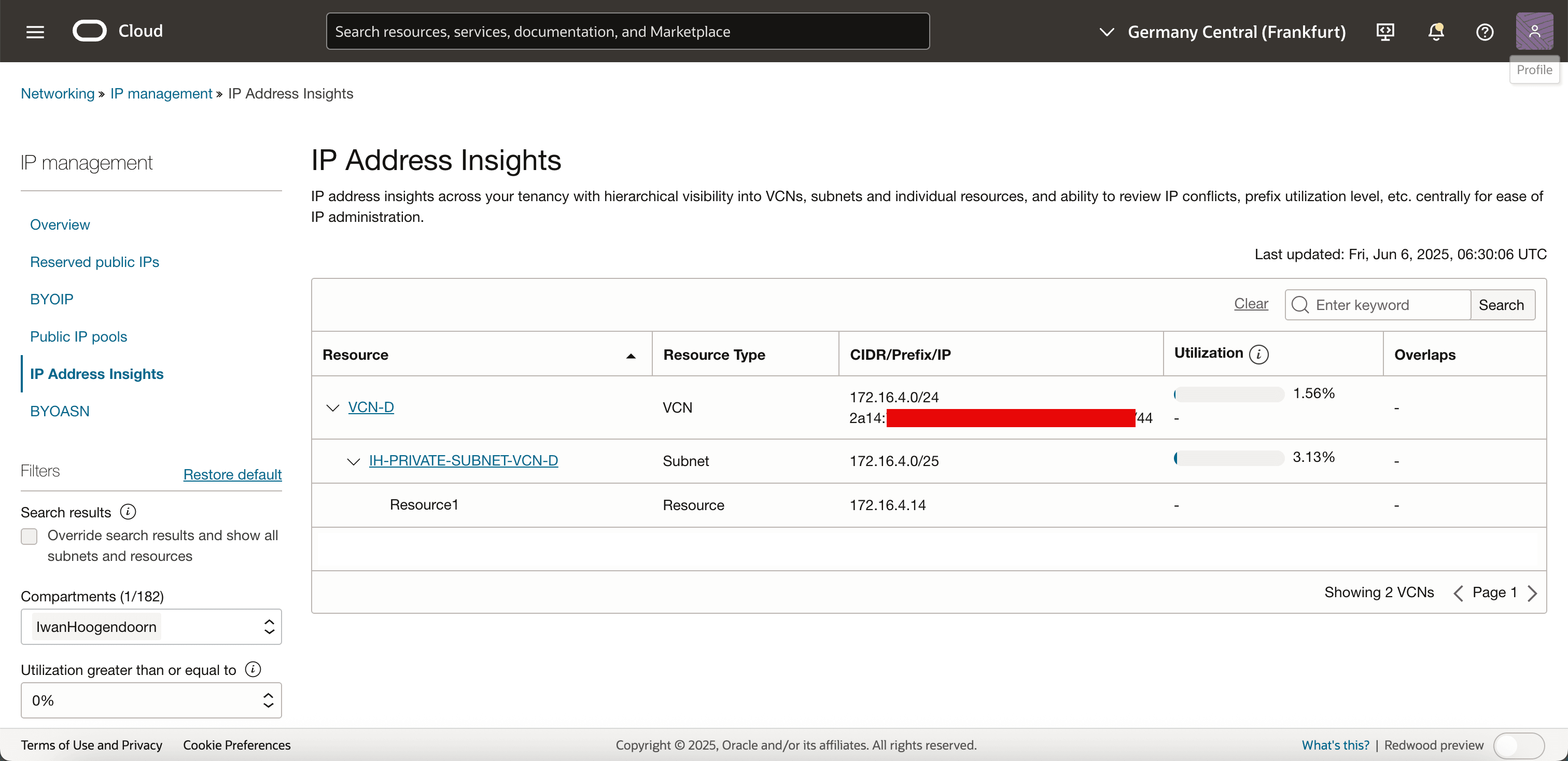
-
Naviguez jusqu'à Réseau et cliquez sur VCN. Notez que l'intervalle BYOIP IPv6 a également été ajouté au VCN.
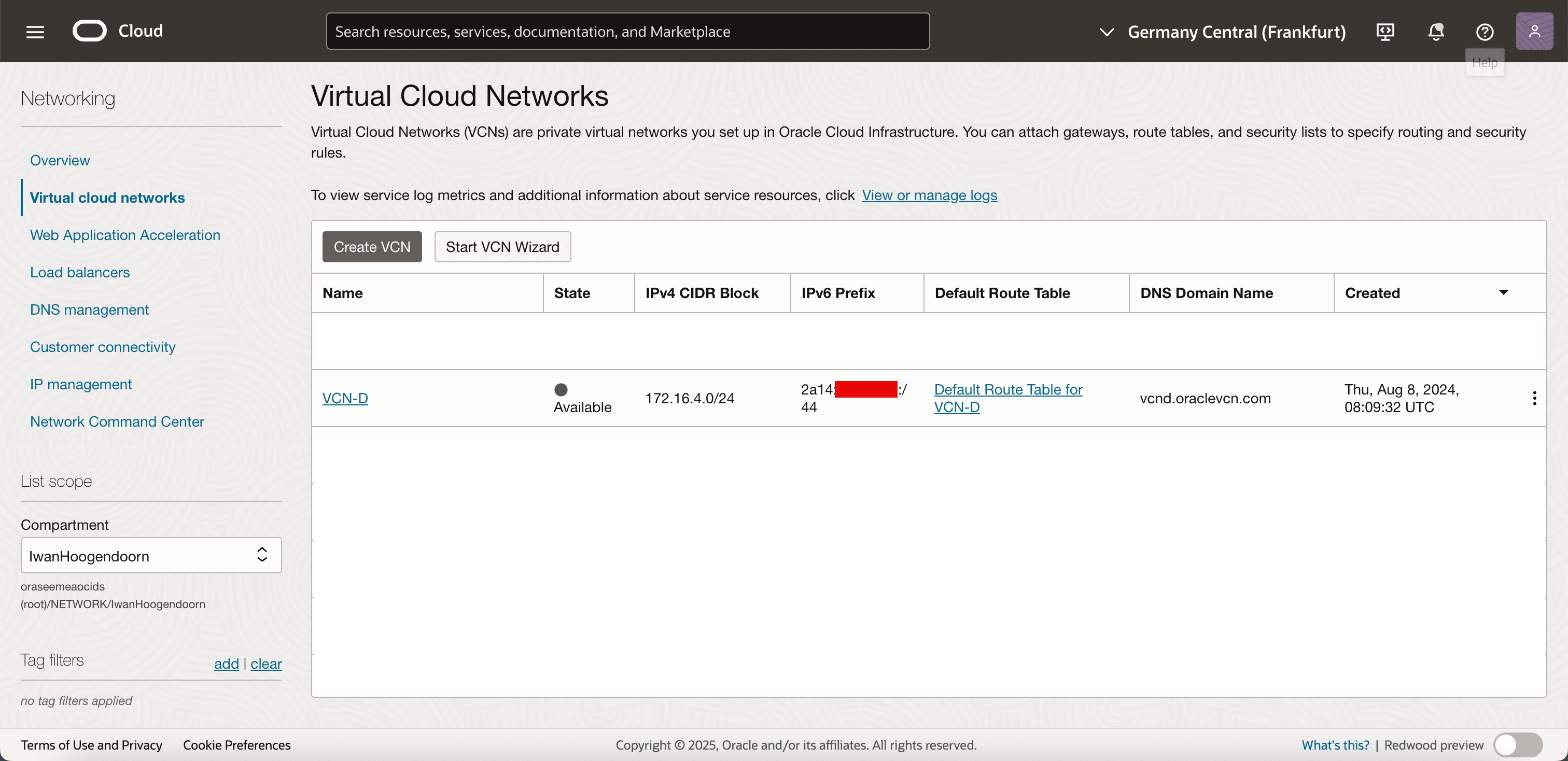
Nous sommes prêts à extraire des sous-réseaux de votre bloc CIDR BYOIP IPv6 et à les affecter aux ressources OCI.
Tâche 9 : Créer un sous-réseau dans l'intervalle CIDR BYOIP IPv6
Créez un sous-réseau dans l'intervalle IPv6. Ce sous-réseau vous permettra d'affecter des adresses IPv6 aux ressources OCI, telles que les instances de calcul ou les équilibreurs de charge.
-
Allez à la console OCI et naviguez jusqu'à Réseau, puis cliquez sur Réseaux en nuage virtuels.
-
Sélectionnez le VCN auquel vous avez affecté votre bloc CIDR BYOIP IPv6.
-
Dans la page des détails du VCN, allez à la section Sous-réseaux.
-
Cliquez sur Créer un sous-réseau.
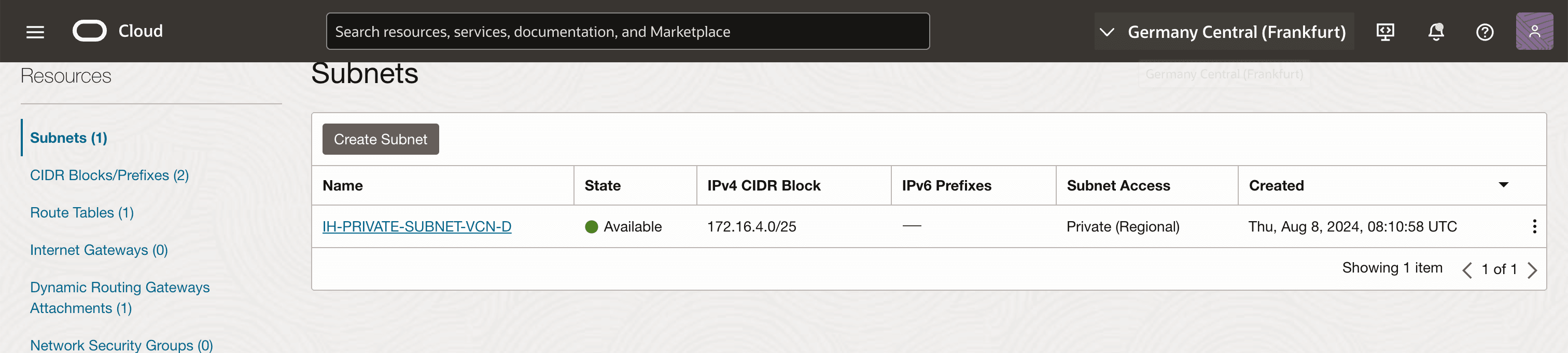
-
Entrez les informations suivantes .
- Nom : Entrez un nom pour le sous-réseau.
- Type de sous-réseau : Sélectionnez un domaine de disponibilité spécifique ou sélectionnez Régional pour la haute disponibilité.
- Bloc IPv4 CIDR (facultatif) : Entrez un bloc IPv4 si vous créez un sous-réseau à pile double.
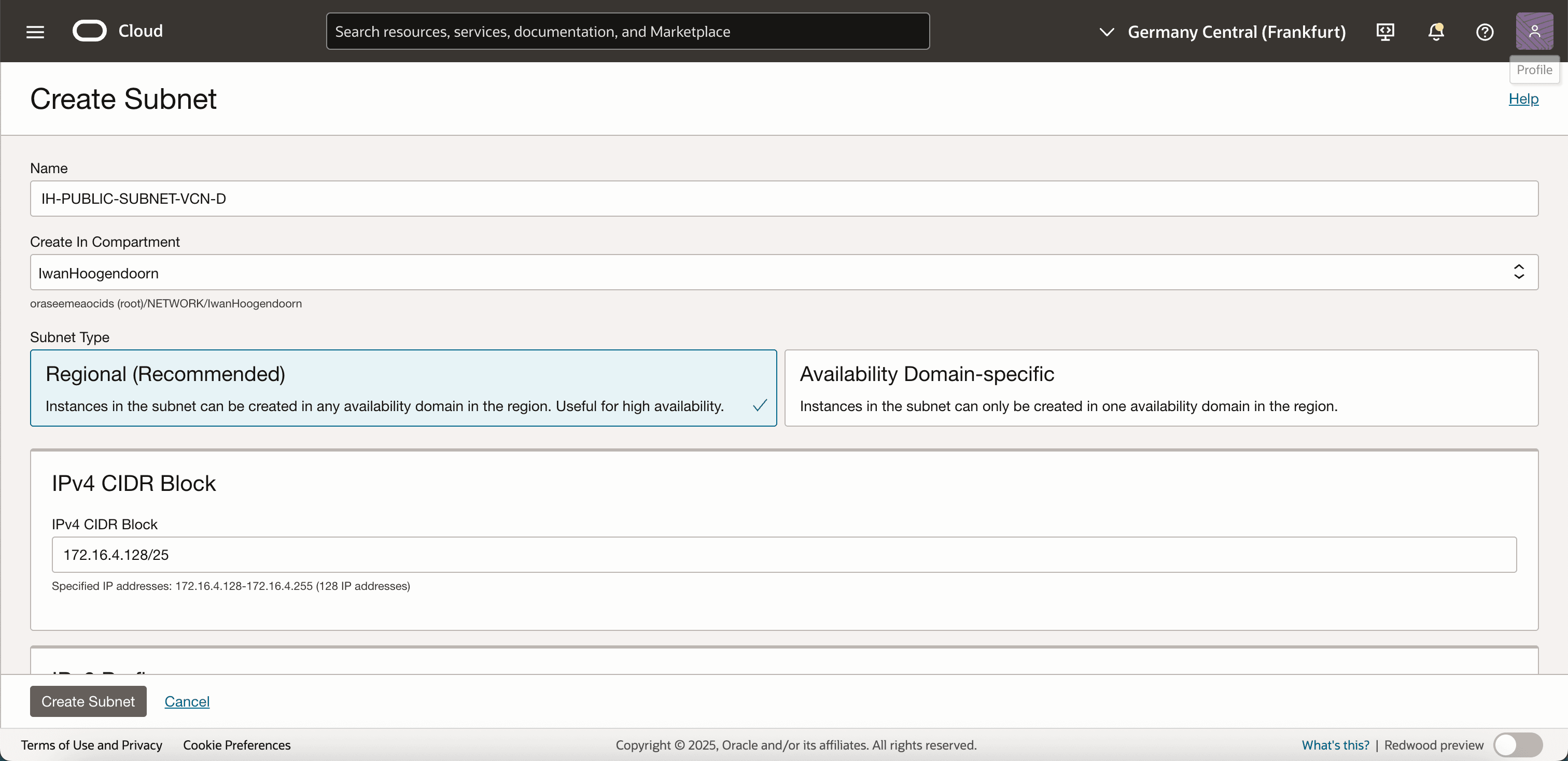
-
Préfixes IPv6 : Sélectionnez un intervalle de sous-réseaux dans le bloc CIDR BYOIP IPv6. Par exemple, si l'intervalle importé est
/44, vous pouvez affecter un sous-réseau/64. La première partie du préfixe est déjà indiquée. Pour créer un sous-réseau/64, indiquez uniquement la dernière partie0::.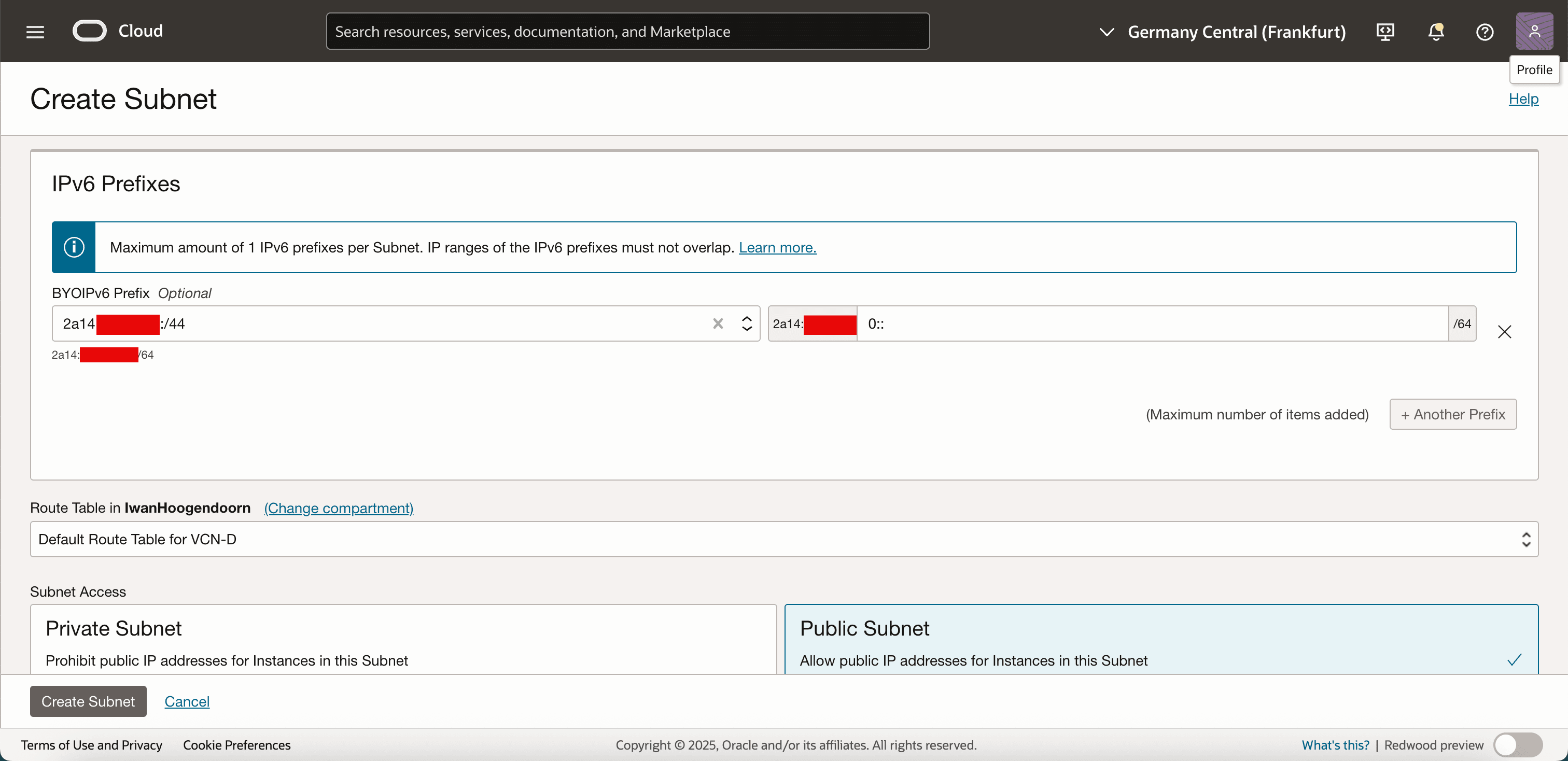
-
Dans Accès au sous-réseau, sélectionnez Sous-réseau public et cliquez sur Créer un sous-réseau.
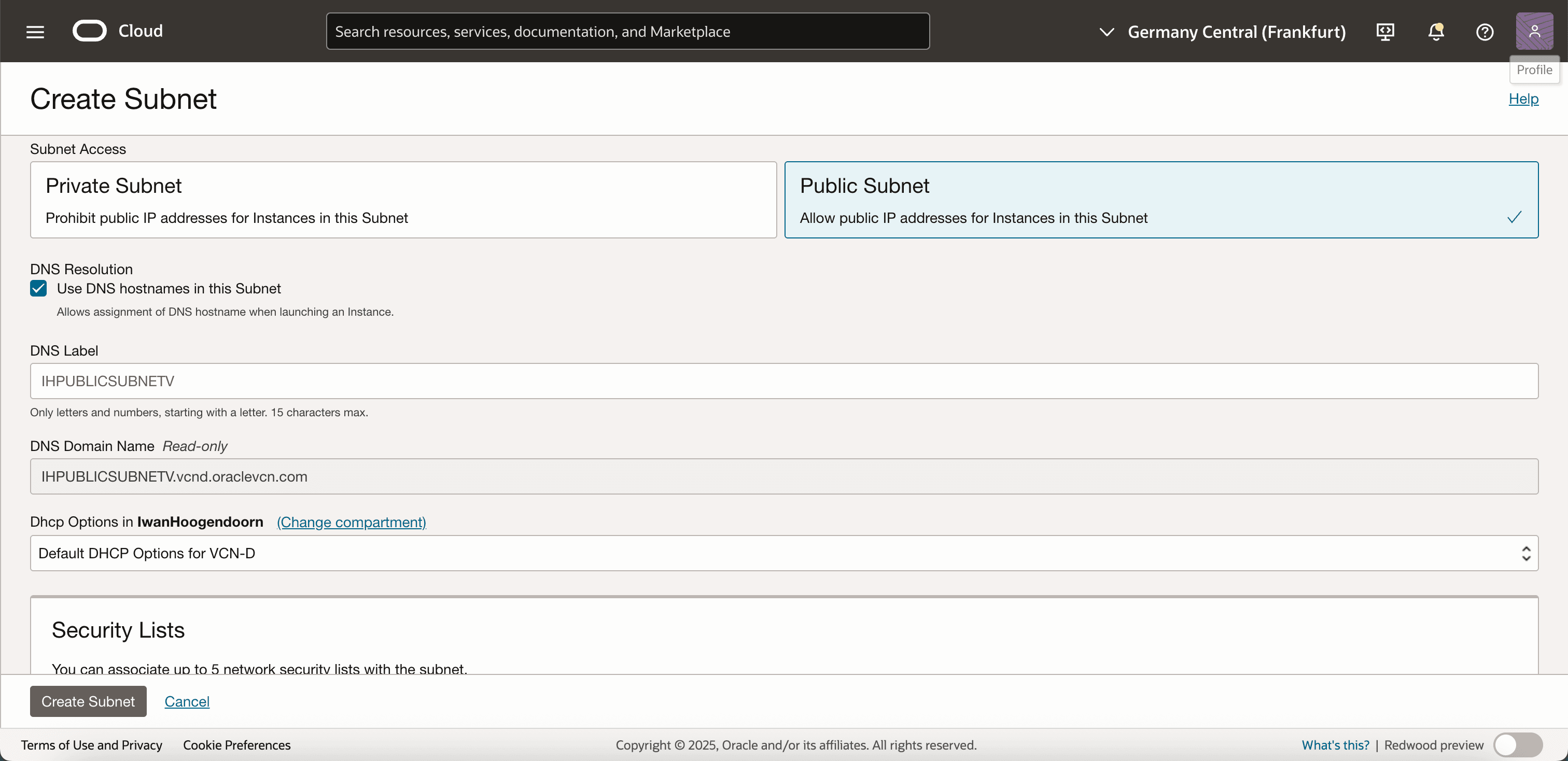
-
Notez que le nouveau sous-réseau est créé avec un préfixe IPv6 extrait de l'intervalle BYOIP importé.
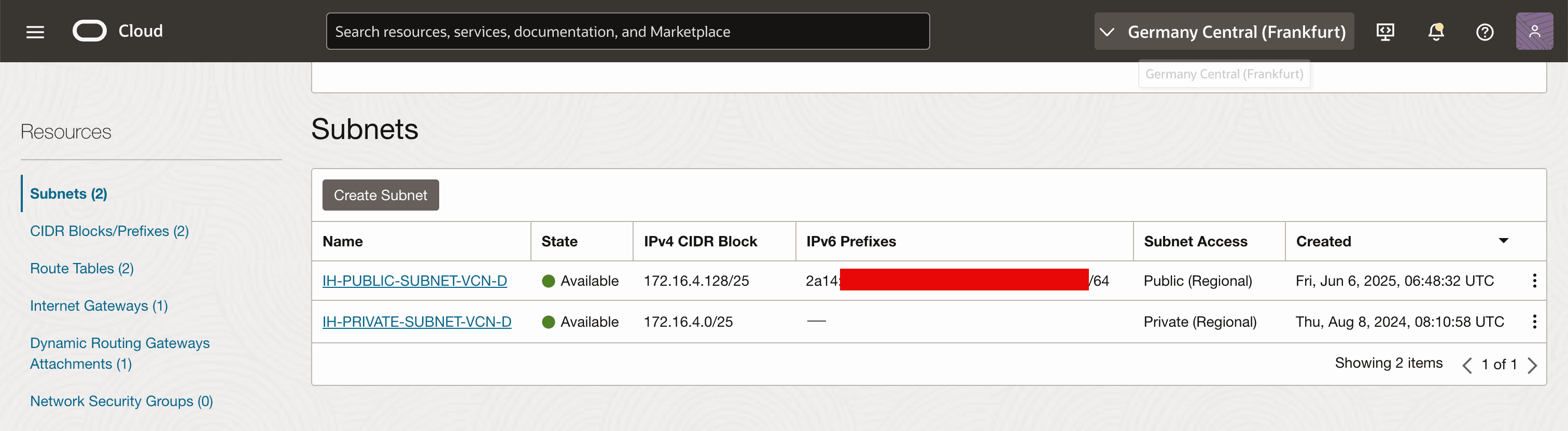
Dans la tâche suivante, vous allez configurer le routage afin que le sous-réseau puisse envoyer et recevoir du trafic sur Internet.
Tâche 10 : Créer et affecter une nouvelle table de routage pour le VCN
Dans cette tâche, créez et affectez une table de routage qui active le flux de trafic réseau approprié. Cette table de routage définit la façon dont le trafic de votre sous-réseau (trafic IPv6) est acheminé à l'intérieur et à l'extérieur du VCN, y compris vers Internet.
-
Allez à la console OCI, naviguez jusqu'à Réseau et Réseaux en nuage virtuels.
-
Sélectionnez votre VCN.
-
Dans Ressources, cliquez sur Tables de routage.
-
Cliquez sur Créer une table de routage.
-
Dans Règles de routage, entrez les informations suivantes.
- Nom : Entrez un nom descriptif pour votre table de routage.
- Version de protocole : Sélectionnez IPv6.
- Type de cible : Sélectionnez Passerelle Internet, si le sous-réseau nécessite un accès Internet public.
- Bloc CIDR de destination : Entrez
::/0pour autoriser le trafic IPv6 sortant vers Internet. - Cible : Sélectionnez la passerelle Internet associée à votre réseau VCN.
- Cliquez sur Créer pour enregistrer la table de routage.
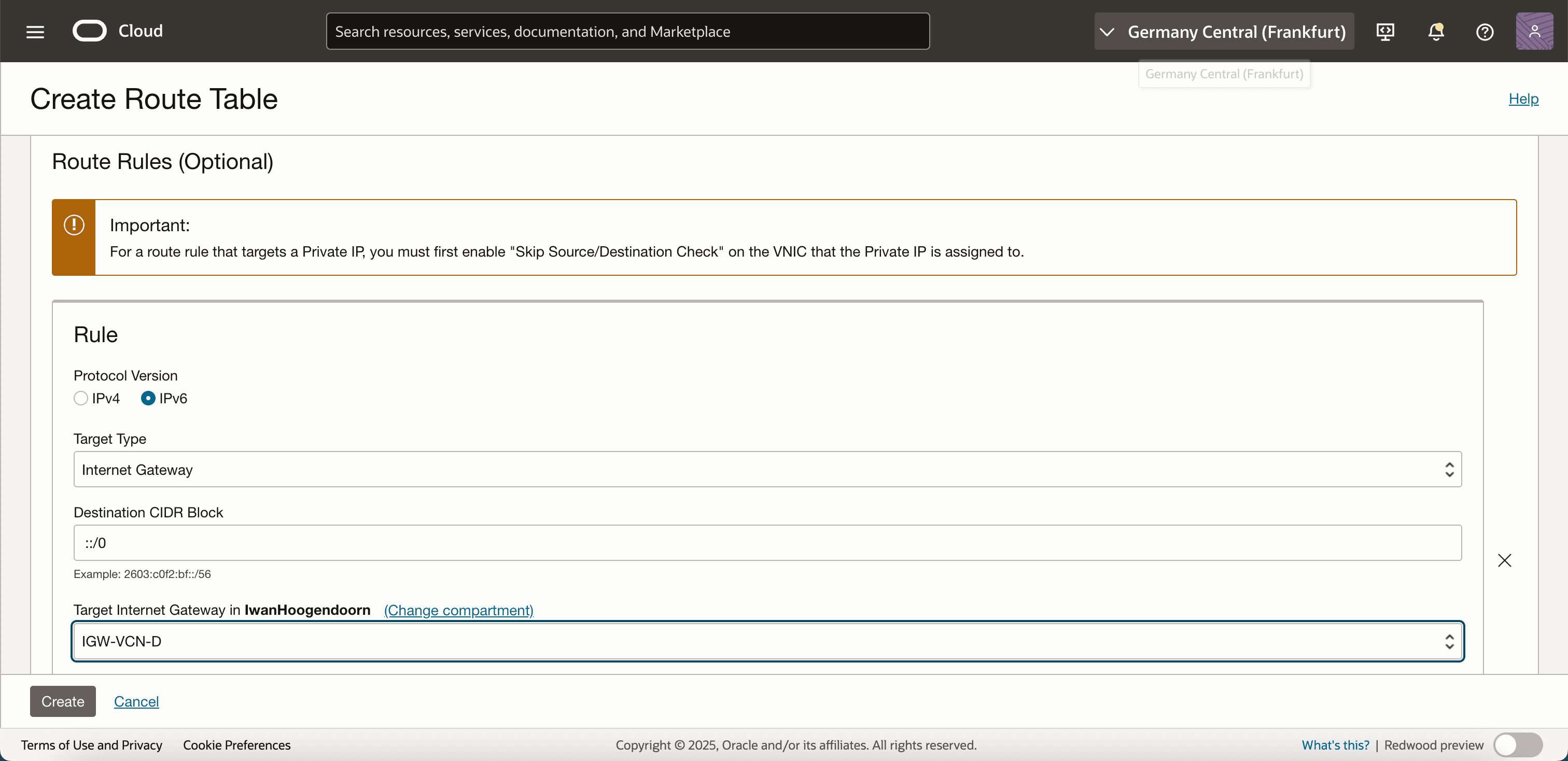
-
Notez que la nouvelle table de routage est créée.
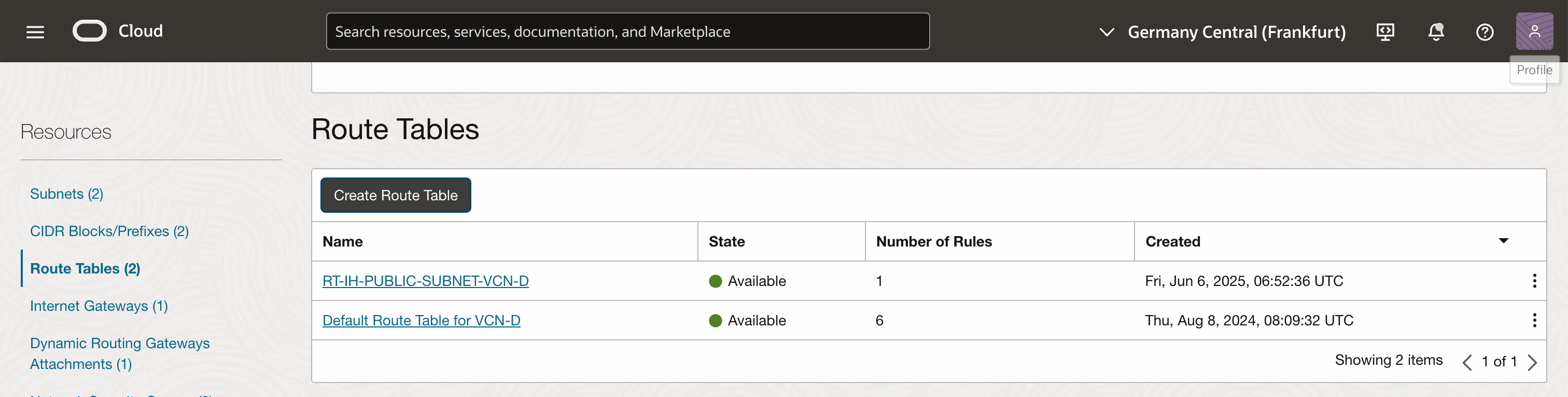
-
Maintenant, nous devons affecter la table de routage au sous-réseau.
- Naviguez jusqu'au VCN et aux sous-réseaux.
- Cliquez sur le nom du sous-réseau.
- Cliquez sur Modifier.
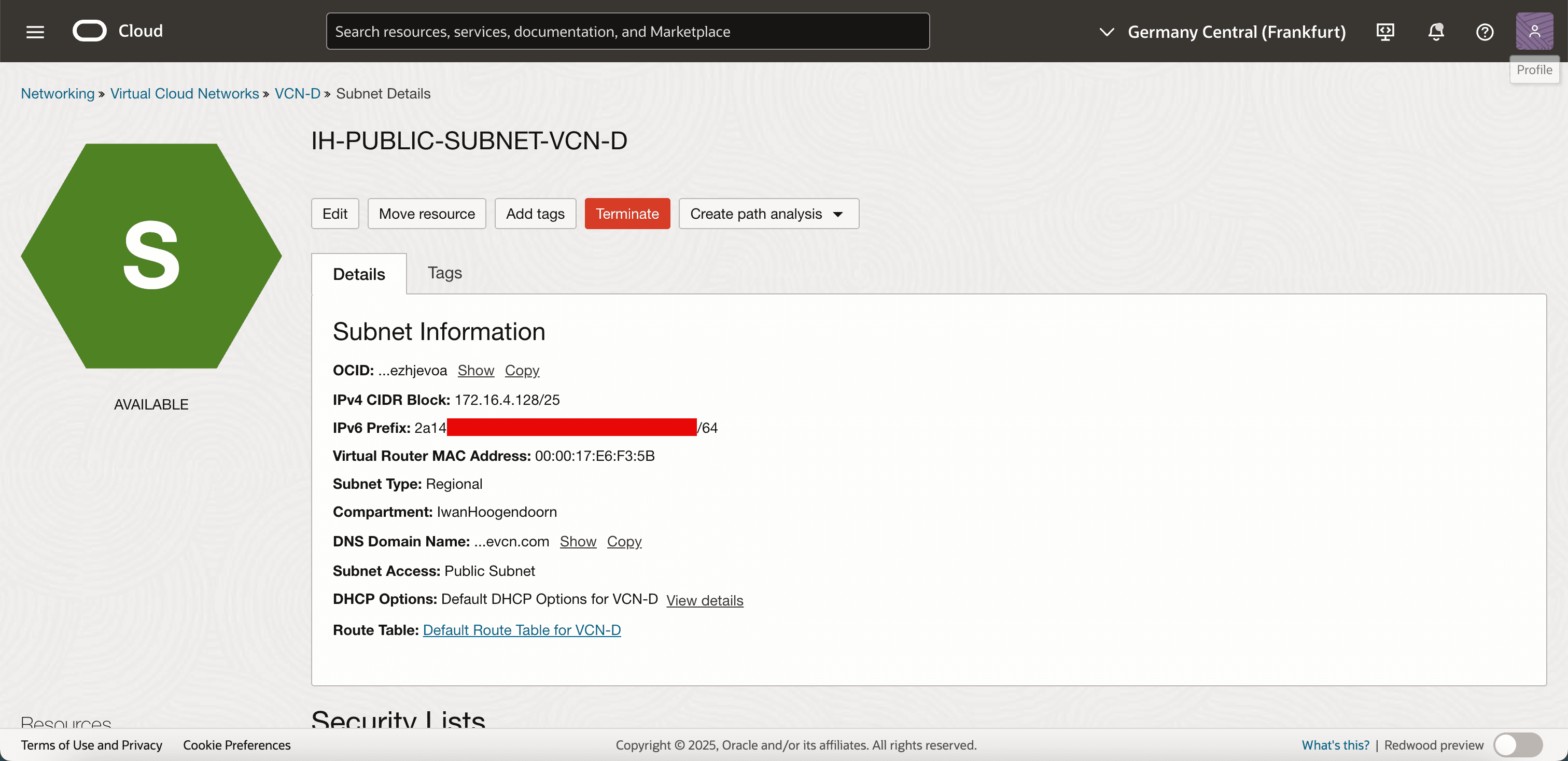
-
Dans Table de routage, sélectionnez la nouvelle table de routage que vous venez de créer et cliquez sur Enregistrer les modifications.
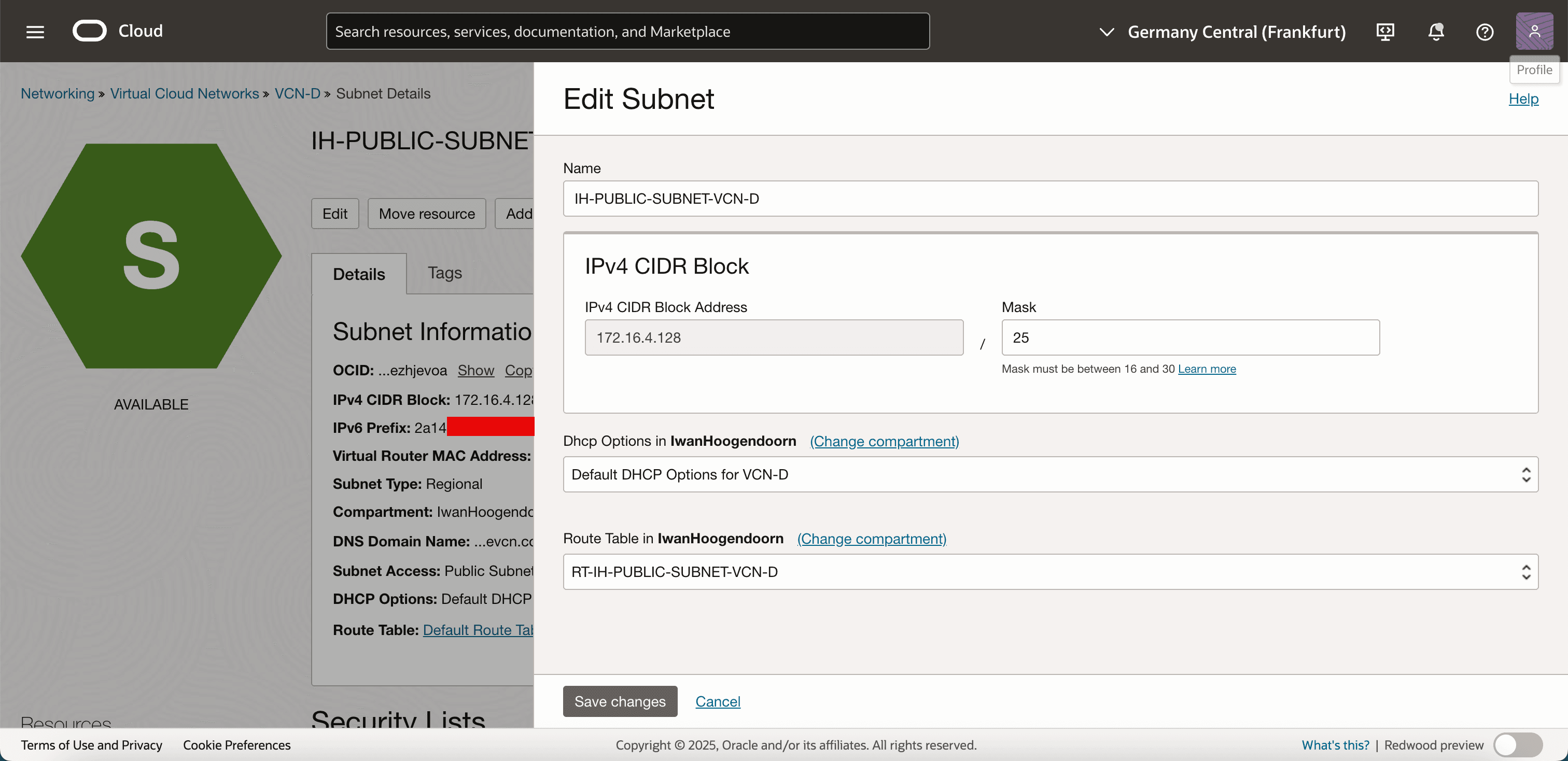
-
Votre sous-réseau utilise maintenant une table de routage qui permet au trafic IPv6 d'accéder à Internet au moyen d'OCI. Toute instance ou ressource ayant une adresse IPv6 publique dans ce sous-réseau peut maintenant envoyer et recevoir le trafic IPv6.
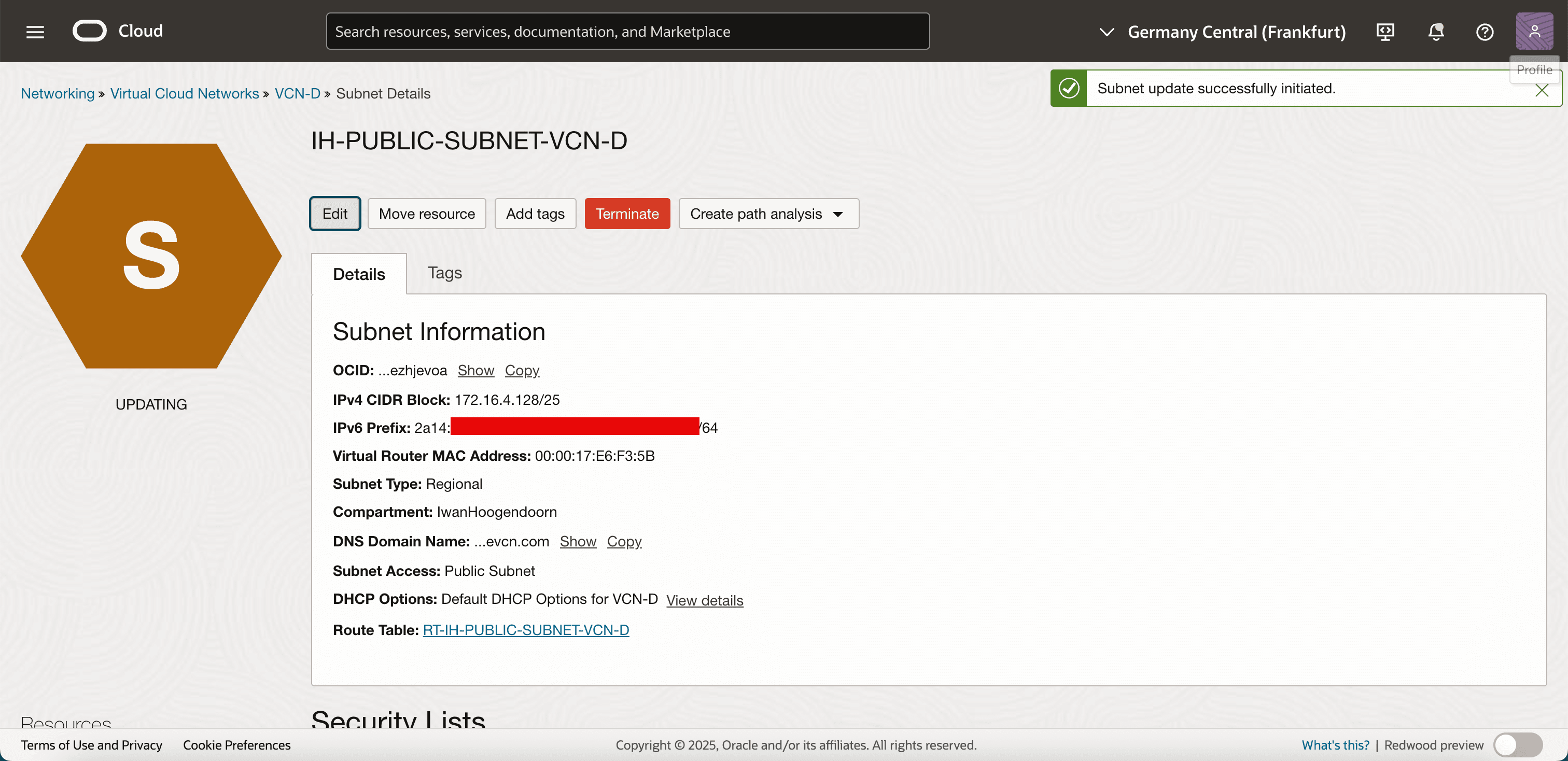
Vous êtes ensuite prêt à lancer une instance de calcul et à lui affecter une adresse IPv6 à partir de votre intervalle BYOIP.
Tâche 11 : Créer une instance et utiliser une adresse IPv6 à partir de l'intervalle CIDR BYOIP IPv6
Maintenant que votre VCN et votre sous-réseau sont configurés et que le routage est en place, vous pouvez lancer une instance de calcul et lui affecter une adresse IPv6 à partir de l'intervalle CIDR BYOIP IPv6 importé. Cela rend l'instance accessible sur Internet à l'aide de votre espace IPv6, que vous contrôlez et gérez.
-
Allez à la console OCI, naviguez jusqu'à Calcul, Instances et cliquez sur Créer une instance.
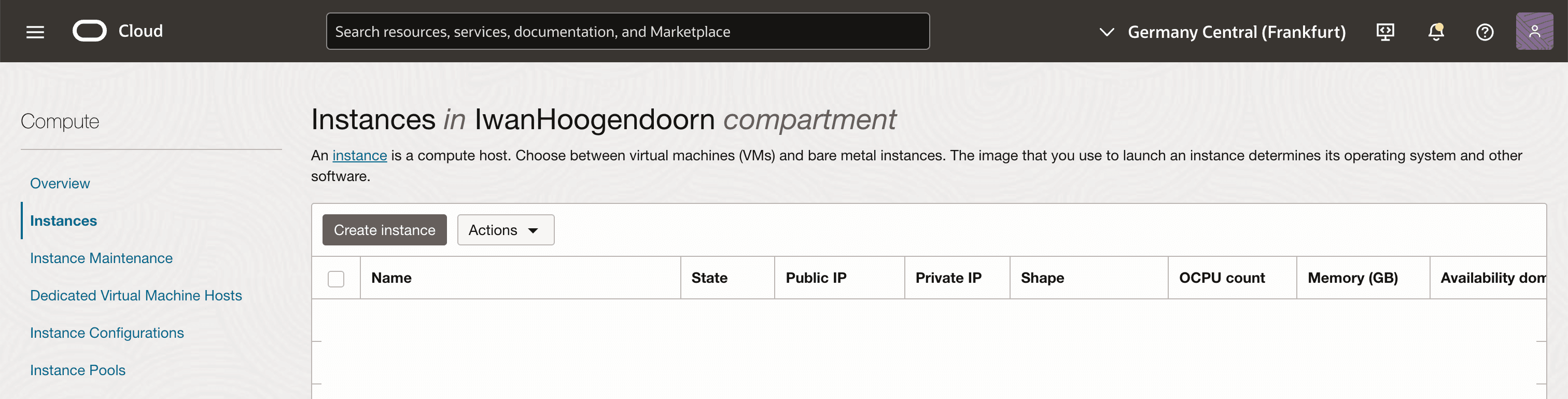
-
Entrez les informations suivantes .
- Nom : Entrez un nom pour l'instance.
- Compartiment : Sélectionnez le compartiment approprié.
- Domaine de disponibilité : Sélectionnez un domaine de disponibilité ou utilisez la disponibilité régionale, selon votre configuration.
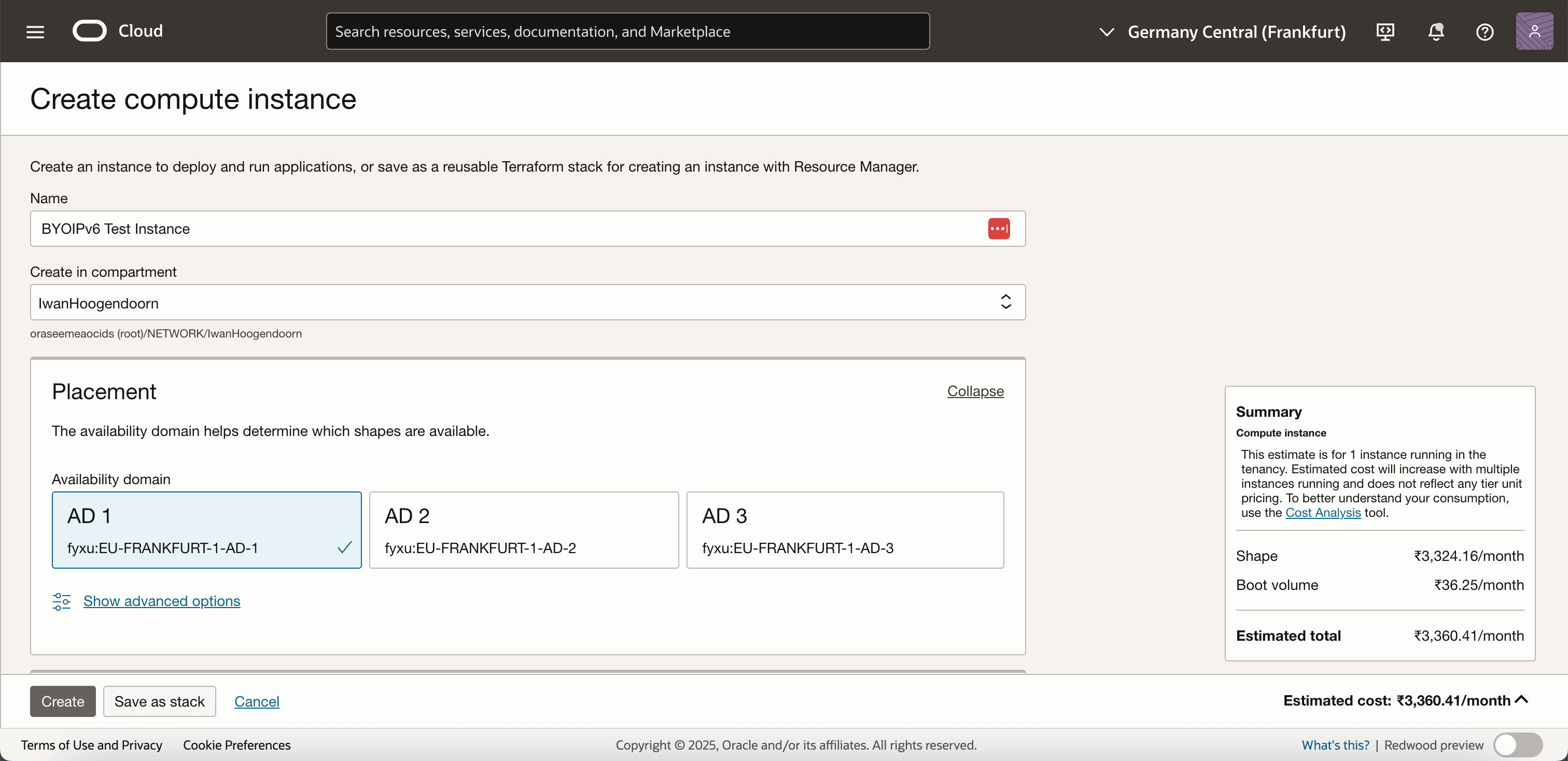
- Image et forme : Sélectionnez votre image et forme de système d'exploitation privilégiées. Par exemple, Ubuntu et Oracle Linux.
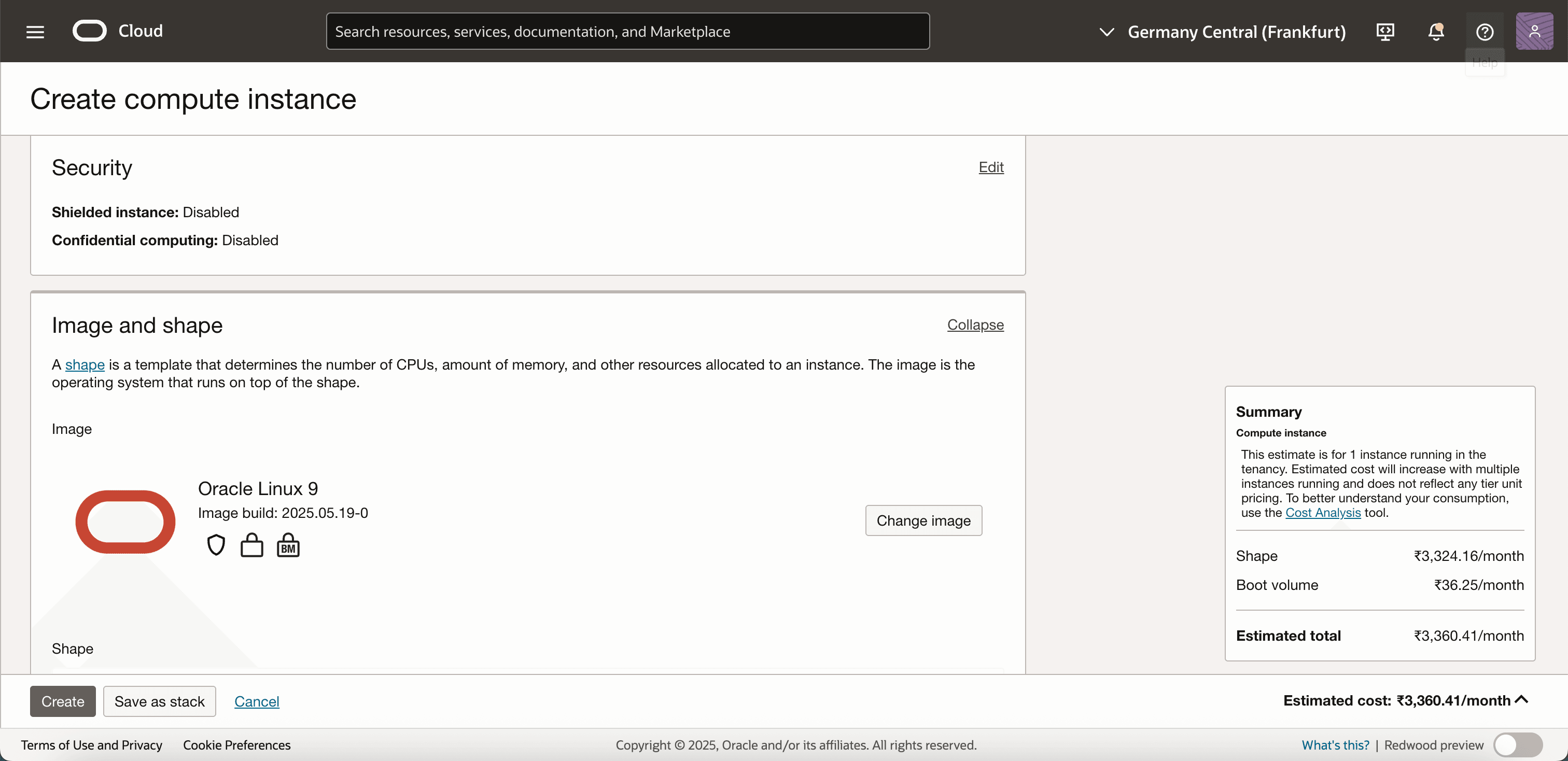
-
Sélectionnez VCN et sous-réseau public créés dans la tâche 9.
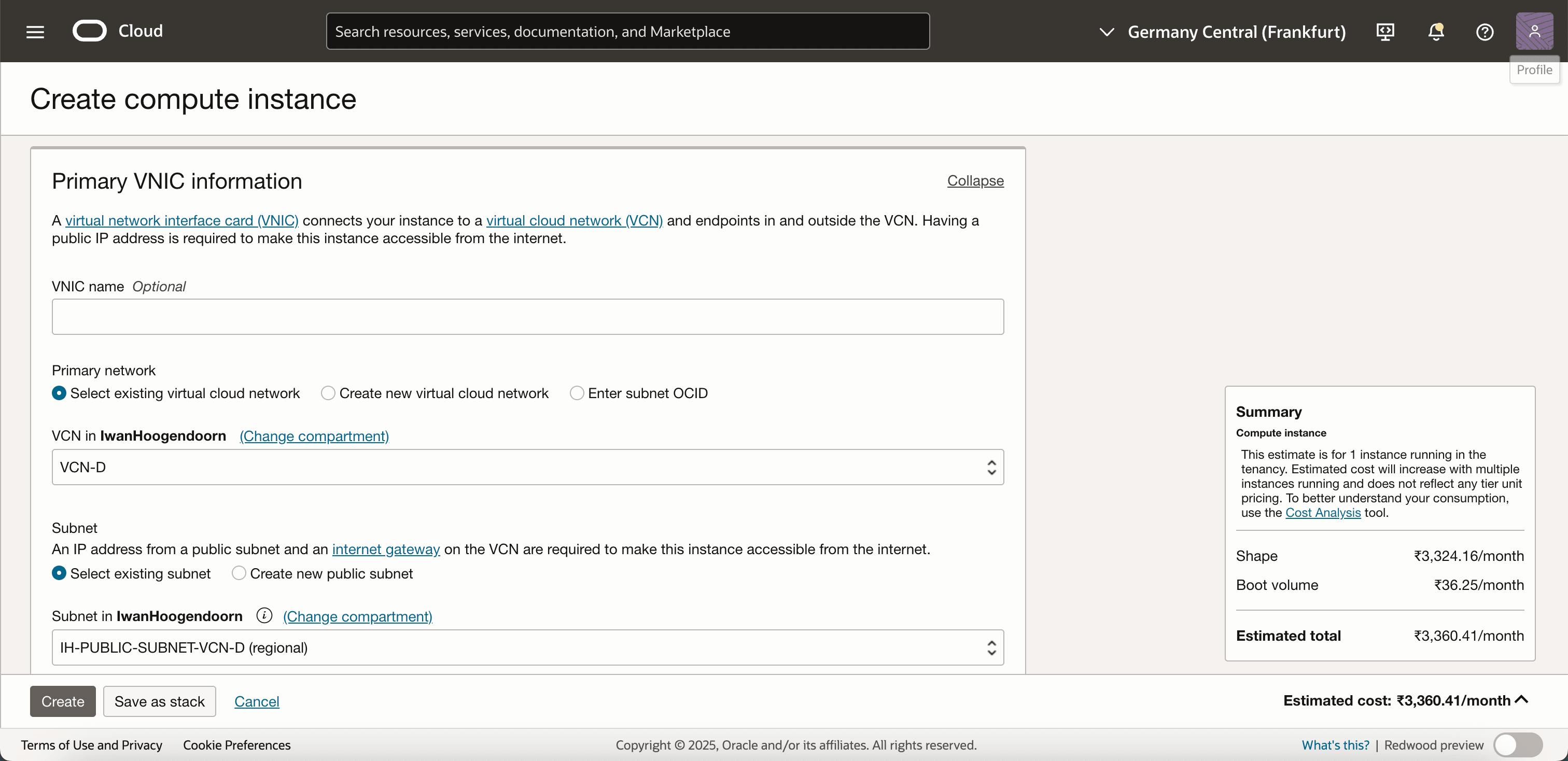
-
Activez les adresses IPv6, si vous ne pouvez pas activer les adresses IPv6, même si un bloc CIDR BYOIP IPv6 valide est affecté au VCN, nous pourrons le faire plus tard.
-
(Facultatif) Attachez des clés SSH pour un accès sécurisé.
-
Cliquez sur Créer pour créer l'instance.
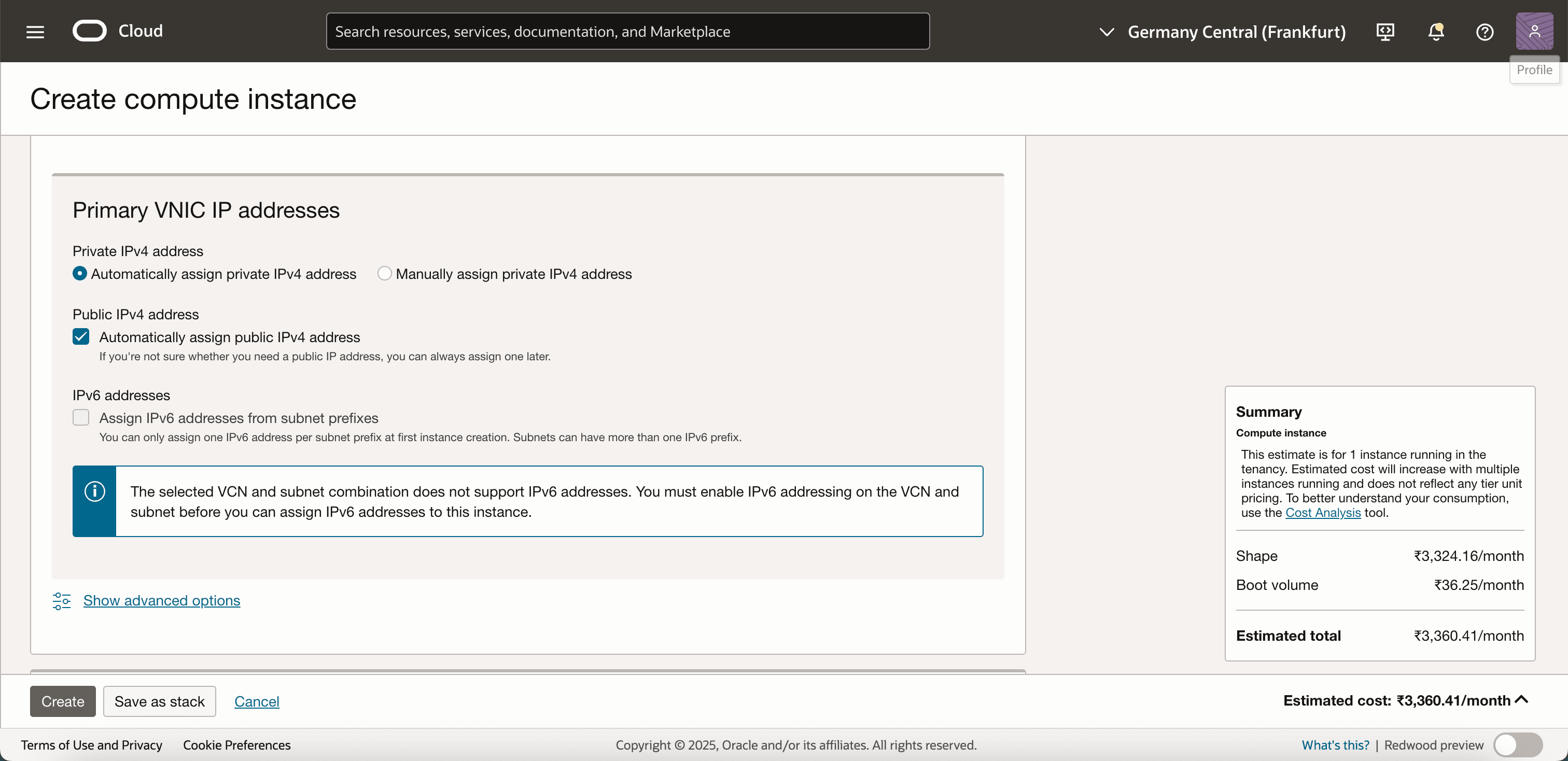
-
Notez qu'aucune adresse IPv6 n'est affectée à l'instance (encore).
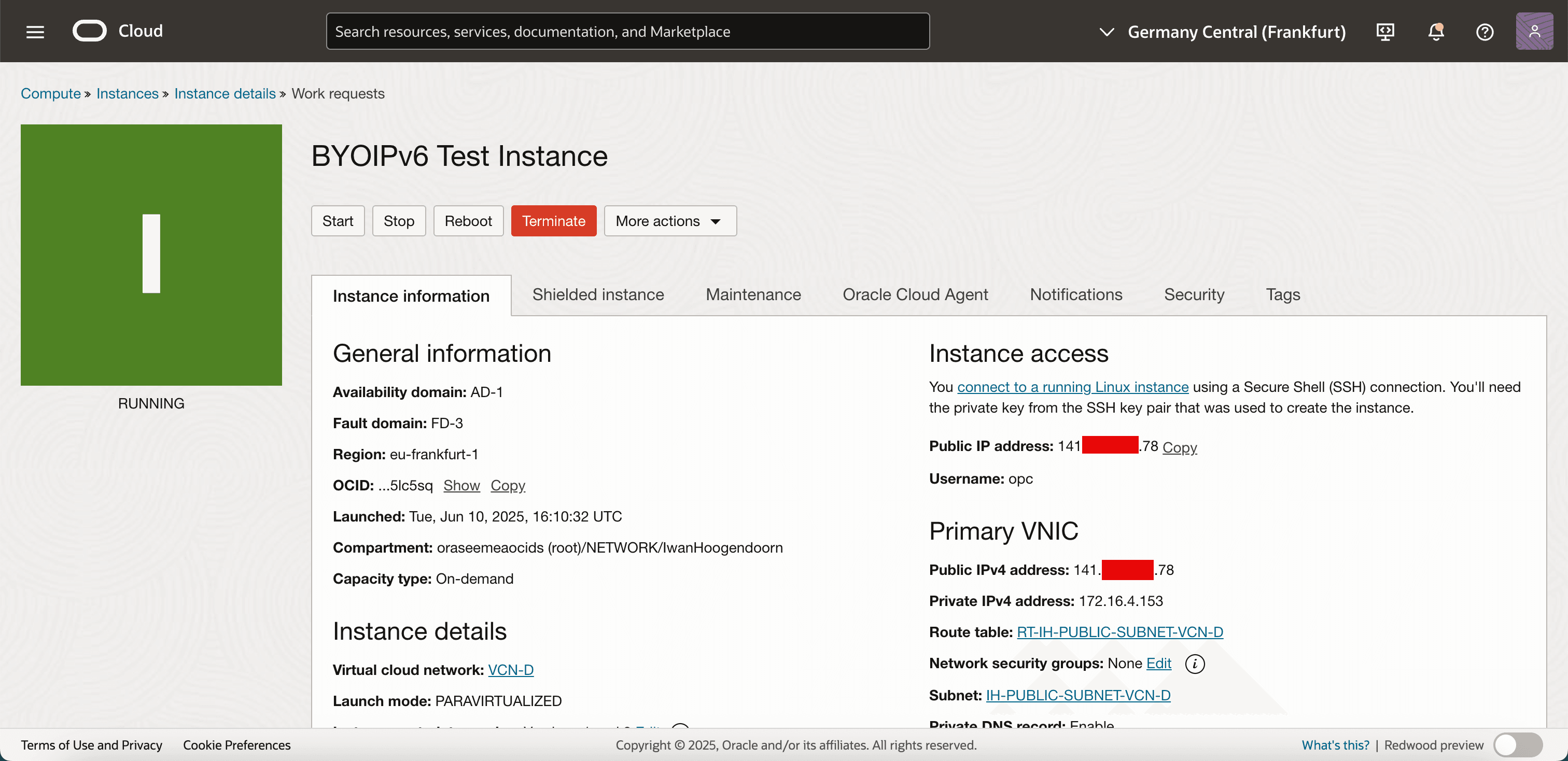
-
Cliquez sur Cartes VNIC attachées, puis cliquez sur la carte VNIC existante de l'instance.
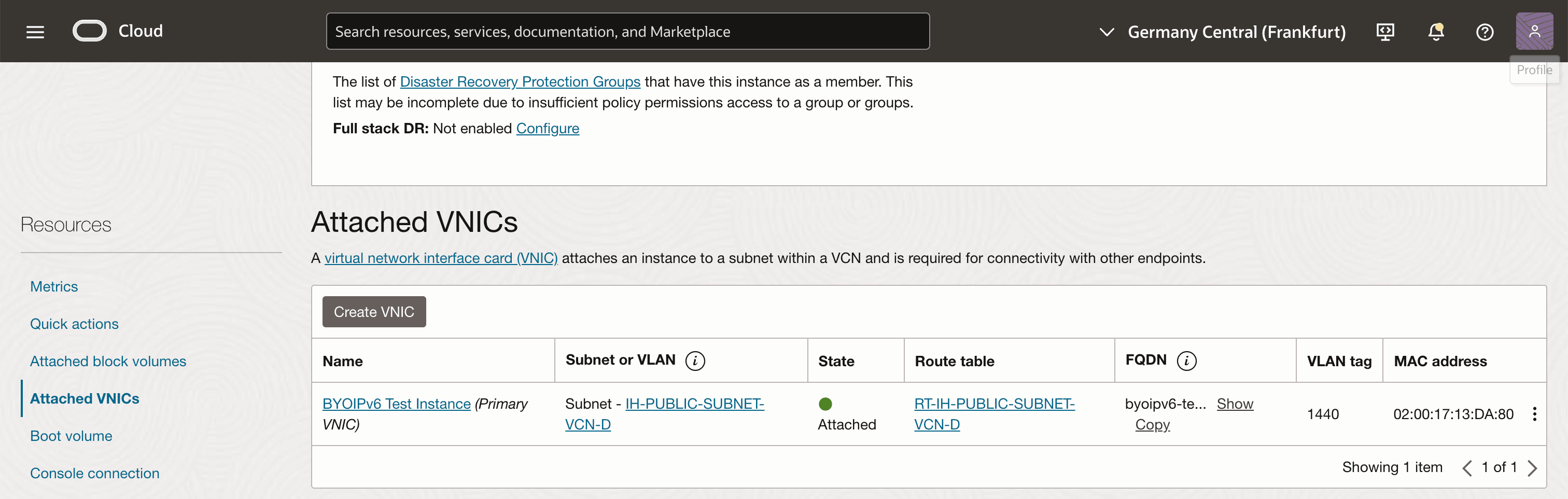
-
Cliquez sur Adresses IPv6 et sur Affecter des adresses IPv6.
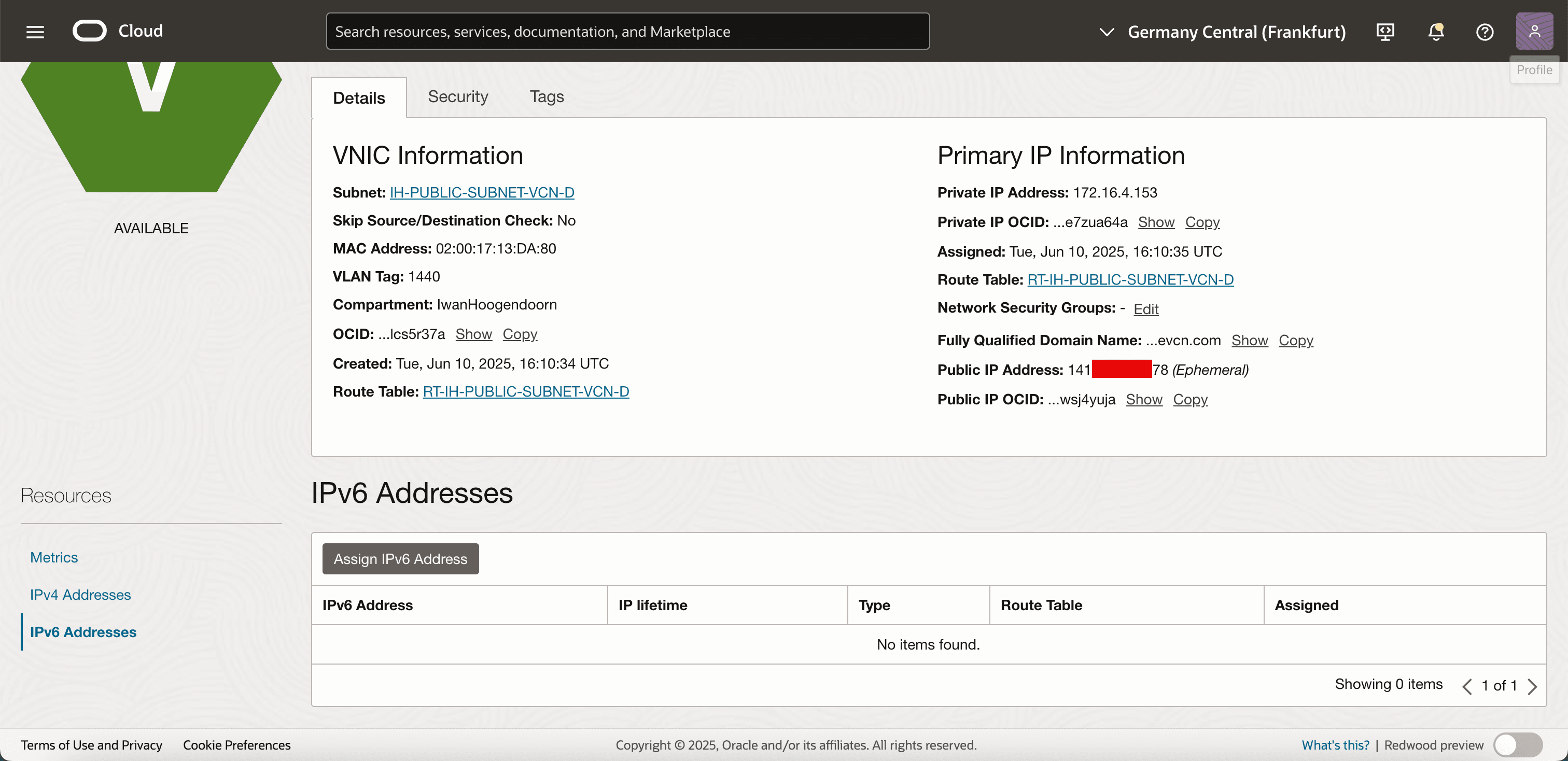
-
Entrez les informations suivantes .
- Sélectionnez le préfixe BYOIP IPv6 dans le menu déroulant.
- Sélectionnez Affecter automatiquement des adresses IPv6 à partir du préfixe.
- Cliquez sur affecter.
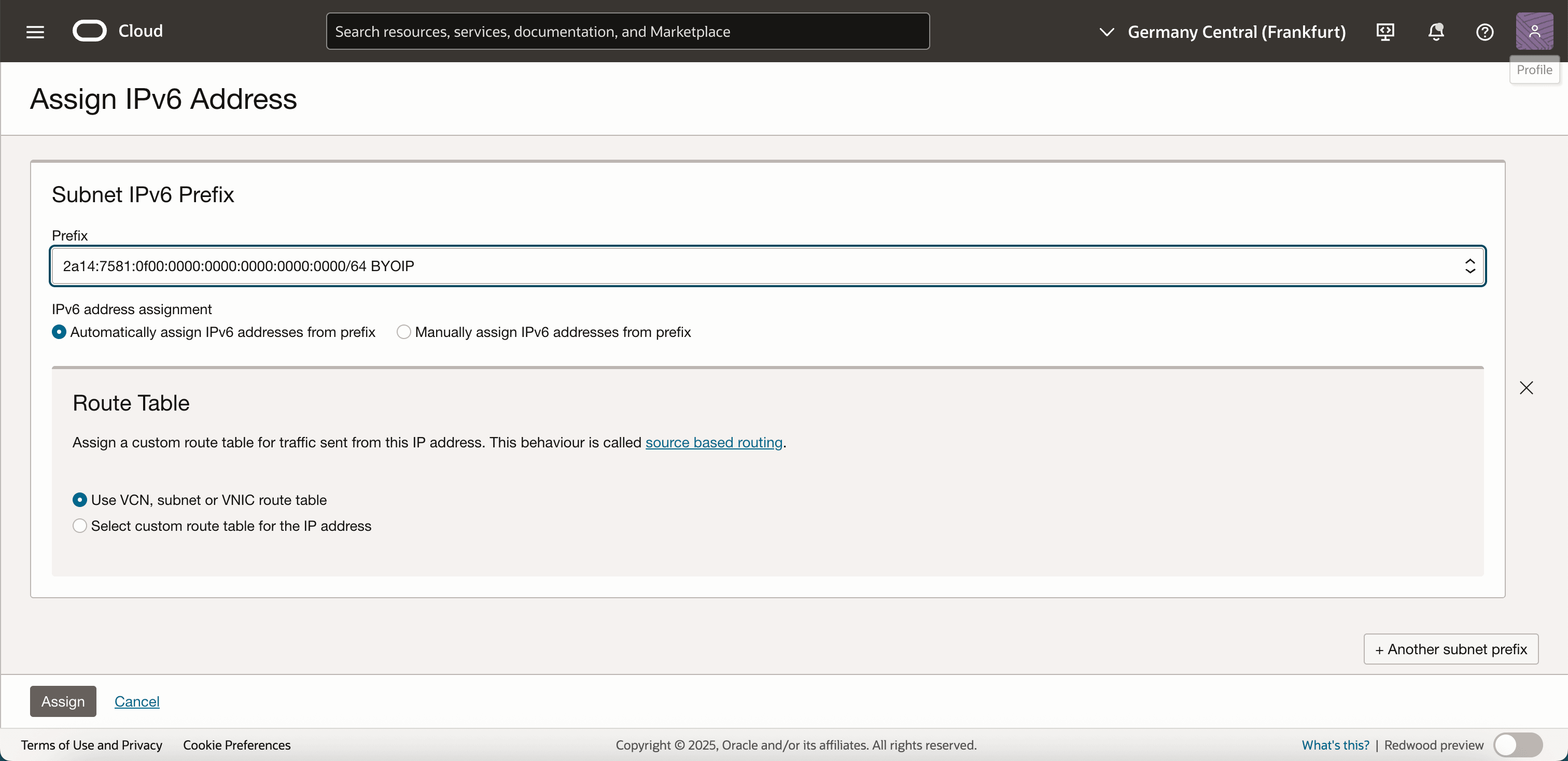
-
Notez qu'une nouvelle adresse IPv6 a été affectée à la carte VNIC.
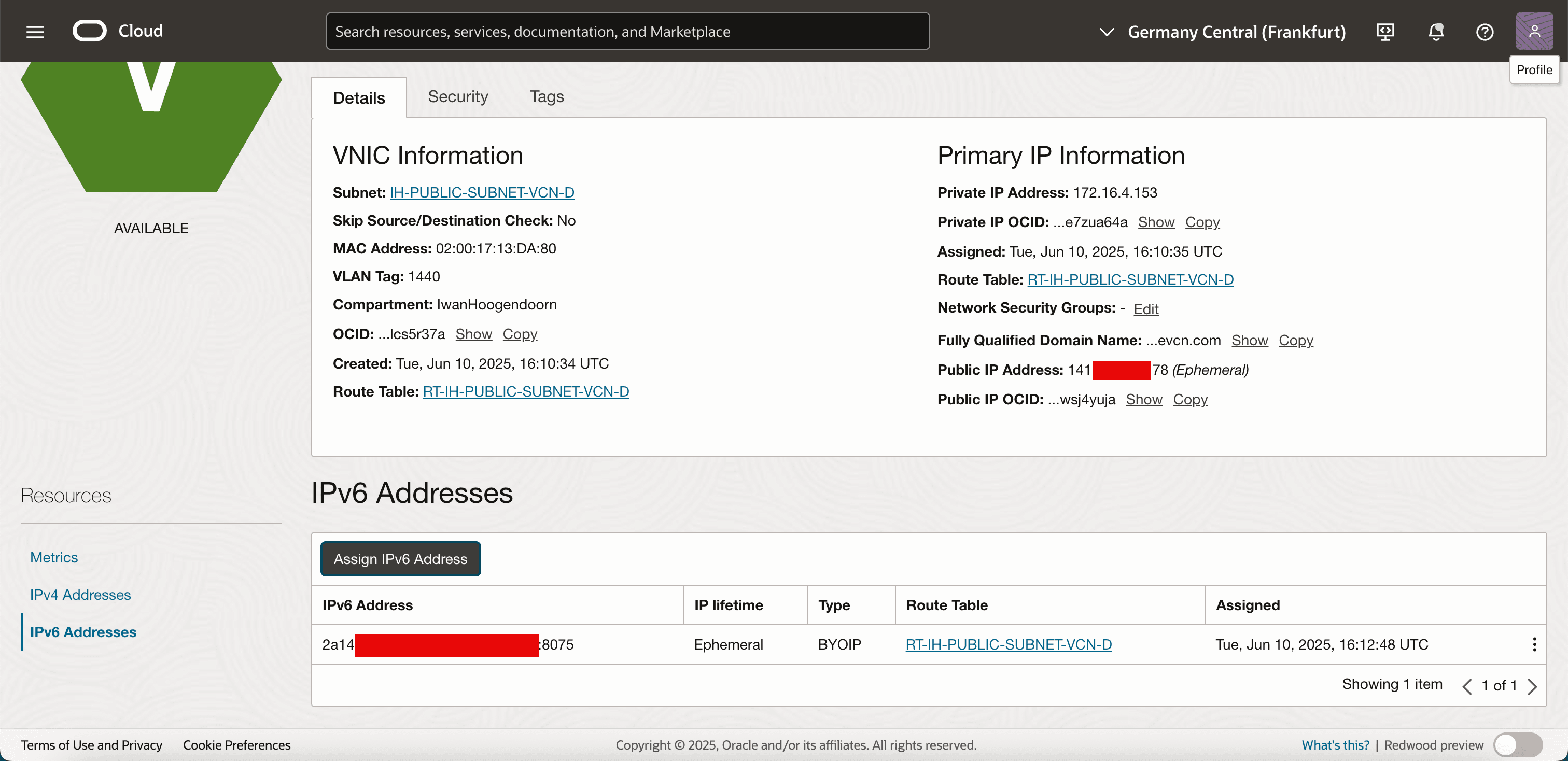
-
Retournez aux détails et notez que l'adresse IPv6 publique de votre intervalle BYOIP IPv6 a été ajoutée.
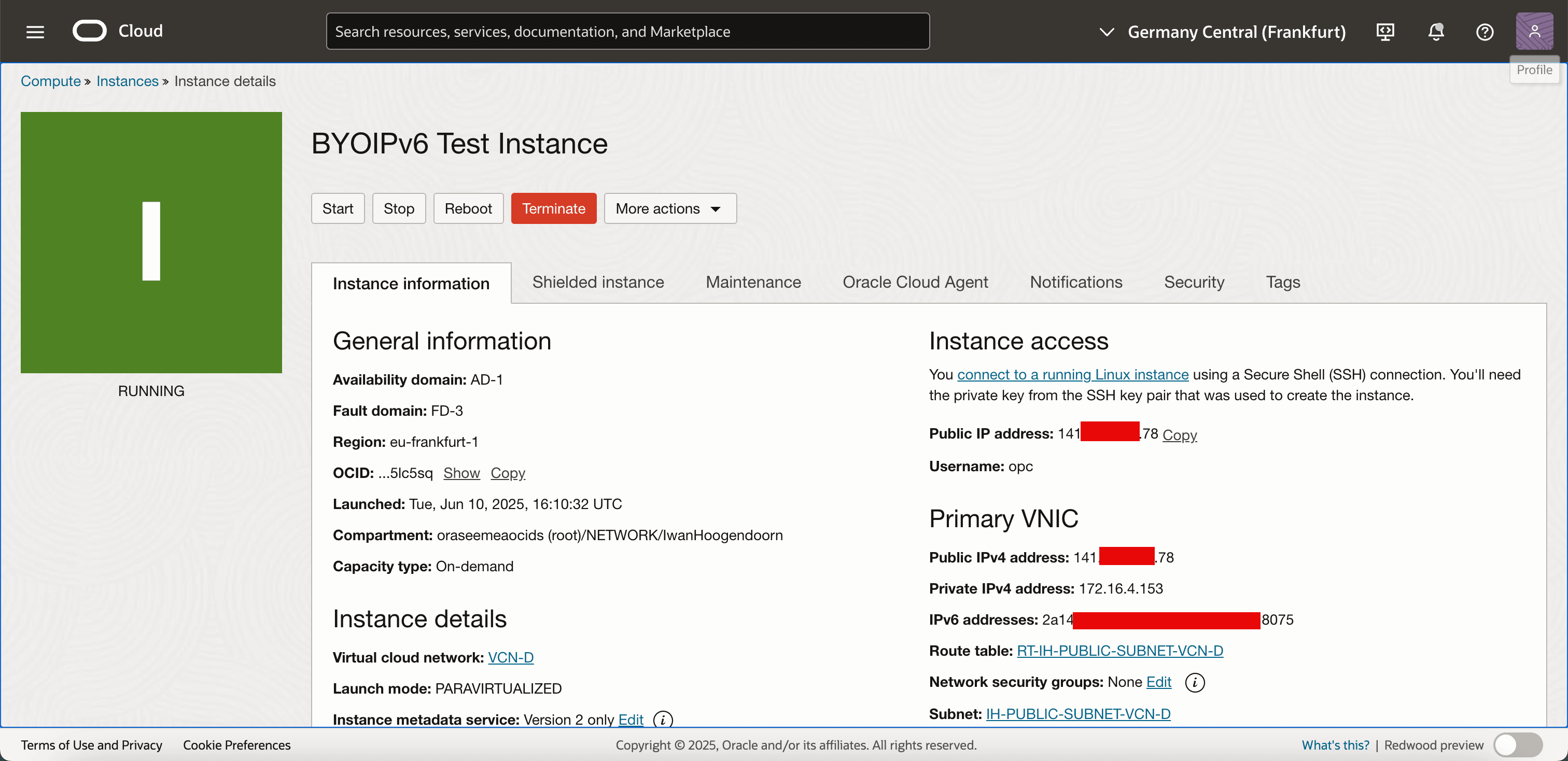
-
Accédez à un analyseur de port IPv4 en ligne. Par exemple, SubnetOnline. Utilisez l'adresse IPv4 publique pour vérifier quels ports sont ouverts et notez que le port TCP/22 est ouvert.
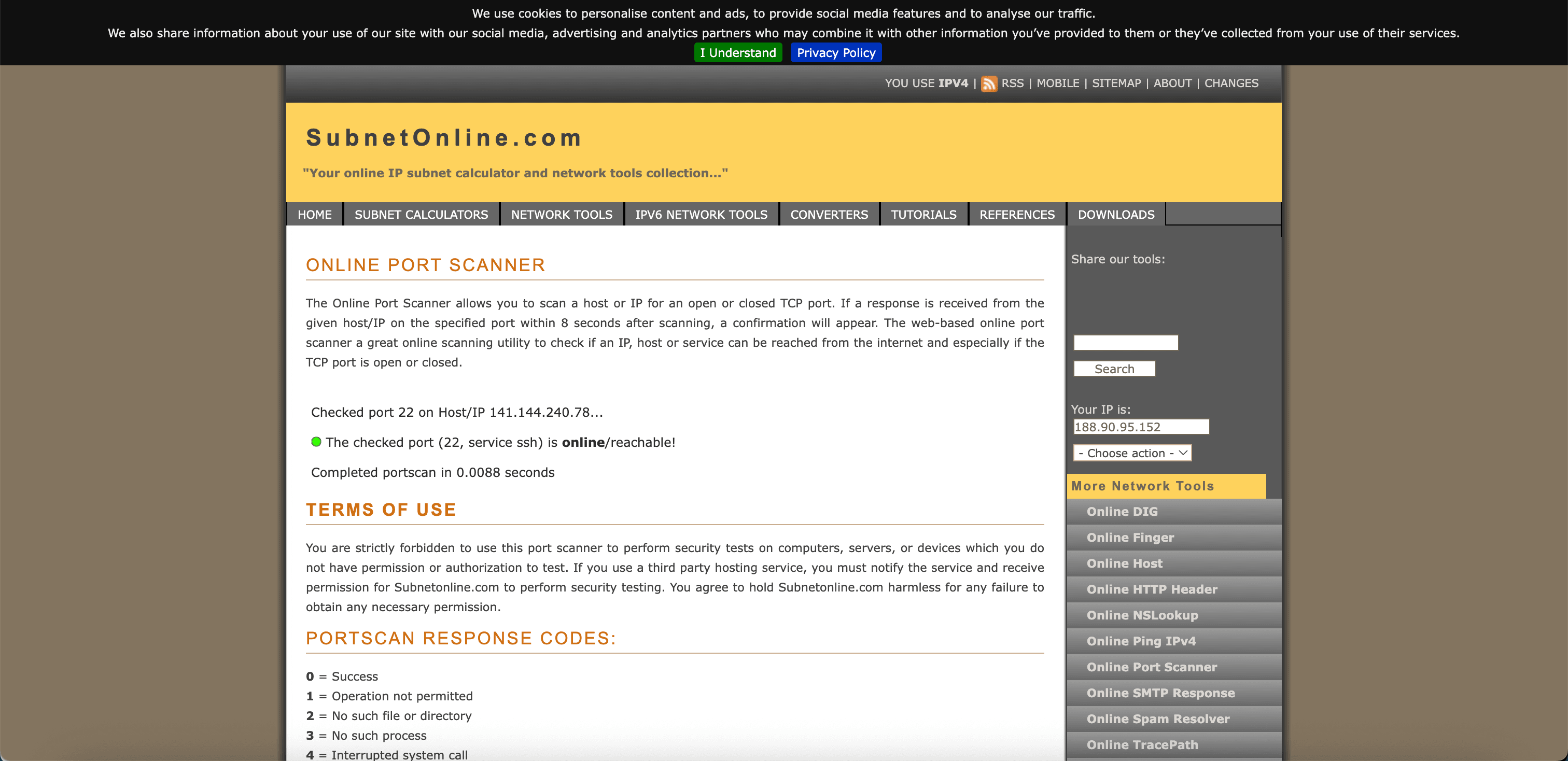
-
Accédez à un analyseur de port IPv6 en ligne. Par exemple, SubnetOnline.
-
Utilisez l'adresse IPv6 publique pour vérifier quels ports sont ouverts.
-
Notez que le port TCP/22 est ouvert.
-
Cela prouve que notre adresse BYOIP IPv6 est accessible depuis Internet.
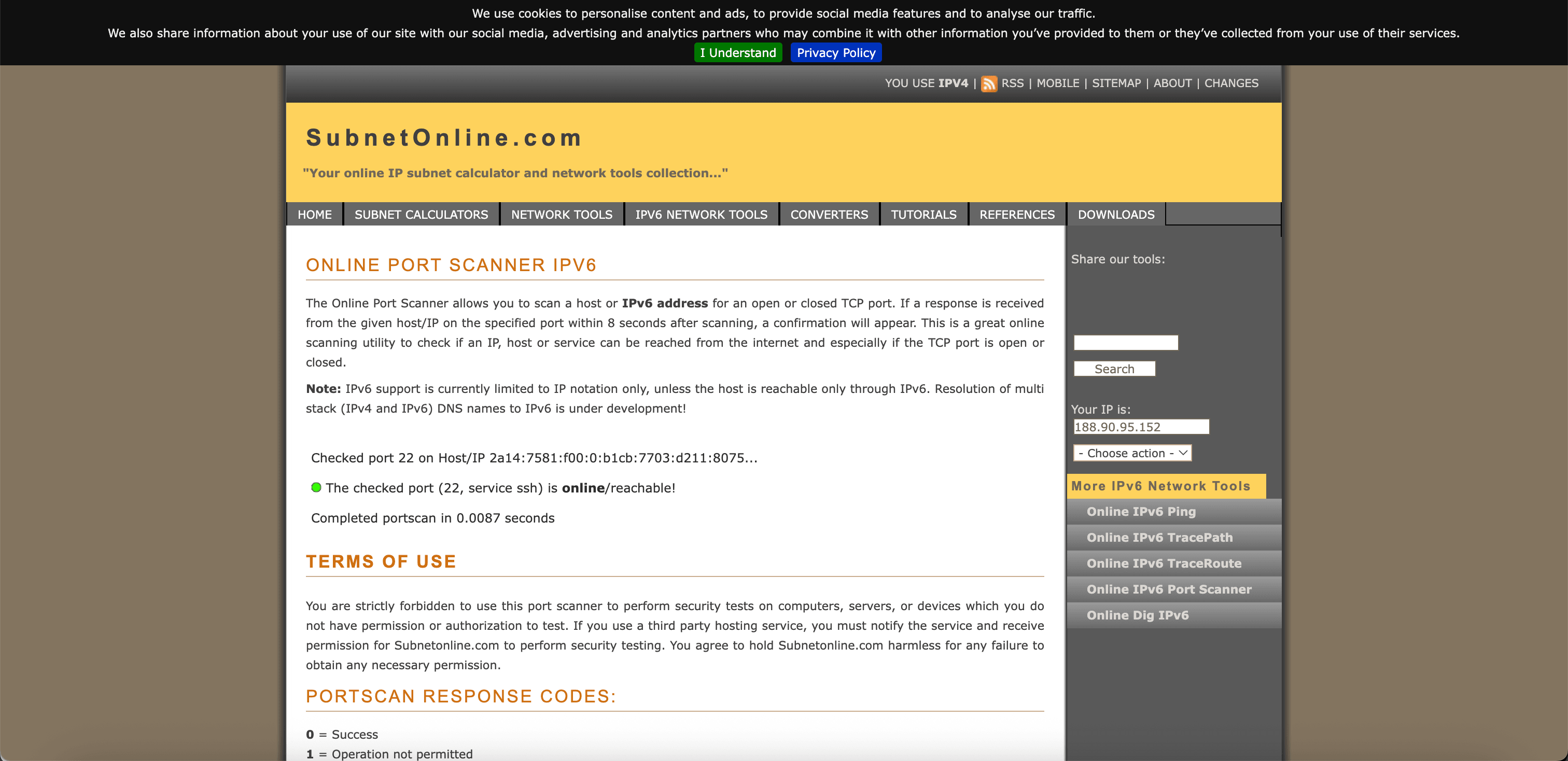
Note : Assurez-vous que vos listes de sécurité ou groupes de sécurité de réseau autorisent le trafic IPv6 entrant et sortant. Par exemple, ICMPv6, le port TCP 22 pour SSH ou d'autres ports requis.
-
-
Nous pouvons également effectuer une dernière vérification en nous connectant avec SSH à l'instance. Nous nous connecterons à l'adresse IPv4 publique pour le moment.
-
Exécutez la commande
ip a. Notez que l'adresse IPv6 est configurée sur l'instance.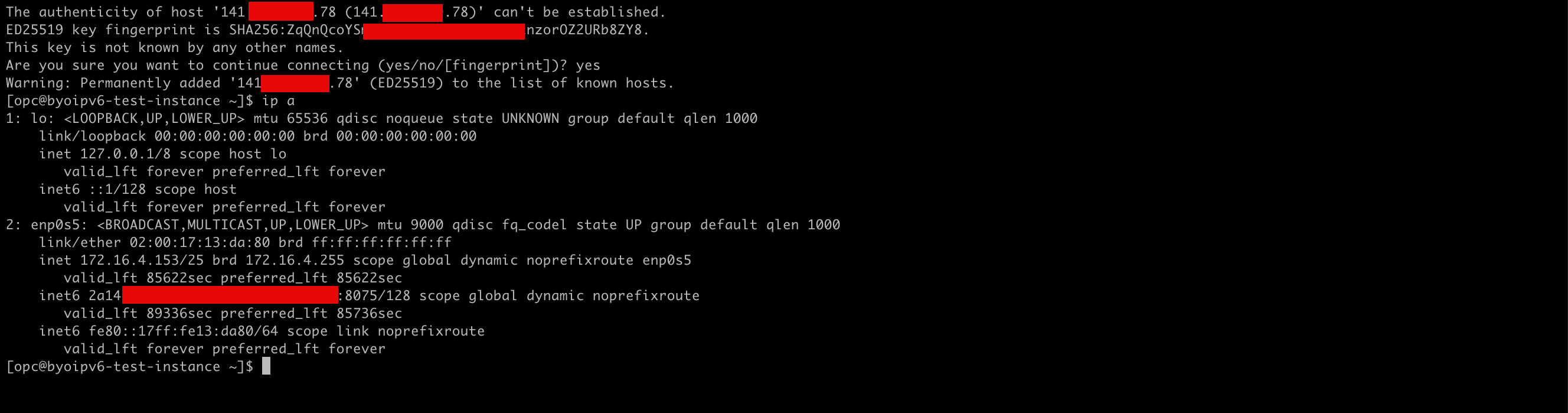
Vous disposez désormais d'une instance de calcul OCI entièrement fonctionnelle qui utilise votre propre adresse IPv6 provenant d'un bloc CIDR BYOIP, routable publiquement et enregistré sous votre administration RIPE NCC.
Remerciements
- Auteur - Iwan Hoogendoorn (Ceinture noire pour le réseau en nuage)
Ressources d'apprentissage supplémentaires
Explorez d'autres laboratoires sur le site docs.oracle.com/learn ou accédez à plus de contenu d'apprentissage gratuit sur le canal Oracle Learning YouTube. De plus, visitez education.oracle.com/learning-explorer pour devenir un explorateur Oracle Learning.
Pour obtenir la documentation sur le produit, visitez Oracle Help Center.
Configure BYOIP in Oracle Cloud Infrastructure Using an IPv6 CIDR from RIPE NCC
G38934-01
Copyright ©2025, Oracle and/or its affiliates.